プレゼン資料作りに頭を悩ませたことはありませんか?
AIがスライドを自動で作ってくれる「イルシル」なら、そんな悩みも解消できるかも。
 ネスク
ネスクでも、気になるのは無料で試せるのか、どう使うの、評判はどうなの、そして結局いくらかかるの?という点だよね
この記事では、話題のイルシルについて、お試し方法から使い方のコツ、みんなの感想、料金プランまで、まるっと解説していきます。
イルシルは無料で使える?料金プラン
イルシルは無料でも試せる?
イルシルには3つのプランがあり、フリープランは無料です。
- フリー
- パーソナル
- ビジネス



パーソナルとビジネスプランでは、無料トライアル期間が2週間あるから、合わなかったら解約できるよ
料金プラン
| プラン | フリー | パーソナル | ビジネス |
|---|---|---|---|
| 月額料金(税抜) | 無料 | 1,680円 | 2,980円 |
| 商用利用 | ○ | ○ | ○ |
| 外部データ出力 | × | ○ (PDF/PPTX) | ○ (PDF/PPTX) |
| スライドショー時のロゴ表示 | あり | なし | なし |
| 作成可能ドキュメント数 | 最大3個 | 無制限 | 無制限 |
| メンバー招待 | × | × | ○ |
| 同時編集 | × | × | ○ |
| マイフォルダ&制限付きフォルダ | × | × | ○ |
| AI生成の文字数制限 | 最大1,600文字 | 最大3,000文字 | 最大10,000文字 |
| 自社テンプレート登録 | × | ○ 別途料金 | ○ 別途料金 |
| カスタマーサポート | × | × | ○ 別途料金 (トライアル期間は無料) |
| 支払方法 | – | クレジットカード | クレジットカード/請求書 |
| トライアル期間 | – | 2週間 | 2週間 |
- フリープラン:基本機能を試すのに最適。外部データ出力や同時編集は不可。
- パーソナルプラン:個人利用向け。無制限のドキュメント作成が可能で、外部データ出力も対応。
- ビジネスプラン:チーム利用向け。メンバー招待や同時編集が可能で、フォルダ管理機能も充実。
そもそもイルシルとは?
イルシルとは?
イルシルは、AIを活用した革新的なスライド作成ツールです。
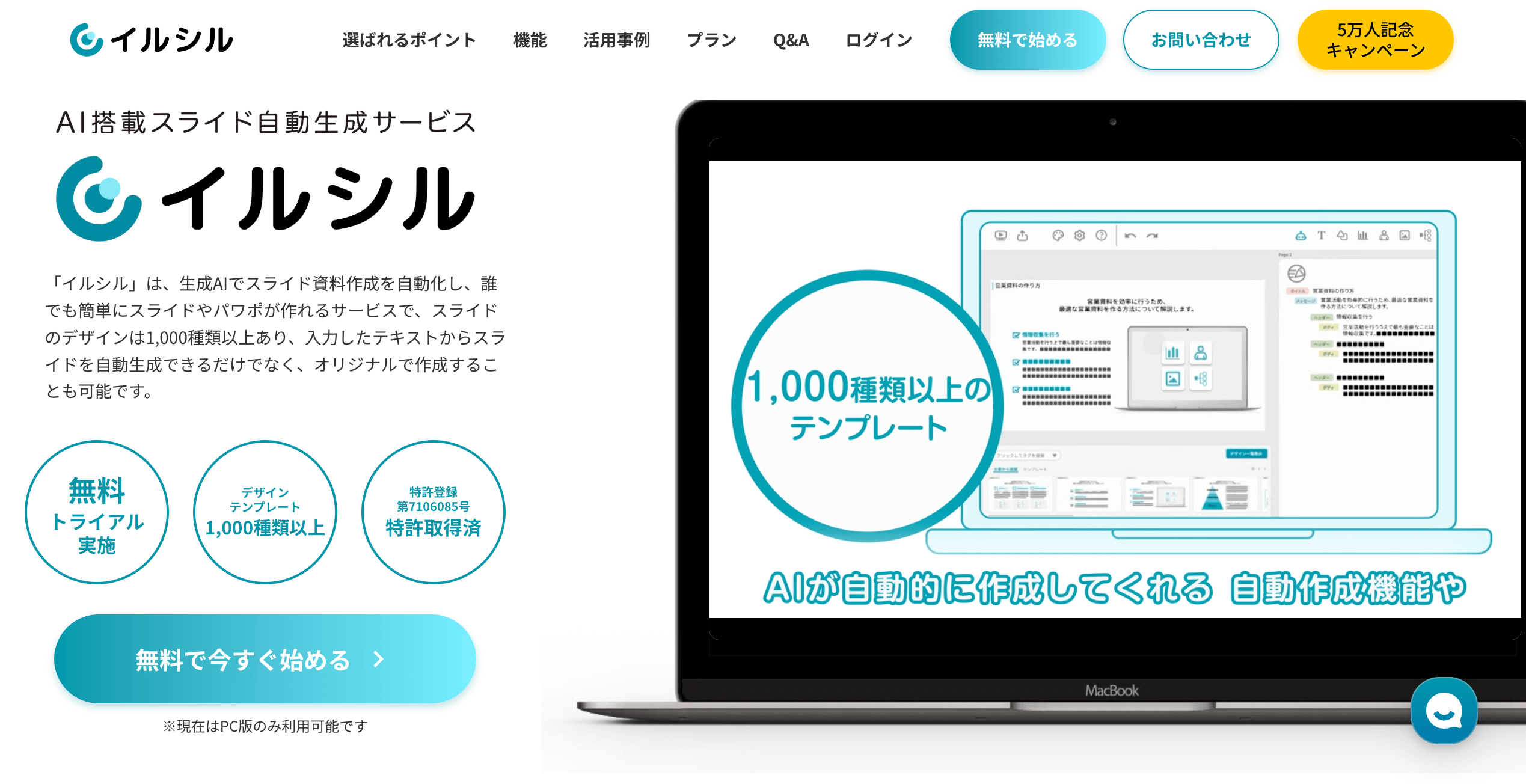
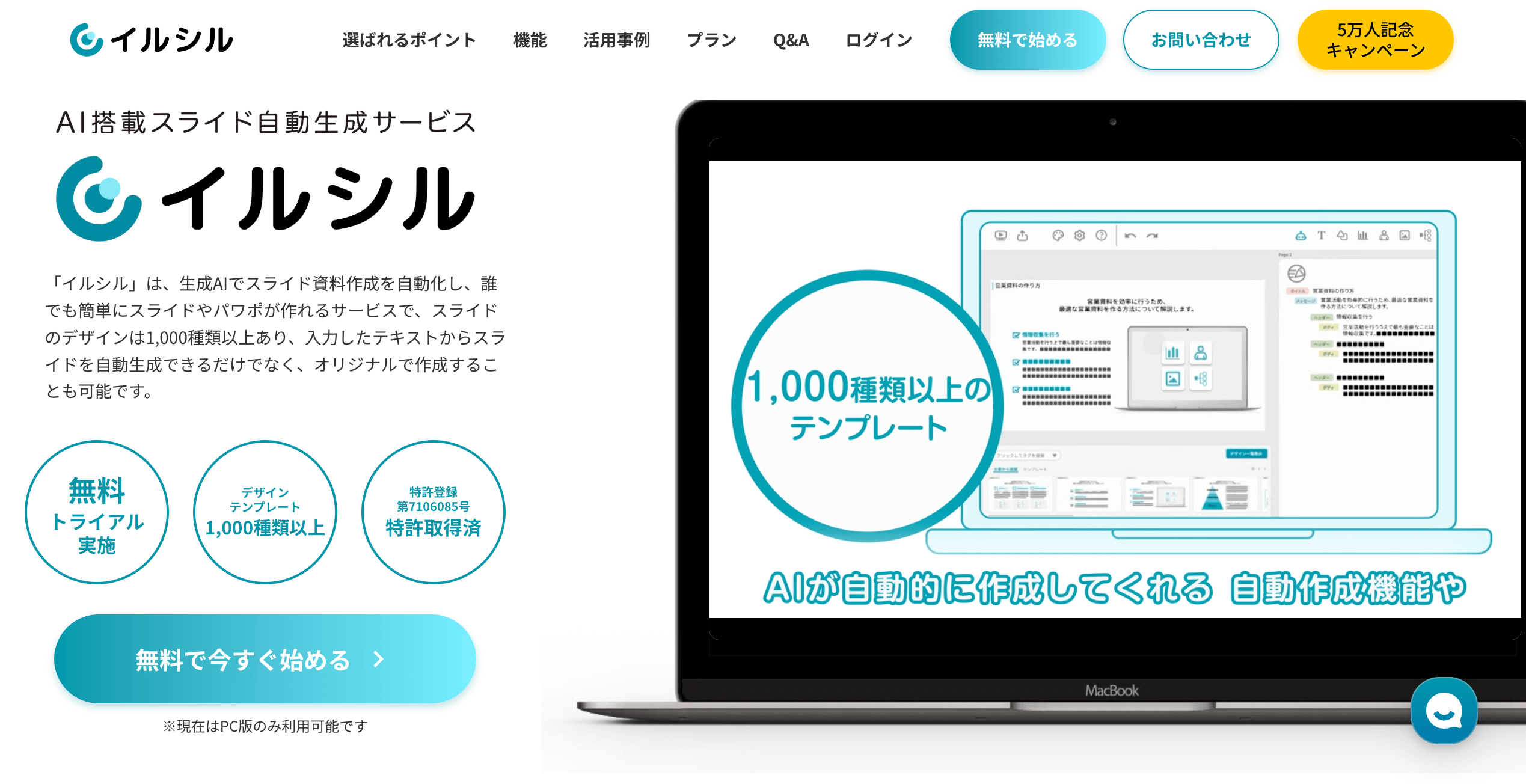



キーワードや文章を入力するだけで、高品質のプレゼンテーション資料を自動生成できるから、めっちゃ便利
ビジネスパーソンの作業効率を大幅に向上させる次世代ツールとして注目を集めています。
活用事例
イルシルの活用事例やメディア・インフルエンサーの取り上げ、コラムなどは下記のページで見ることができます。
機能
- 自動スライド生成
- AIが入力されたテキストを基に、プロフェッショナルなデザインのスライドを自動で生成
- 高品質なデザインと統一感のあるレイアウトを短時間で提供
- テンプレートの多様性
- ビジネス、教育、プロジェクト報告など、様々な用途に対応する豊富なテンプレートが用意されている
- 各テンプレートは専門家が監修しており、視覚的に魅力的なスライドを簡単に作成可能
- カスタマイズ機能
- 自動生成されたスライドに対して、ユーザーが簡単にカスタマイズできる柔軟性を持つ
- 色、フォント、レイアウトなどをユーザーの好みに合わせて調整可能
- インタラクティブな要素の追加
- グラフやチャートなどのインタラクティブな要素を追加できる機能
- プレゼンテーションに動的な要素を加えることで、視覚的な訴求力を高める
イルシルの登録方法と解約方法
登録方法
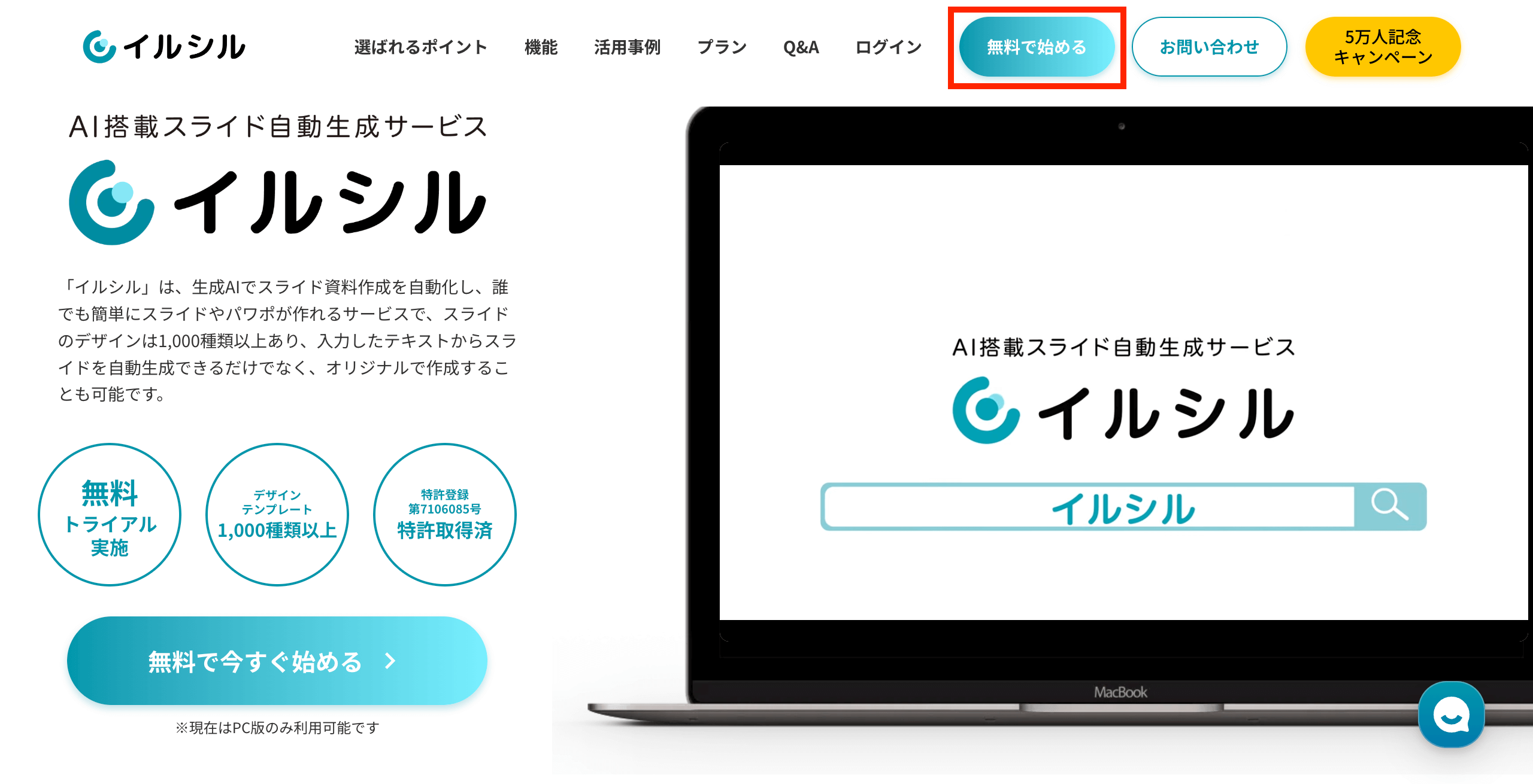
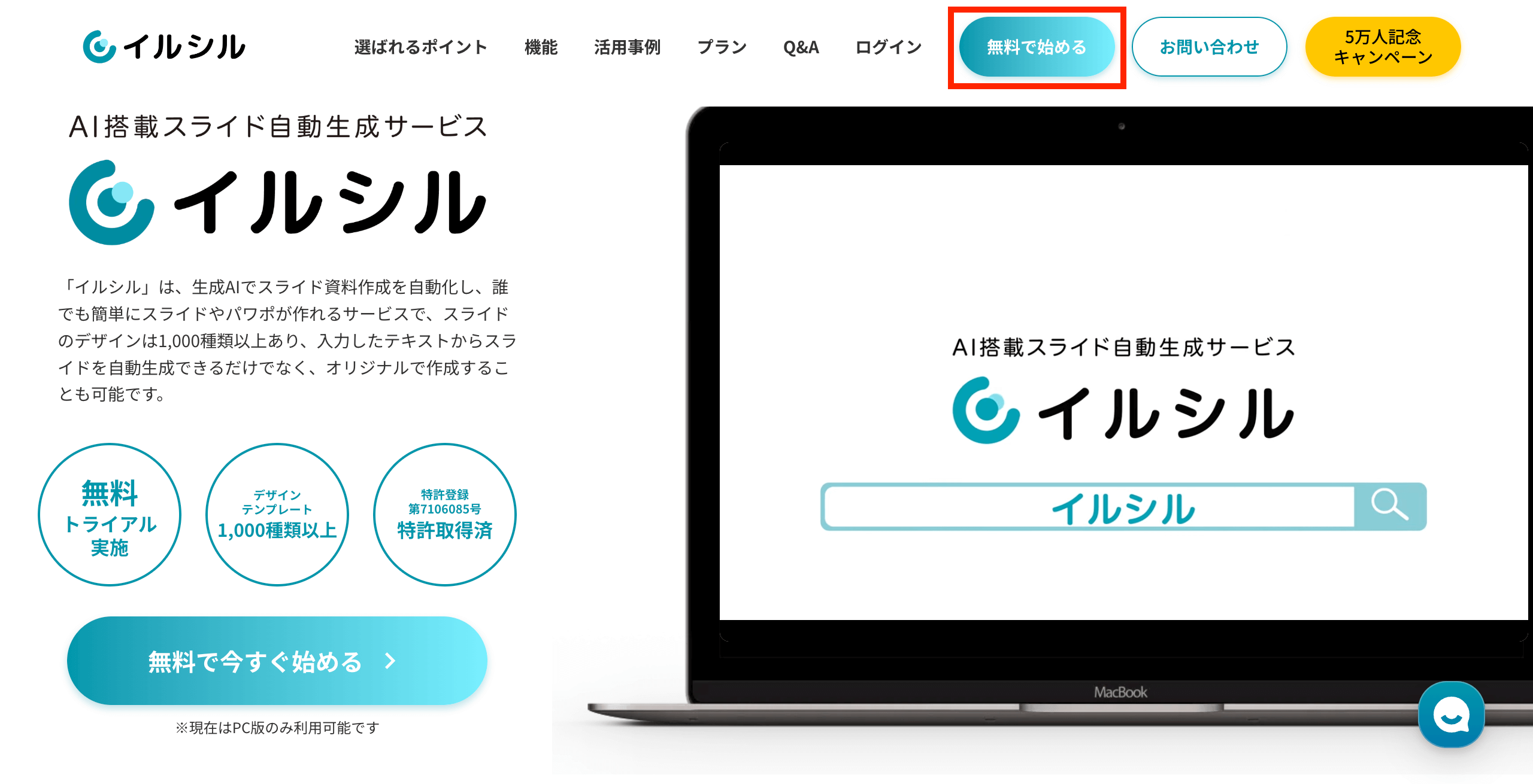
Googleかマイクロソフトのアカウント、メールアドレスのどれかで登録できます。
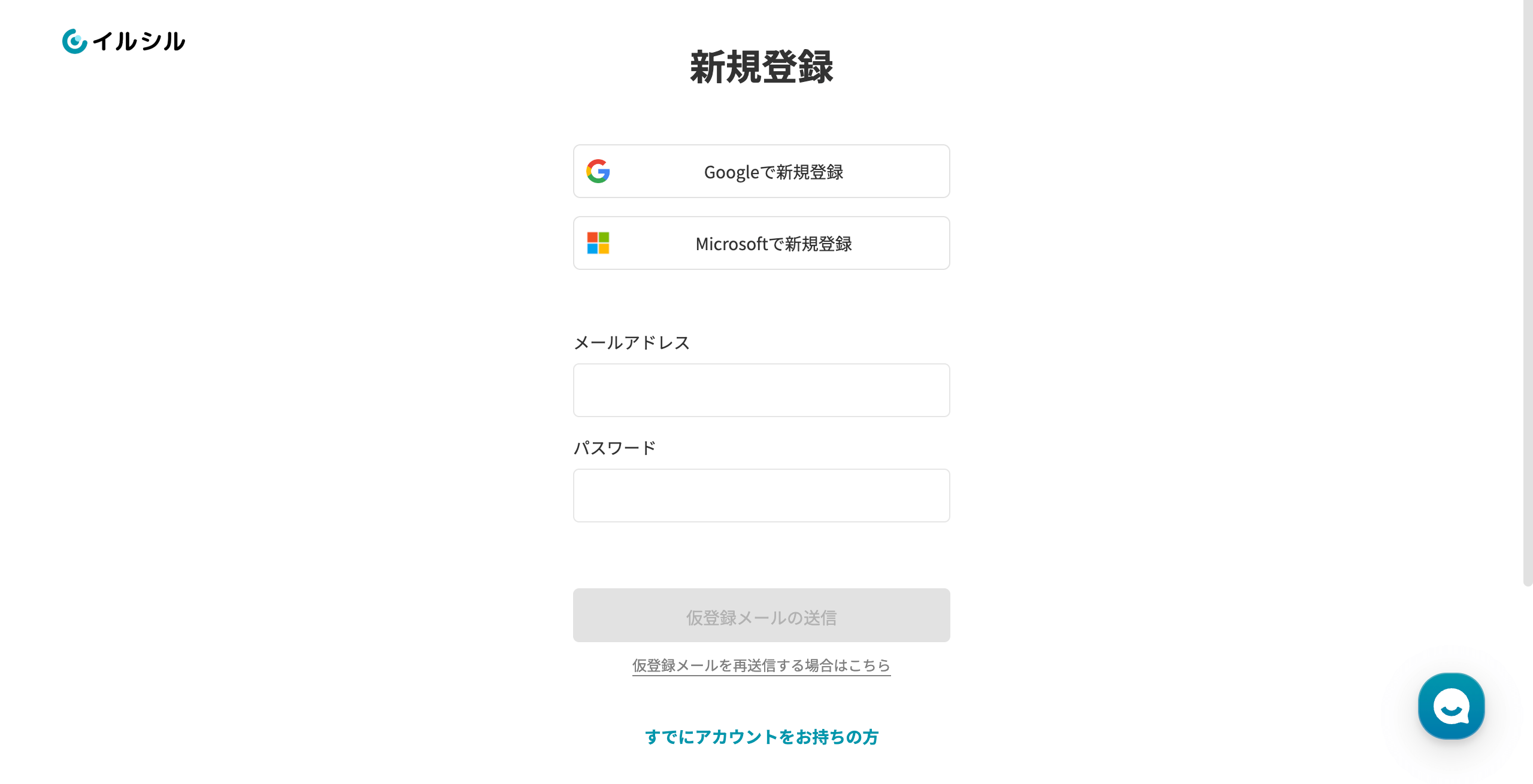
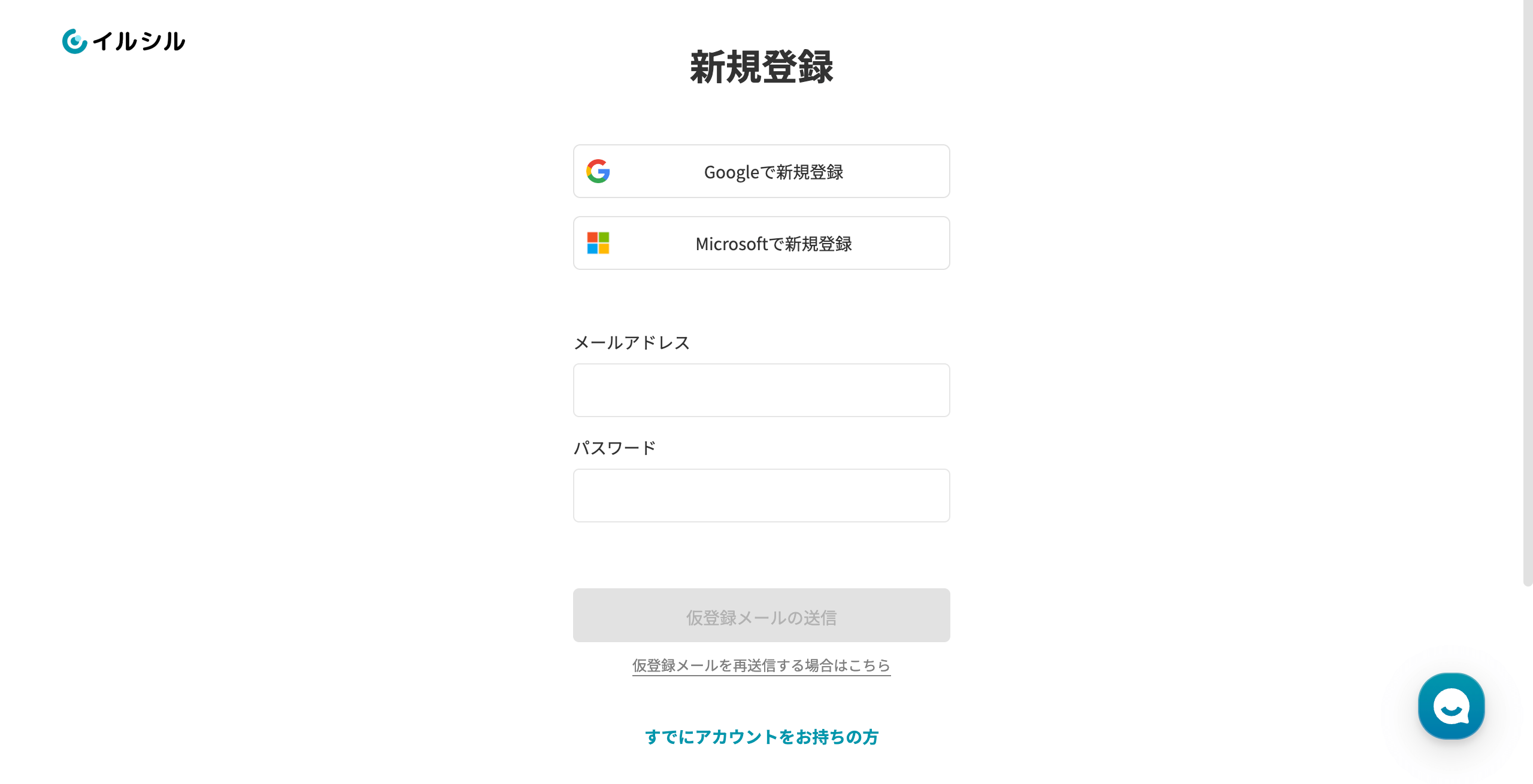
登録すると以下の画面が表示されるので、「役割」「業界」「チームの規模」を回答し、登録完了です。
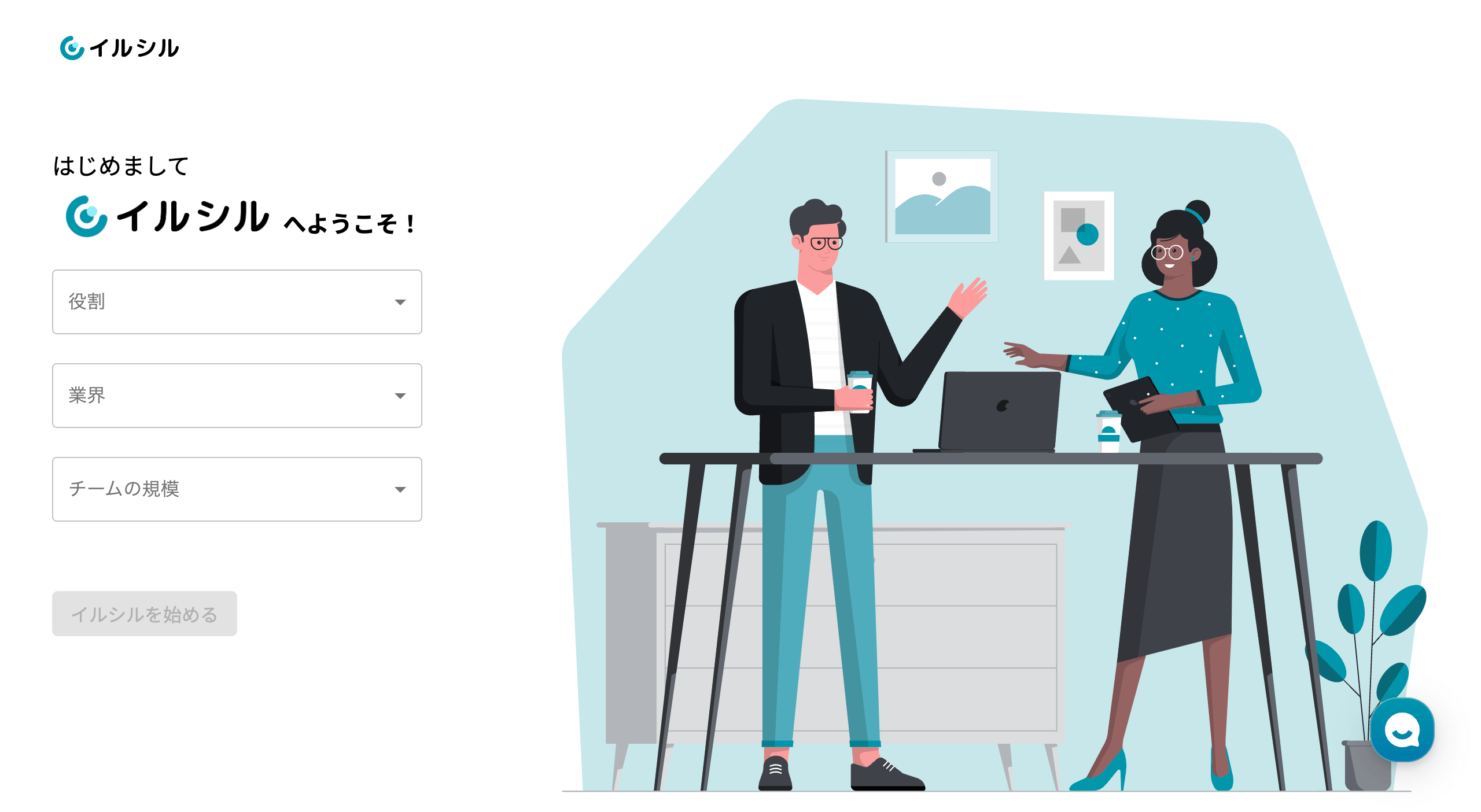
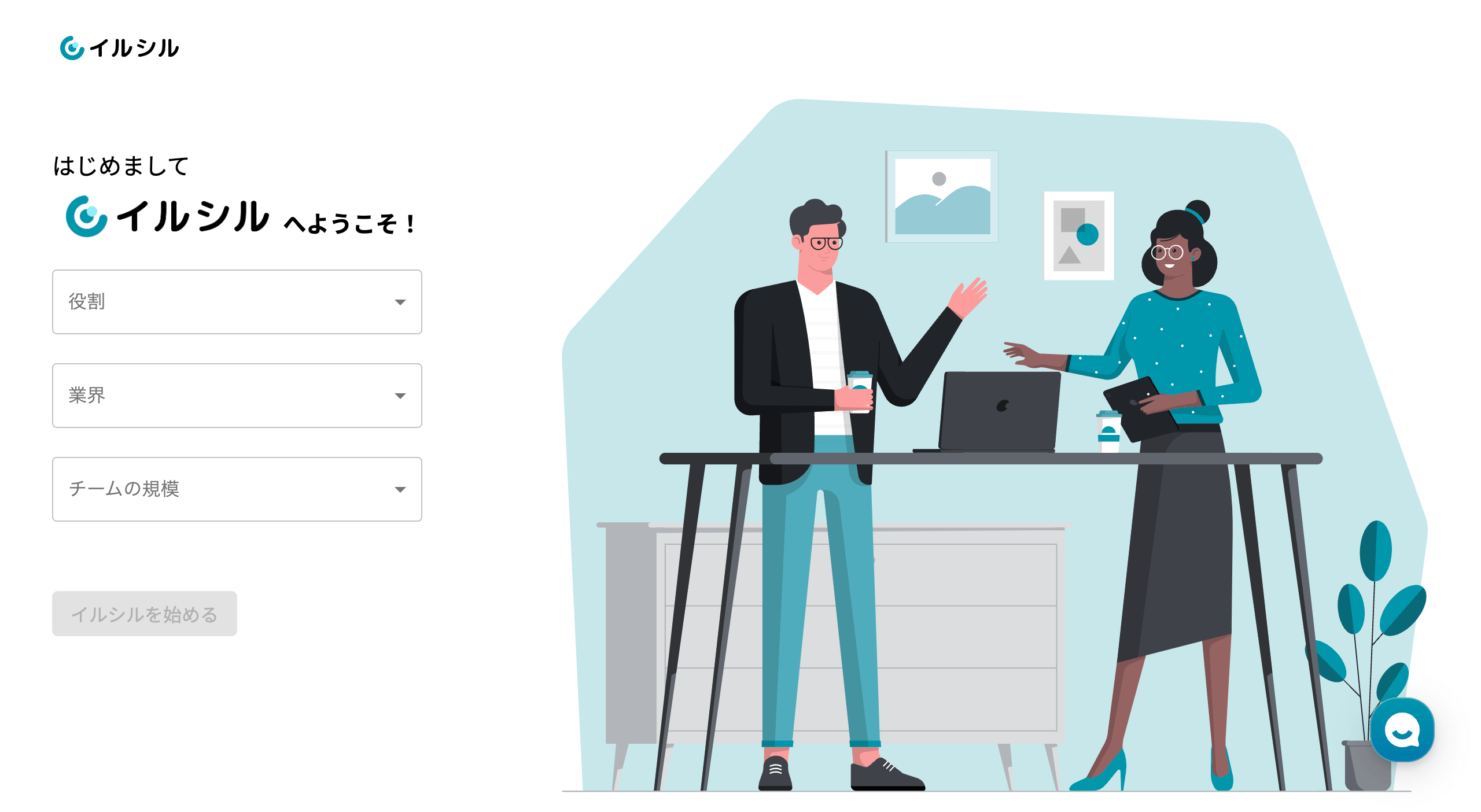
ここからは、有料プランに変更する手順を解説します。
登録後この画面に映るので、アカウントのマークをクリックして、「登録情報の確認」をクリックしましょう。
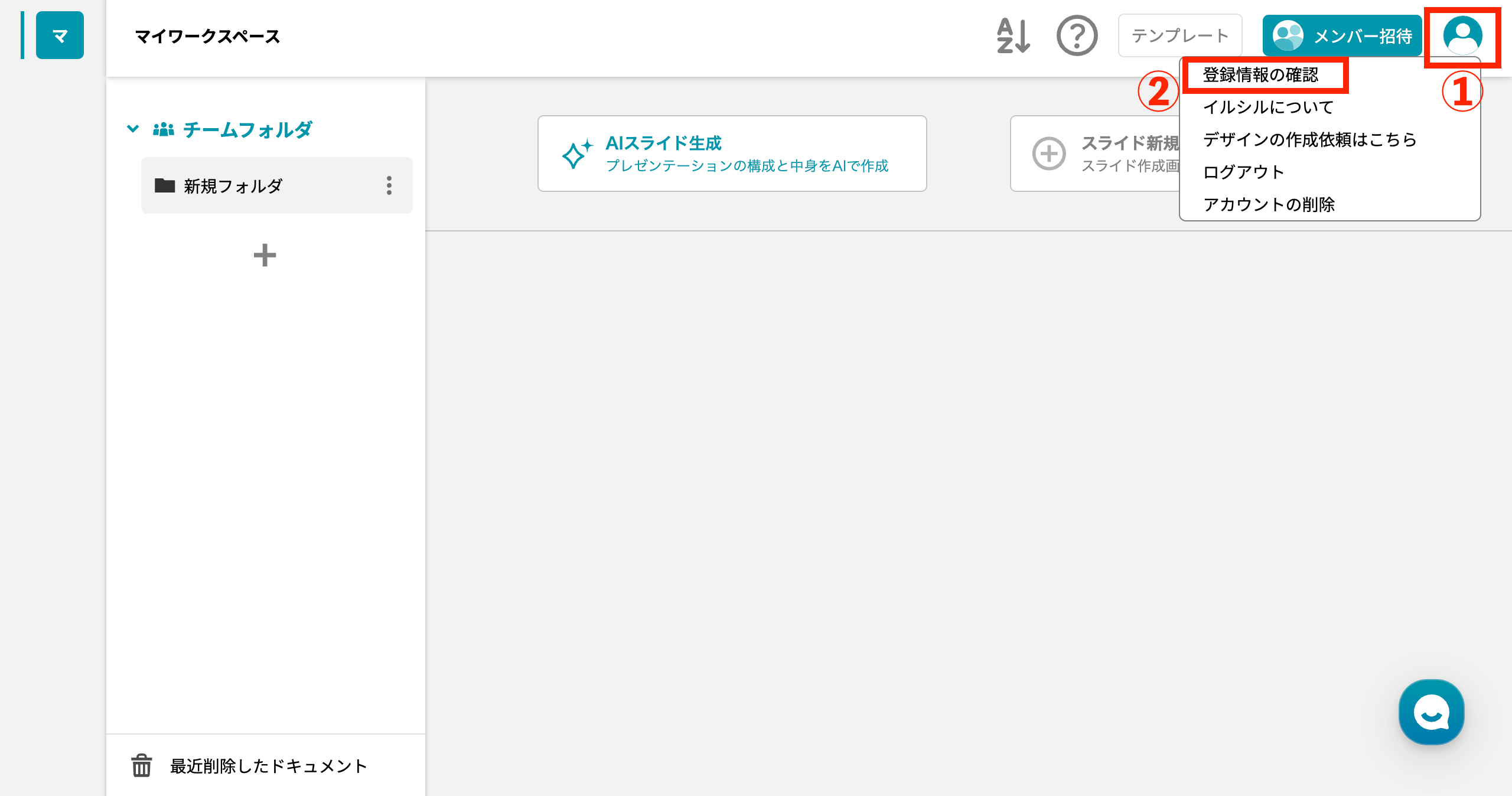
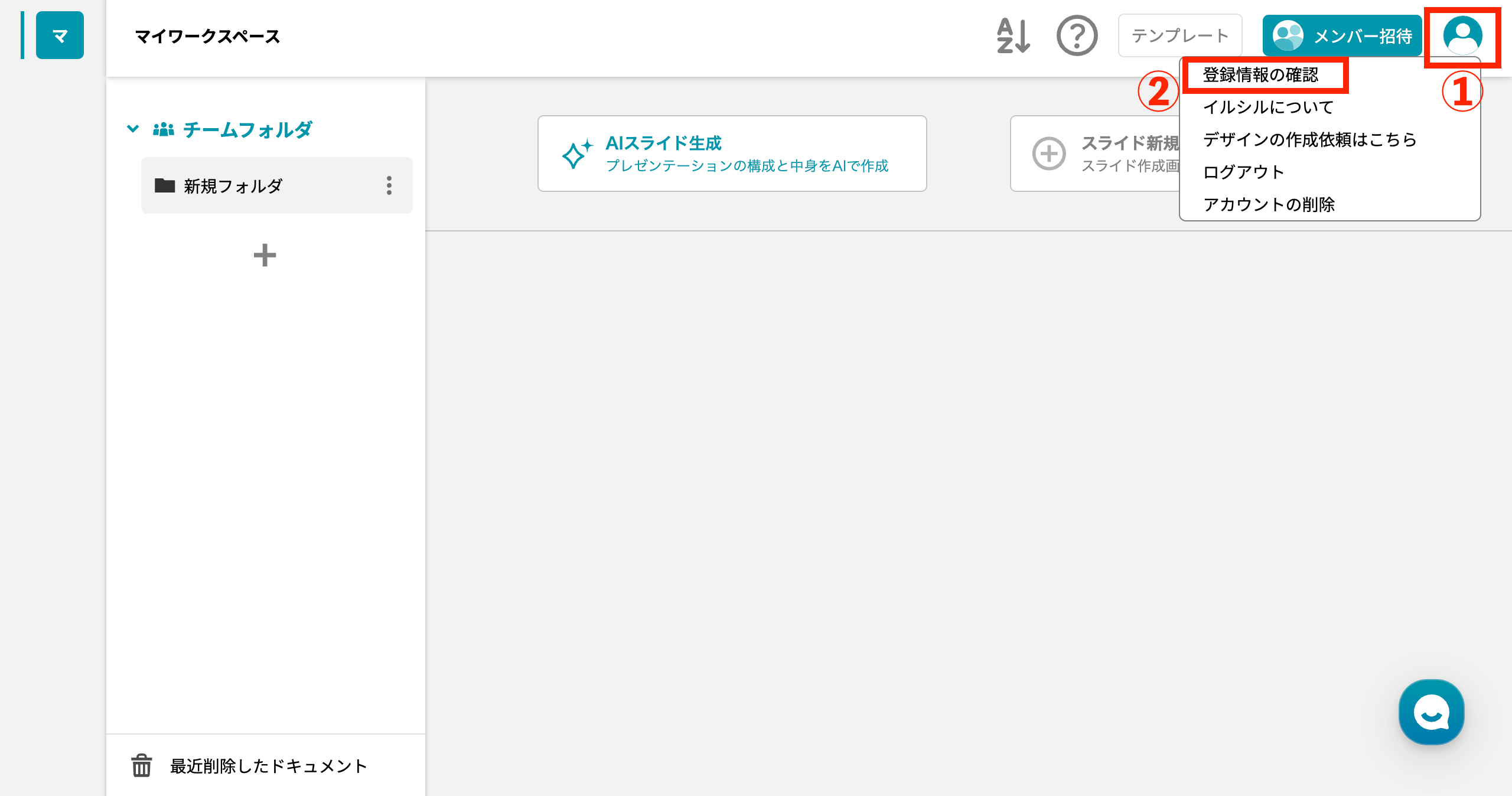
次に、プランの変更をクリック。
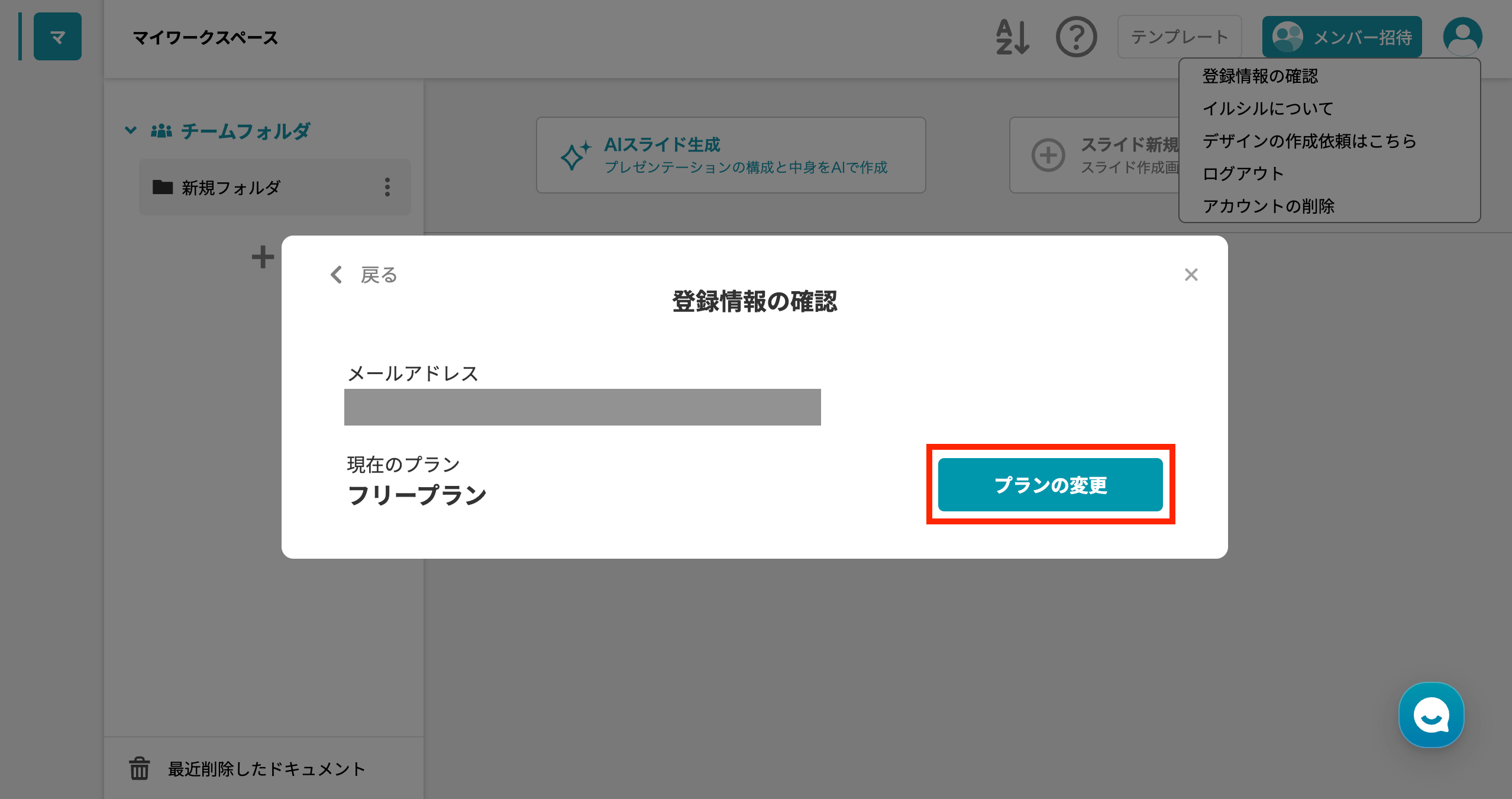
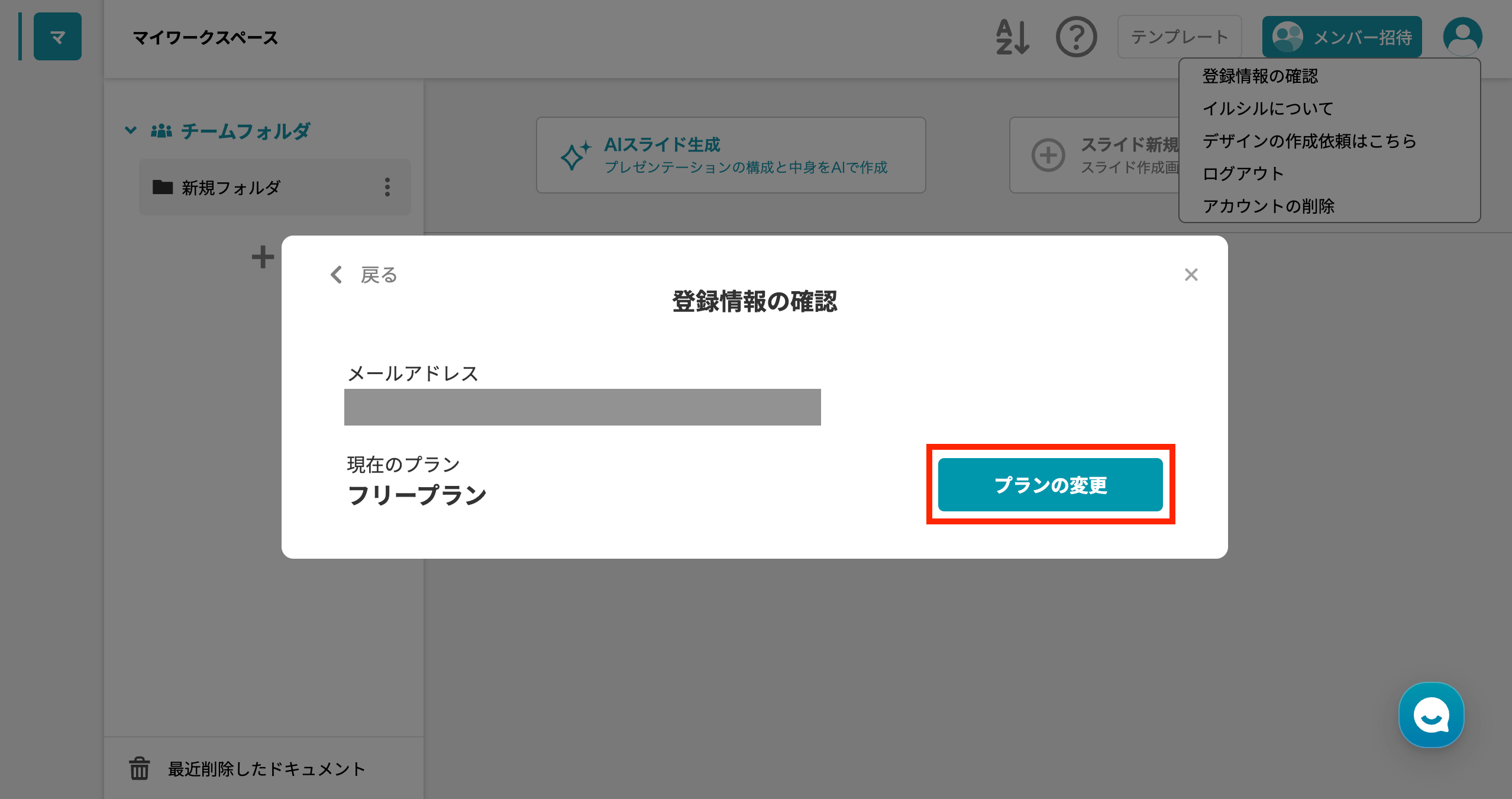
契約期間を選択したら、契約するプランの「トライアル開始」をクリック。
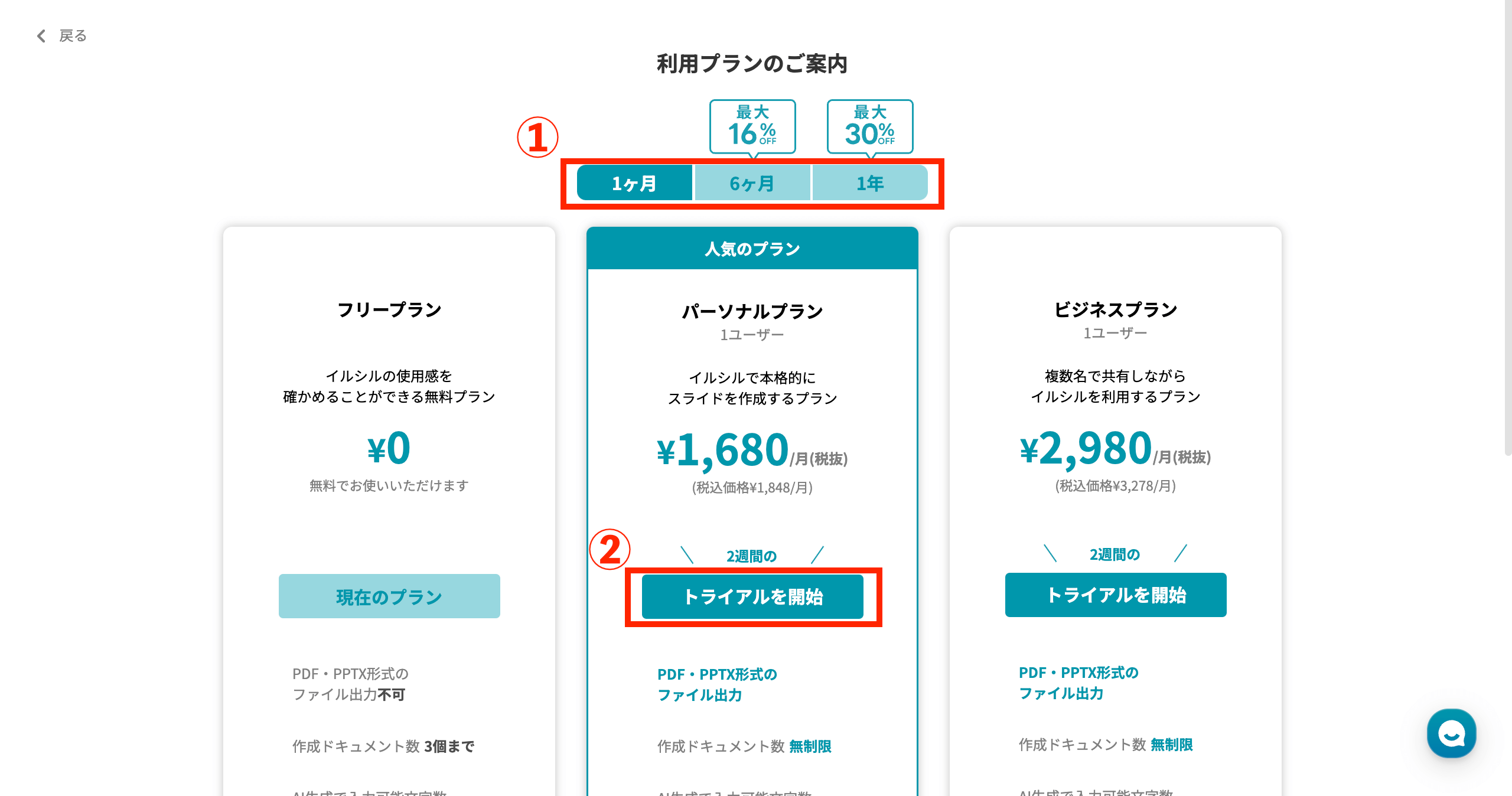
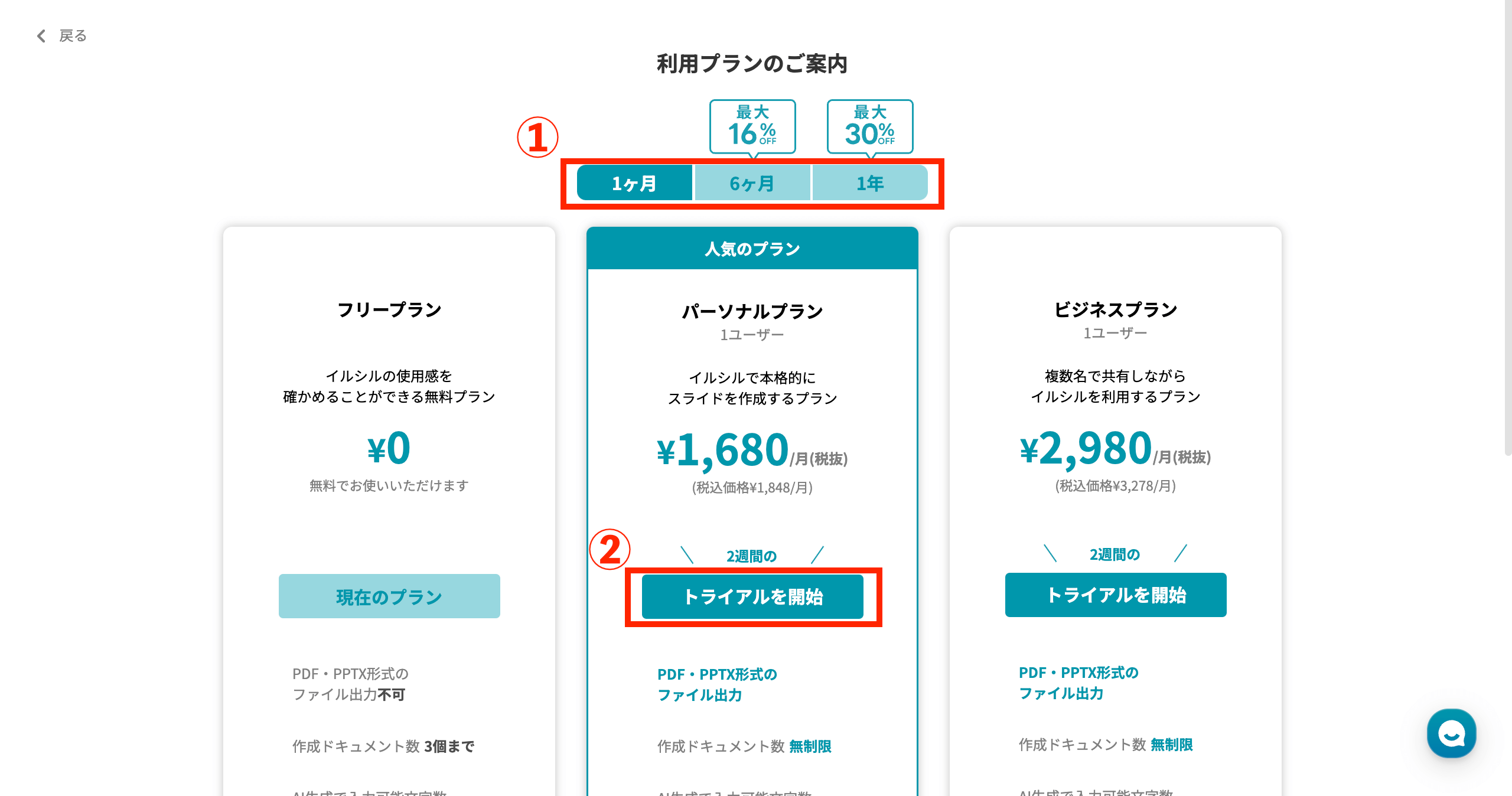
「カード情報の入力へ」をクリック。


カード情報を入力したら、「トライアルを開始」で有料プランが開始されます。
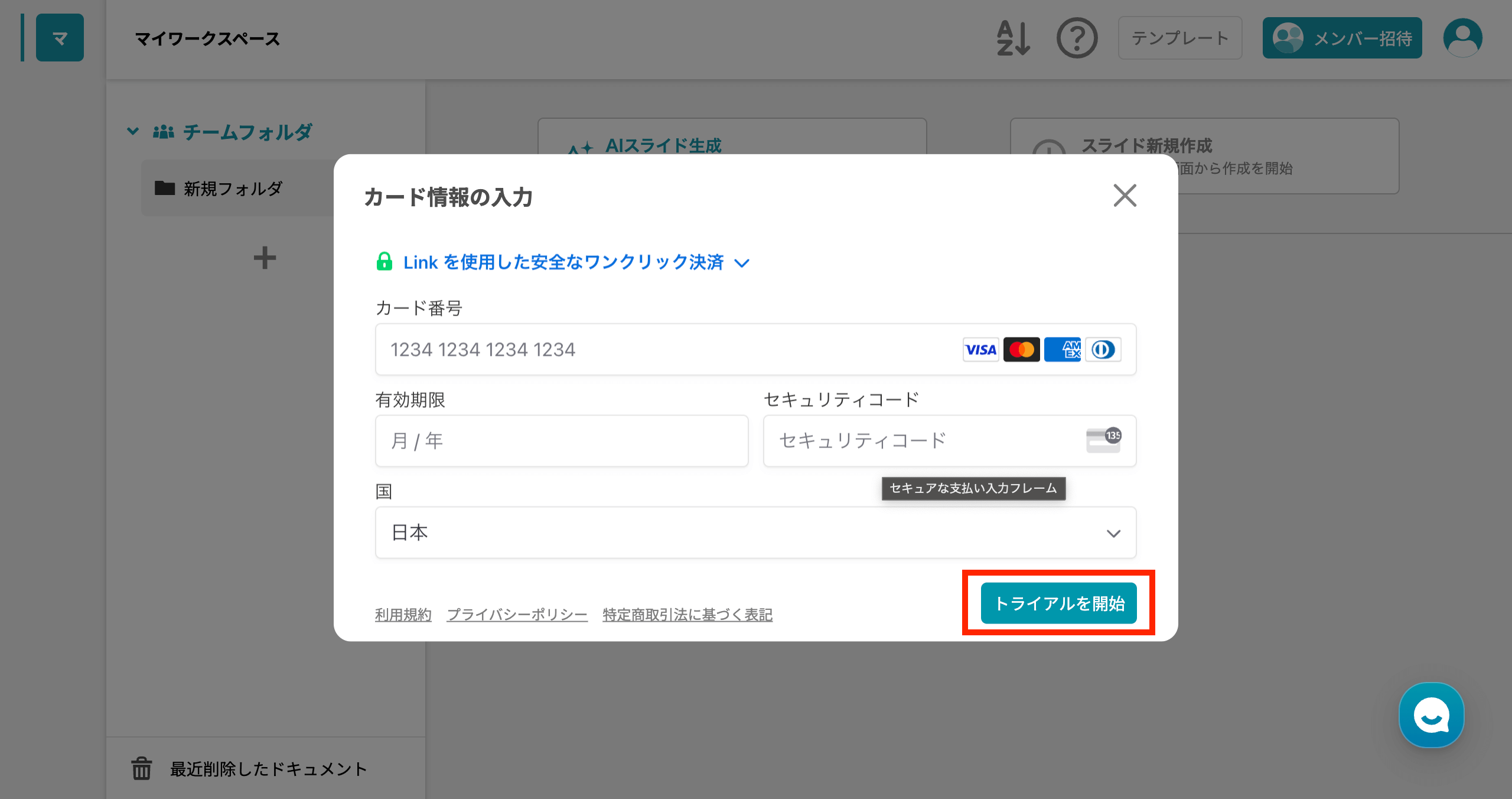
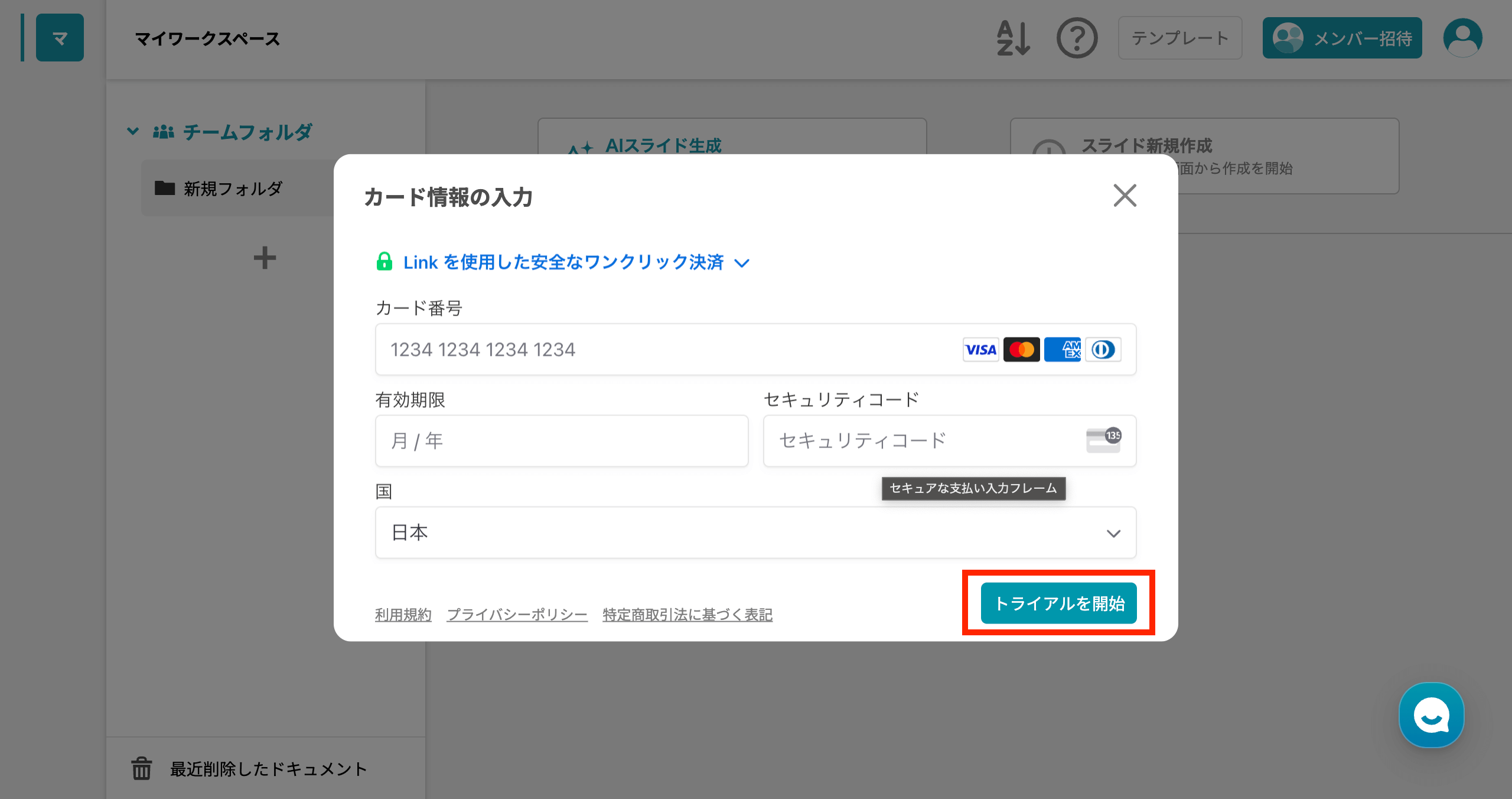
解約方法
アカウントのマークをクリックして、「登録情報の確認」をクリック。
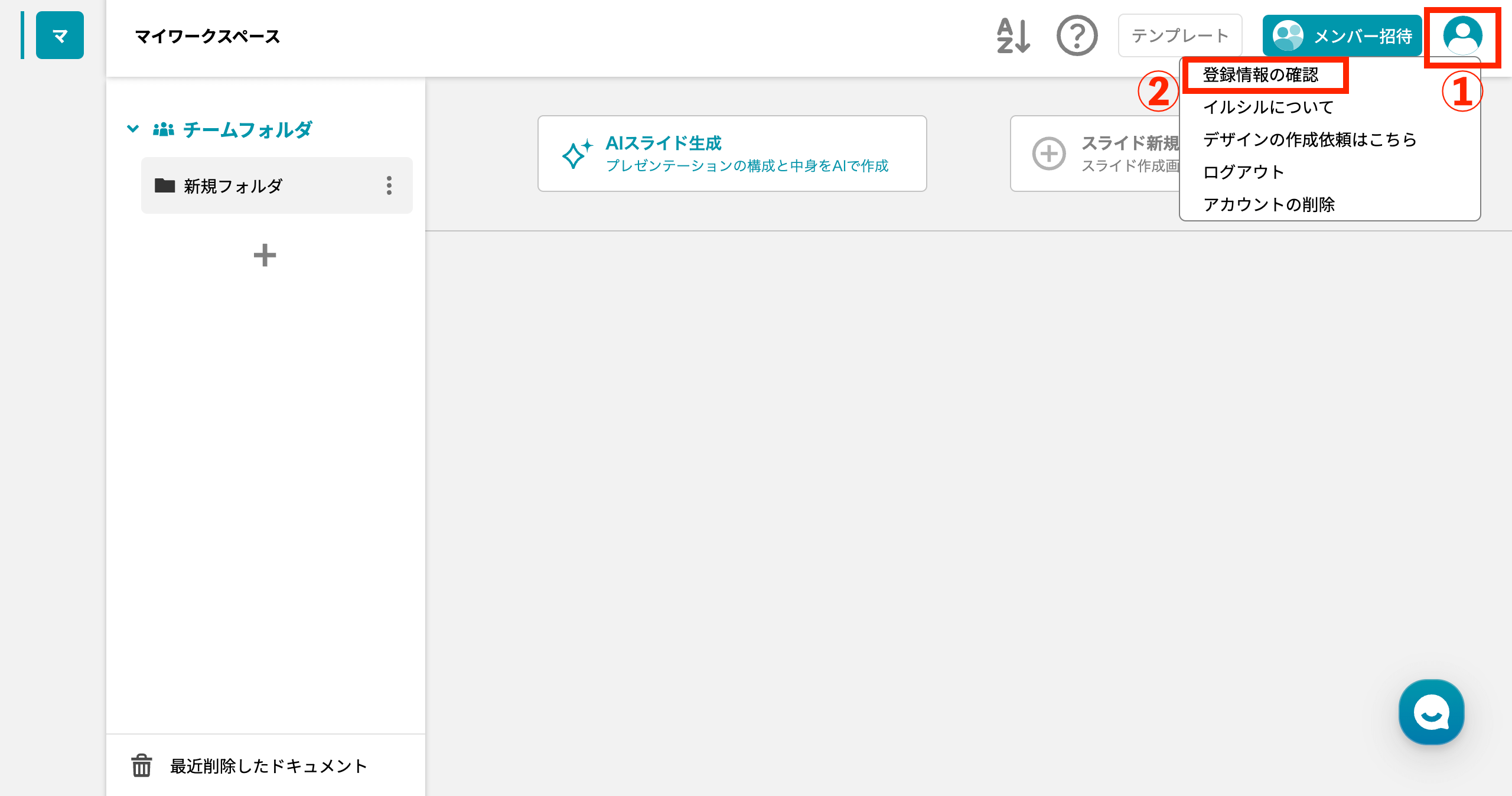
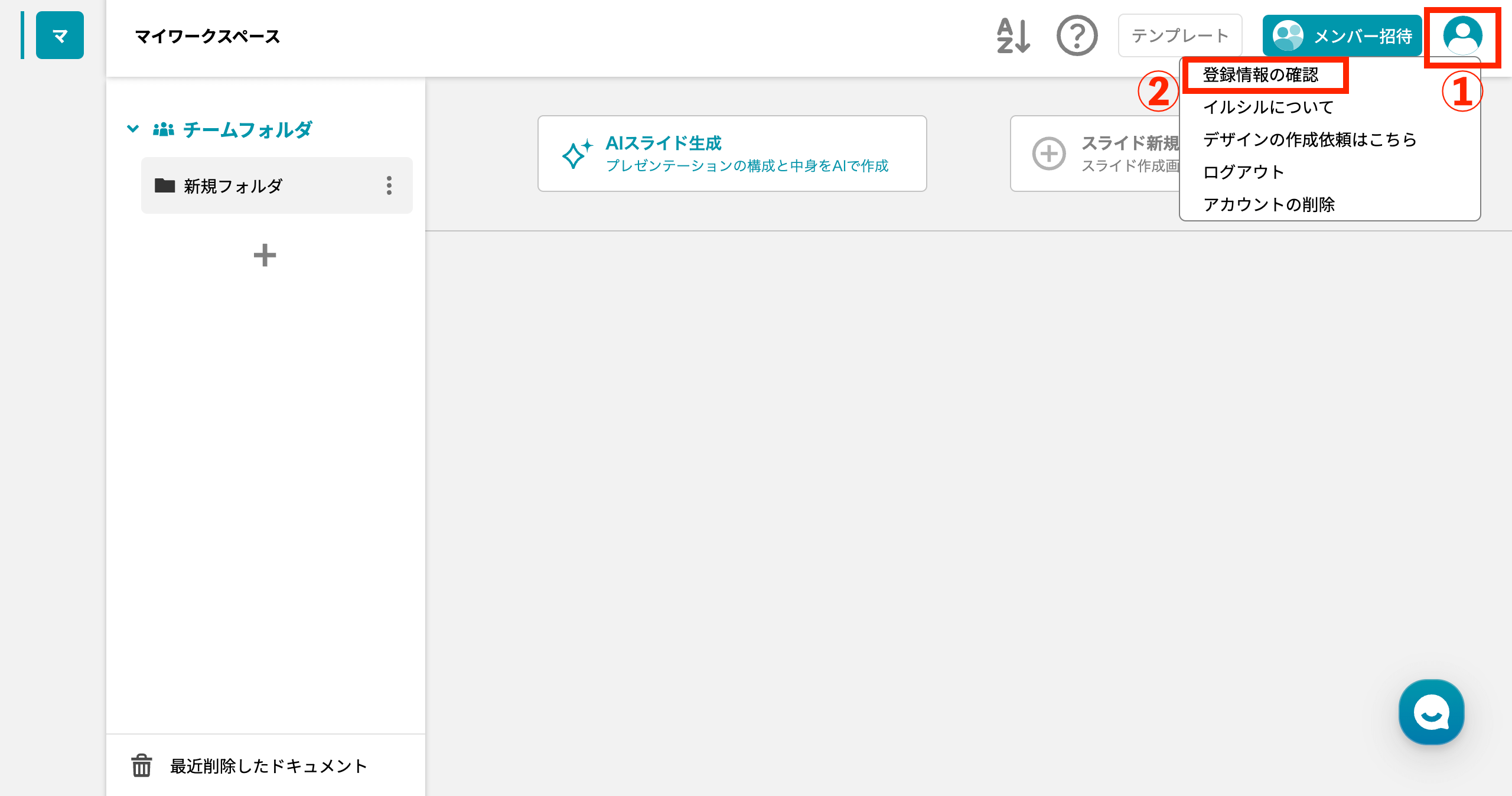
「プランの変更」をクリック。
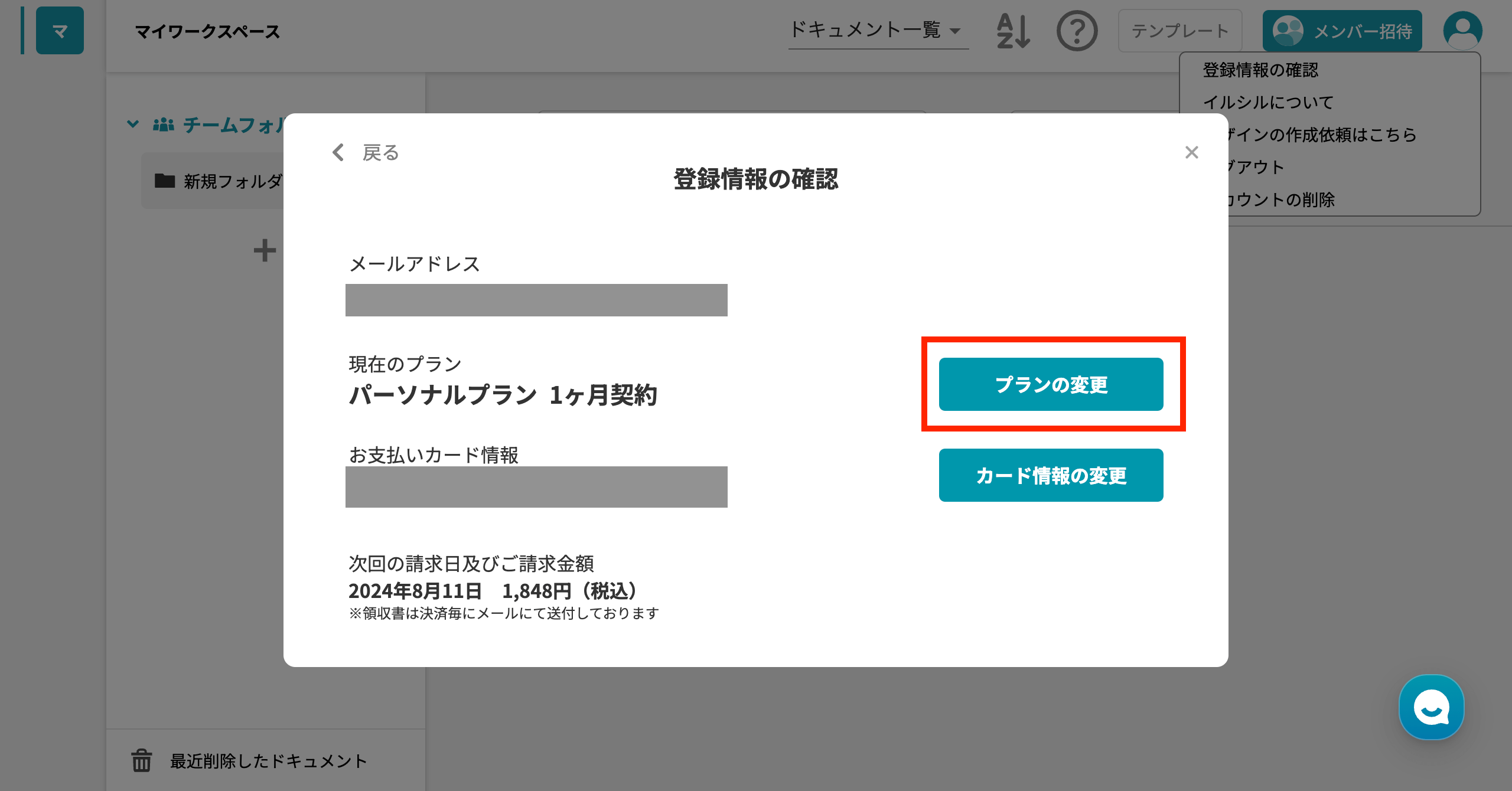
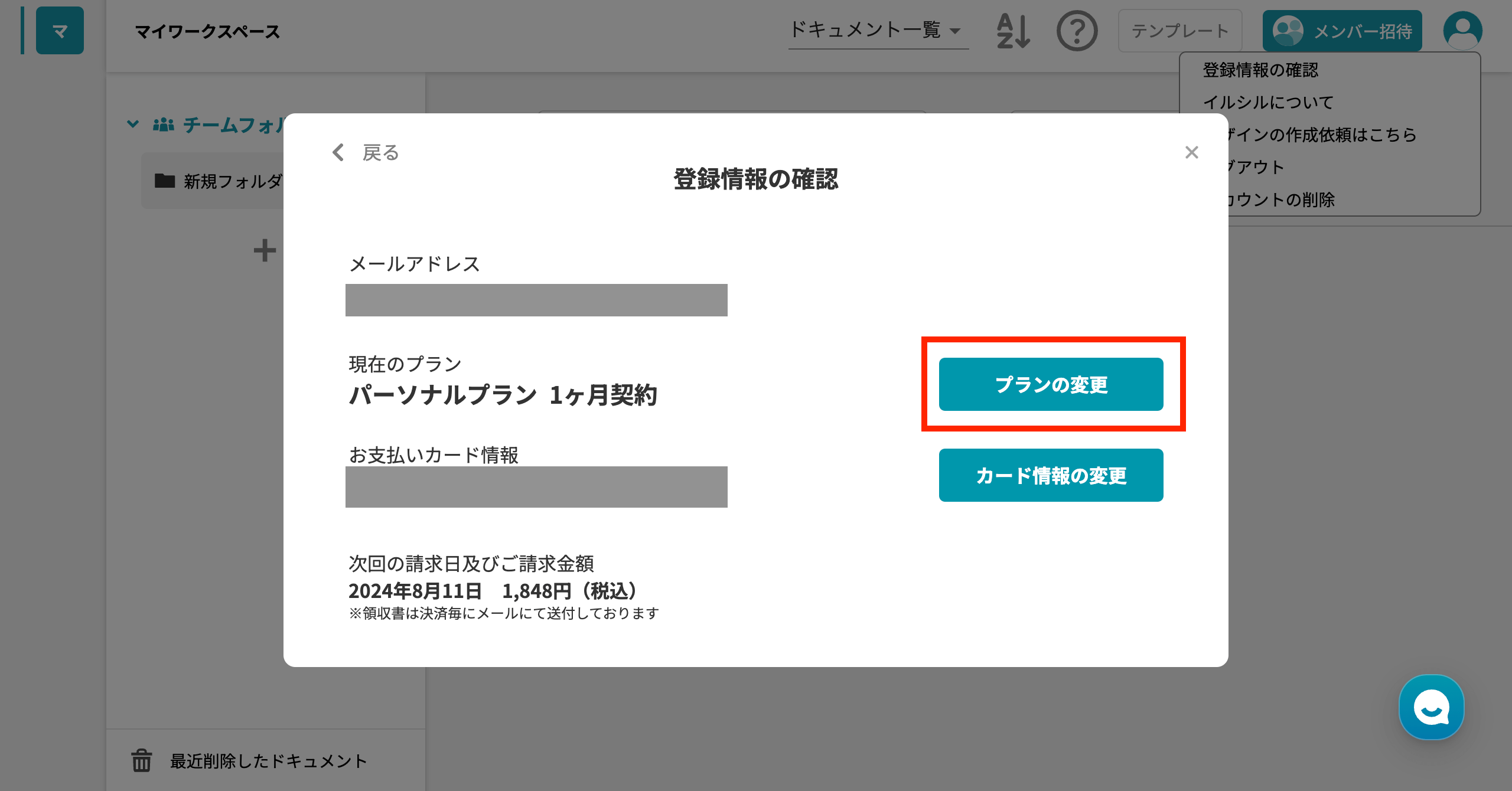
画面右上の「自動更新の停止」をクリック。
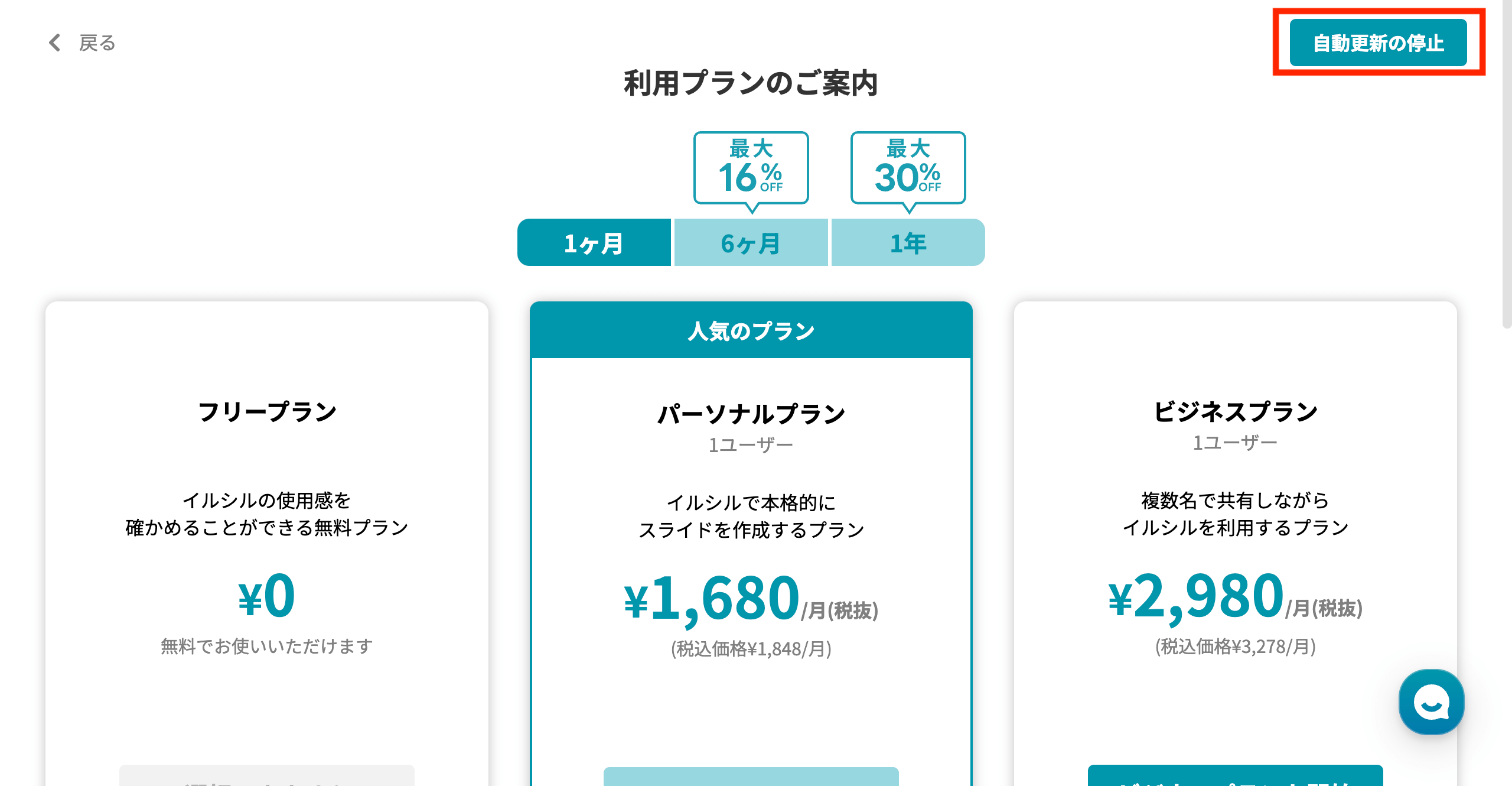
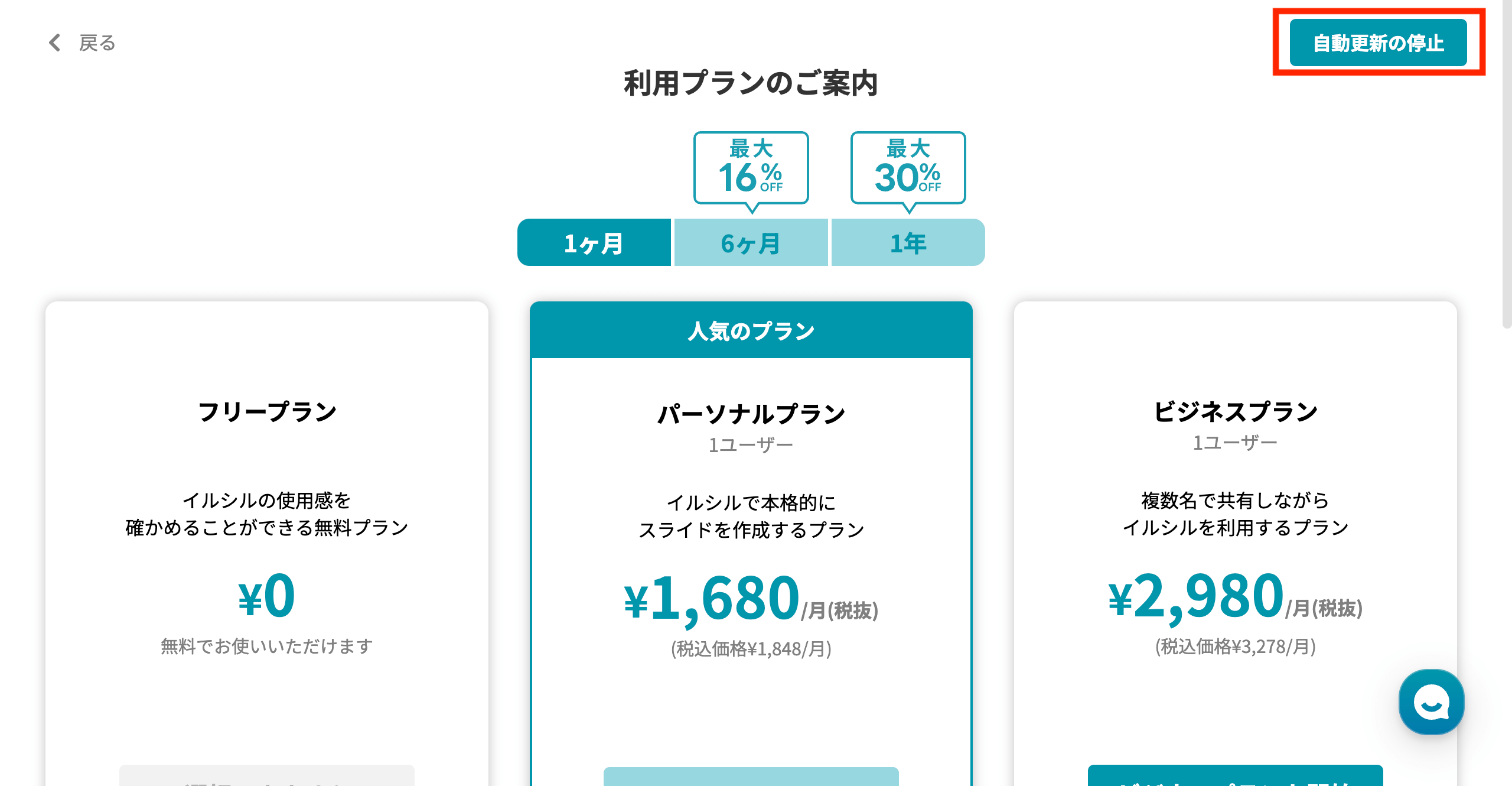
以下の画面に移るので、「解約手続きを進める」をクリック。
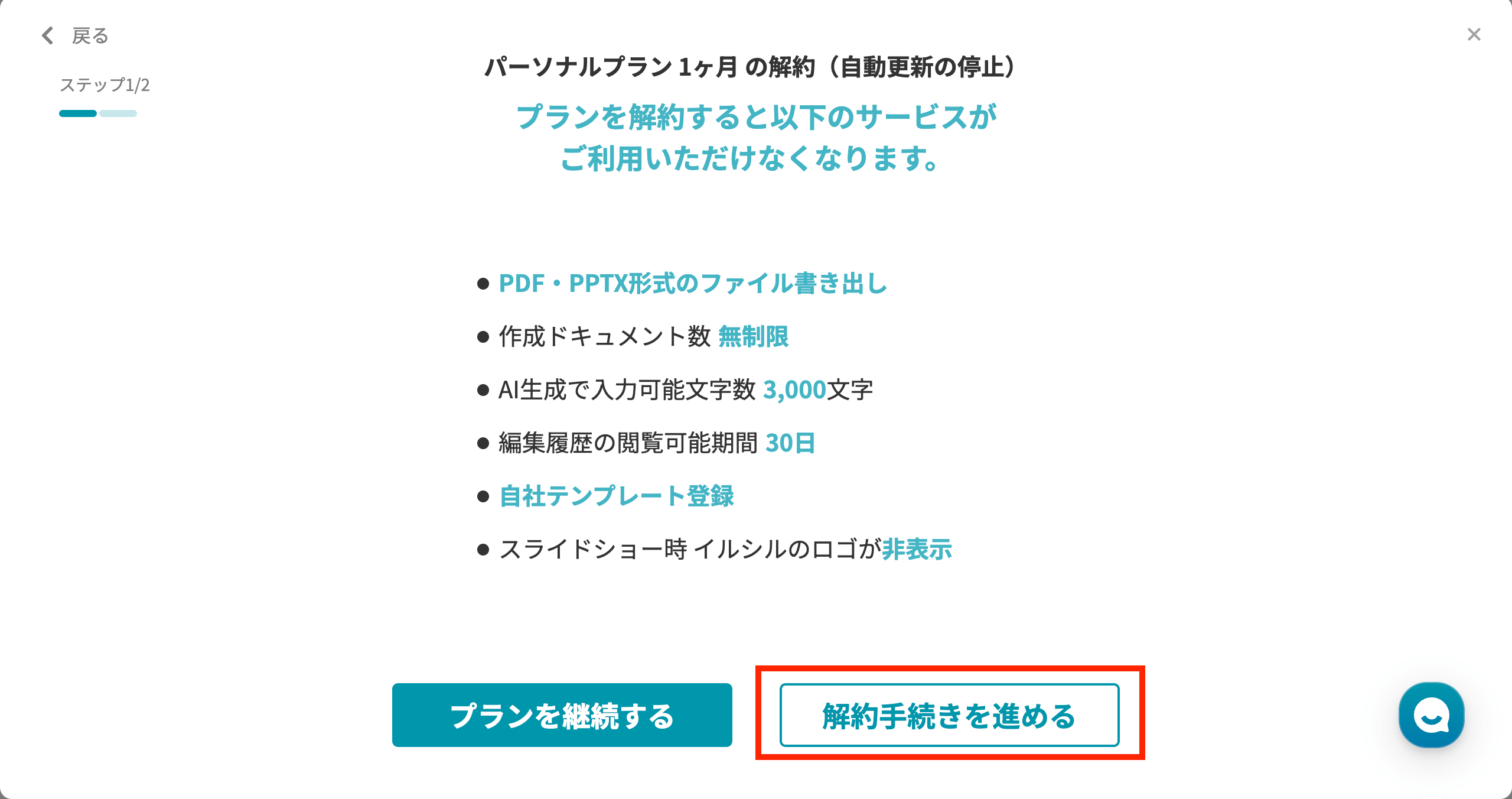
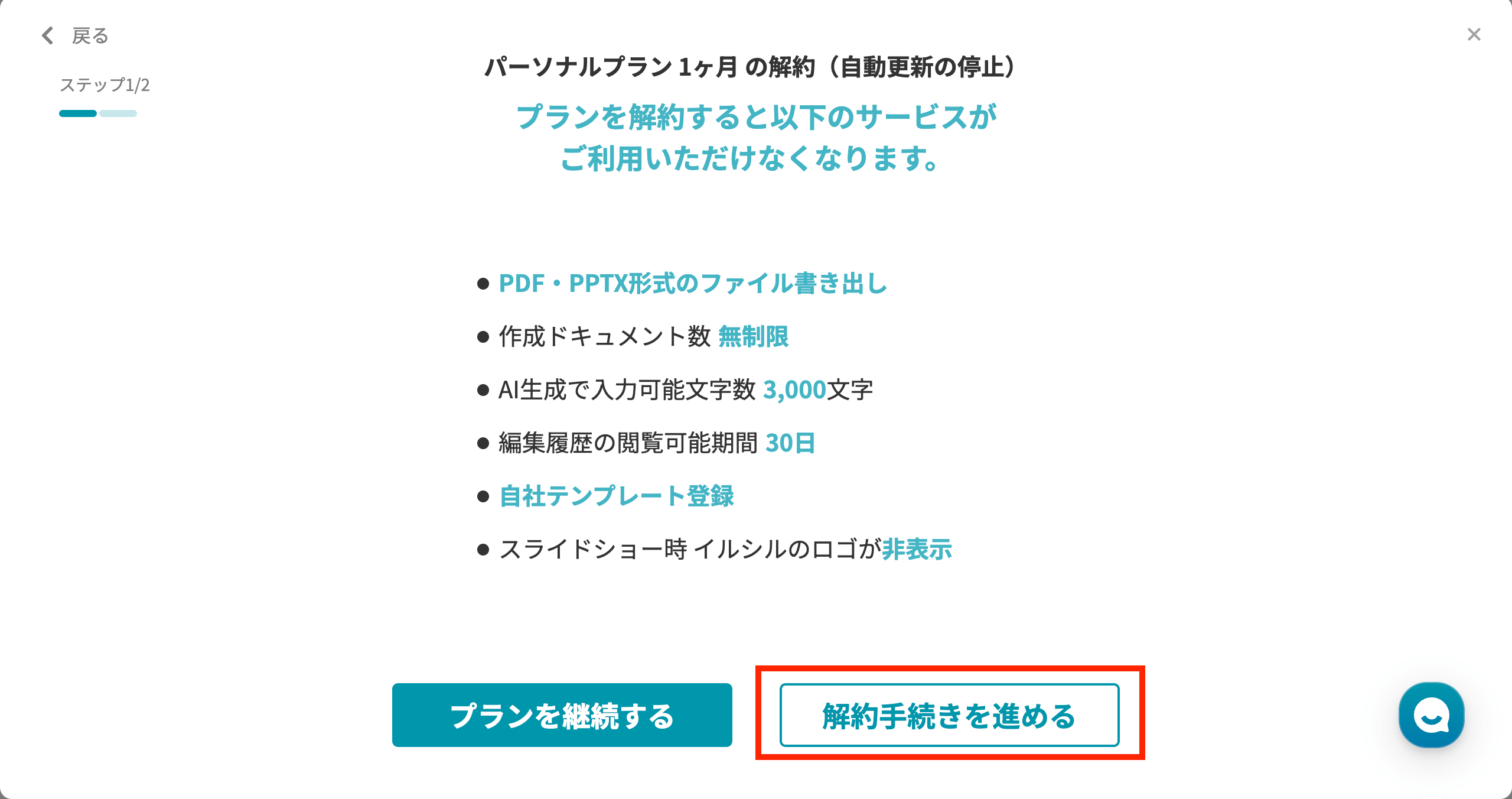
解約理由を選択して、「解約する」をクリックして、解約完了。
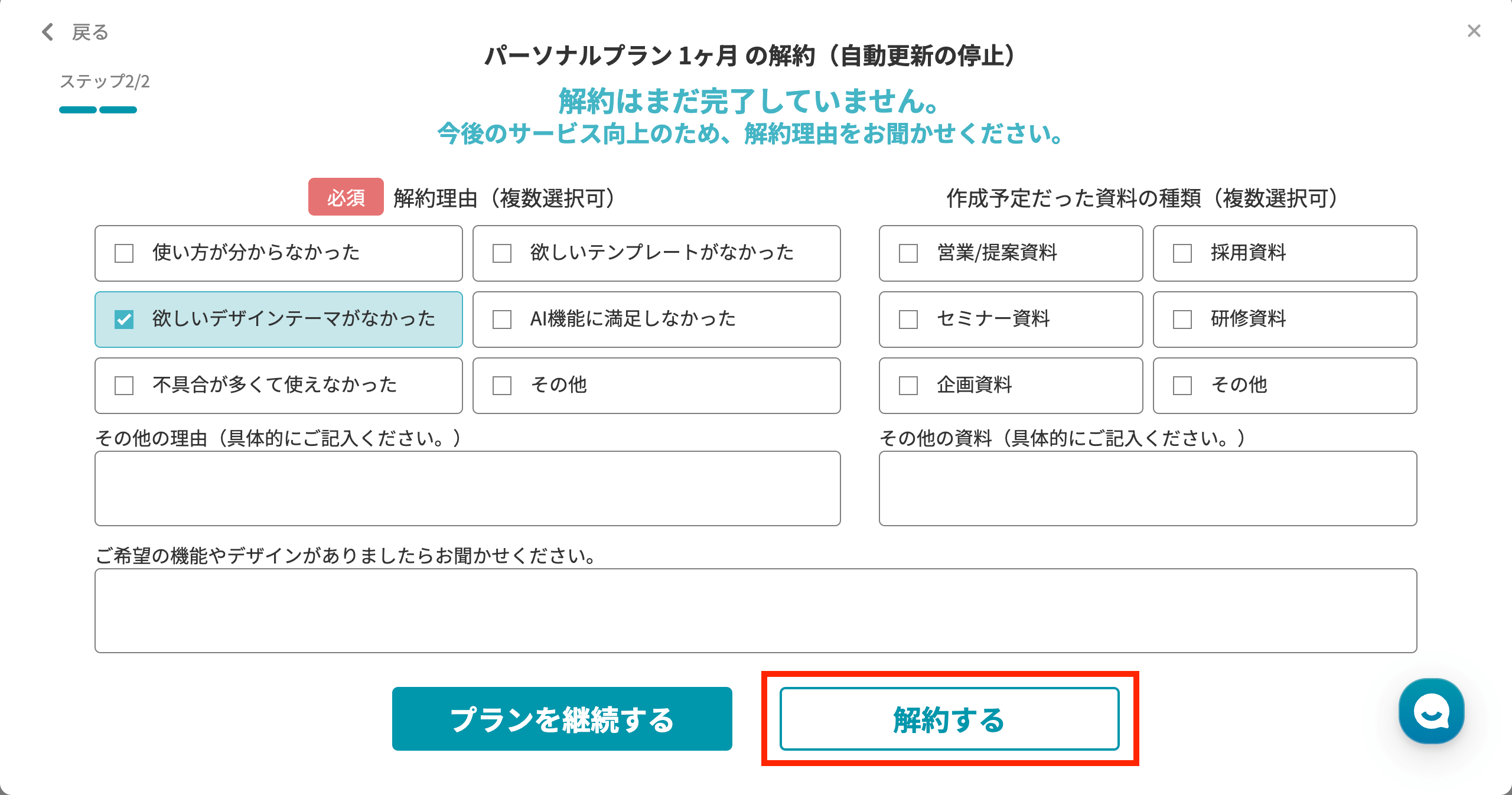
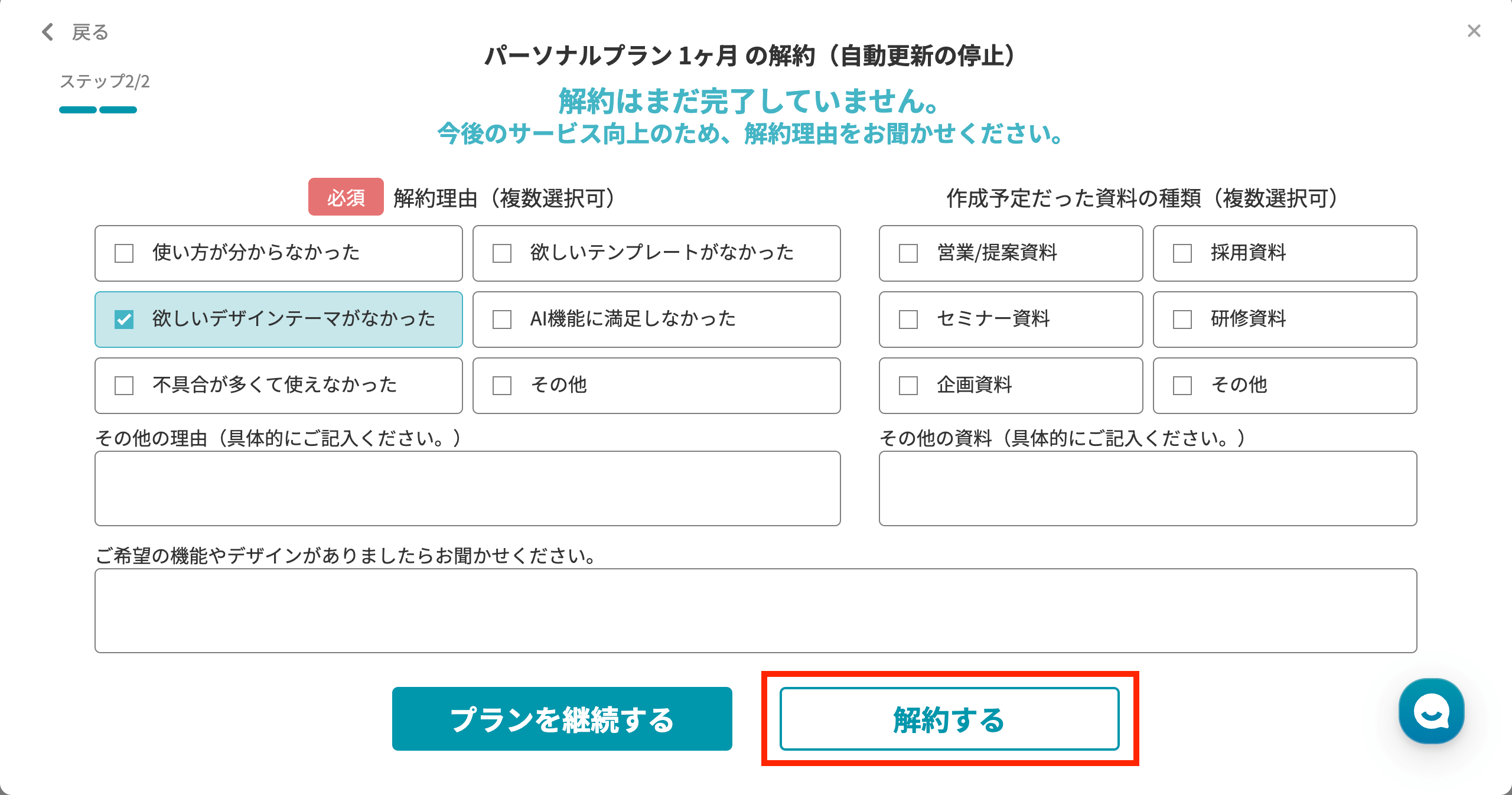
イルシルの使い方
イルシル
AIスライド生成(キーワードから生成)
この方法では、チャット上でAIにタイトルや内容を対話形式で聞かれ、資料を作成してくれます。
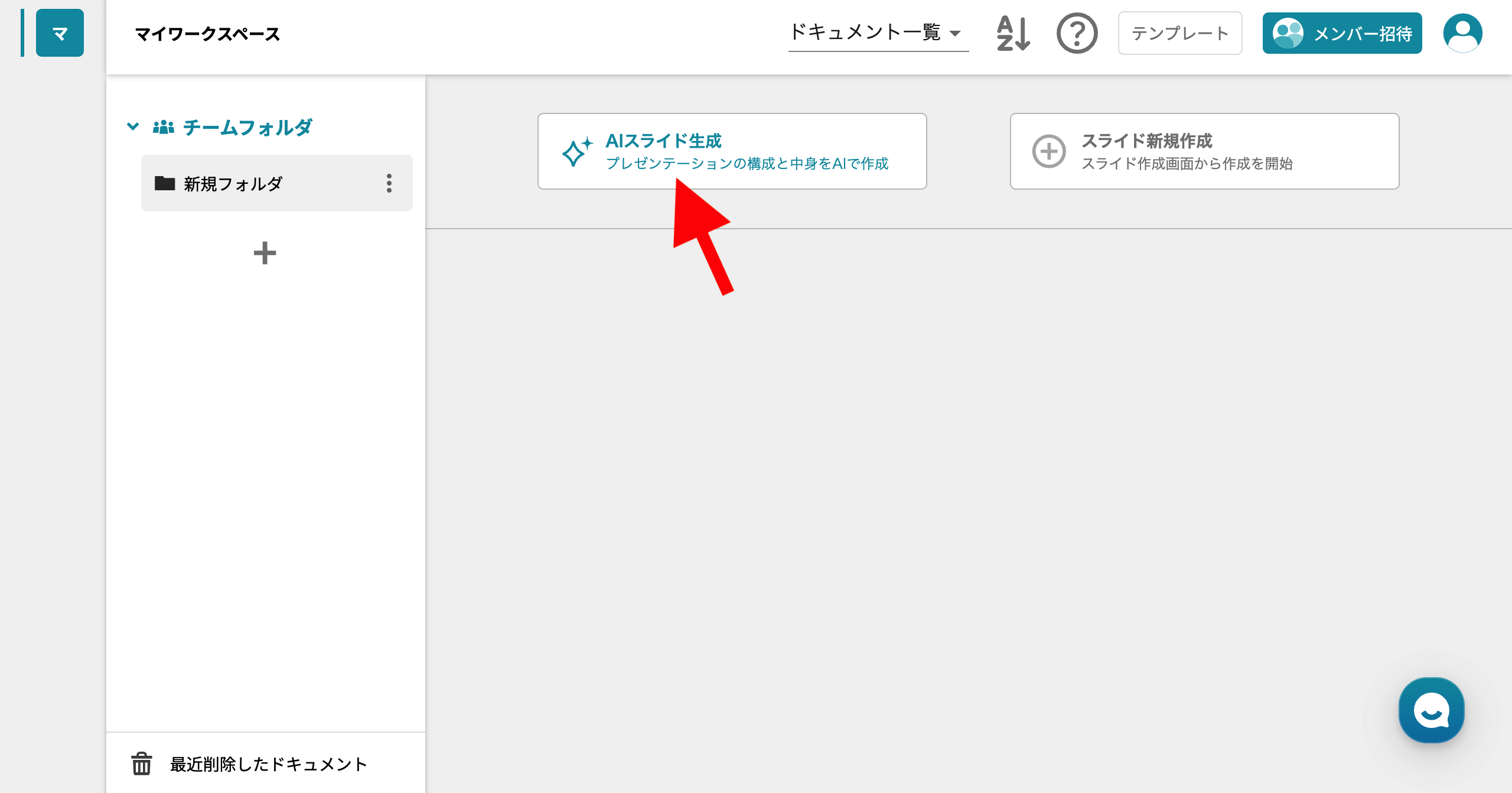
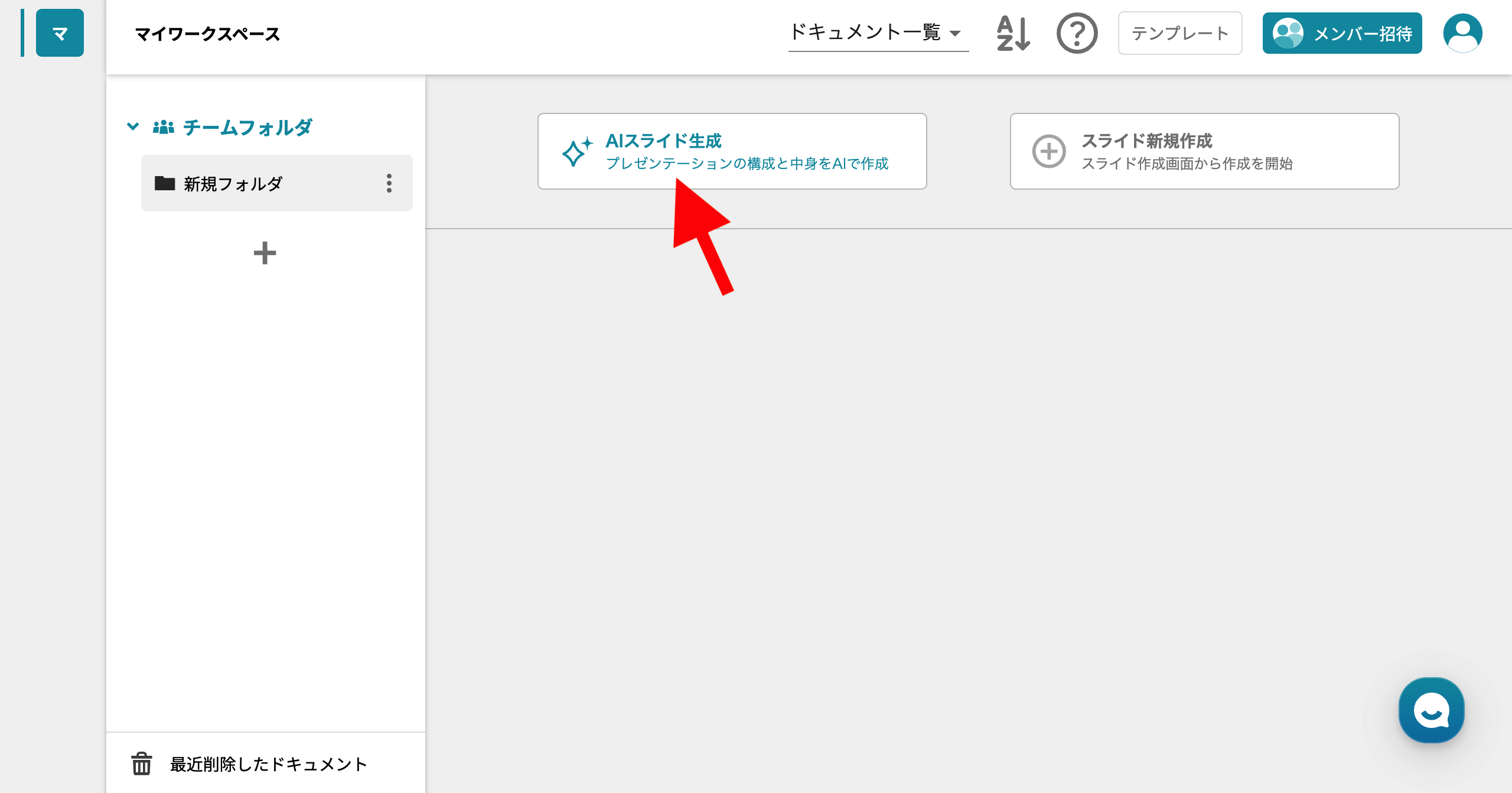
「キーワードからスライドを生成」クリック。
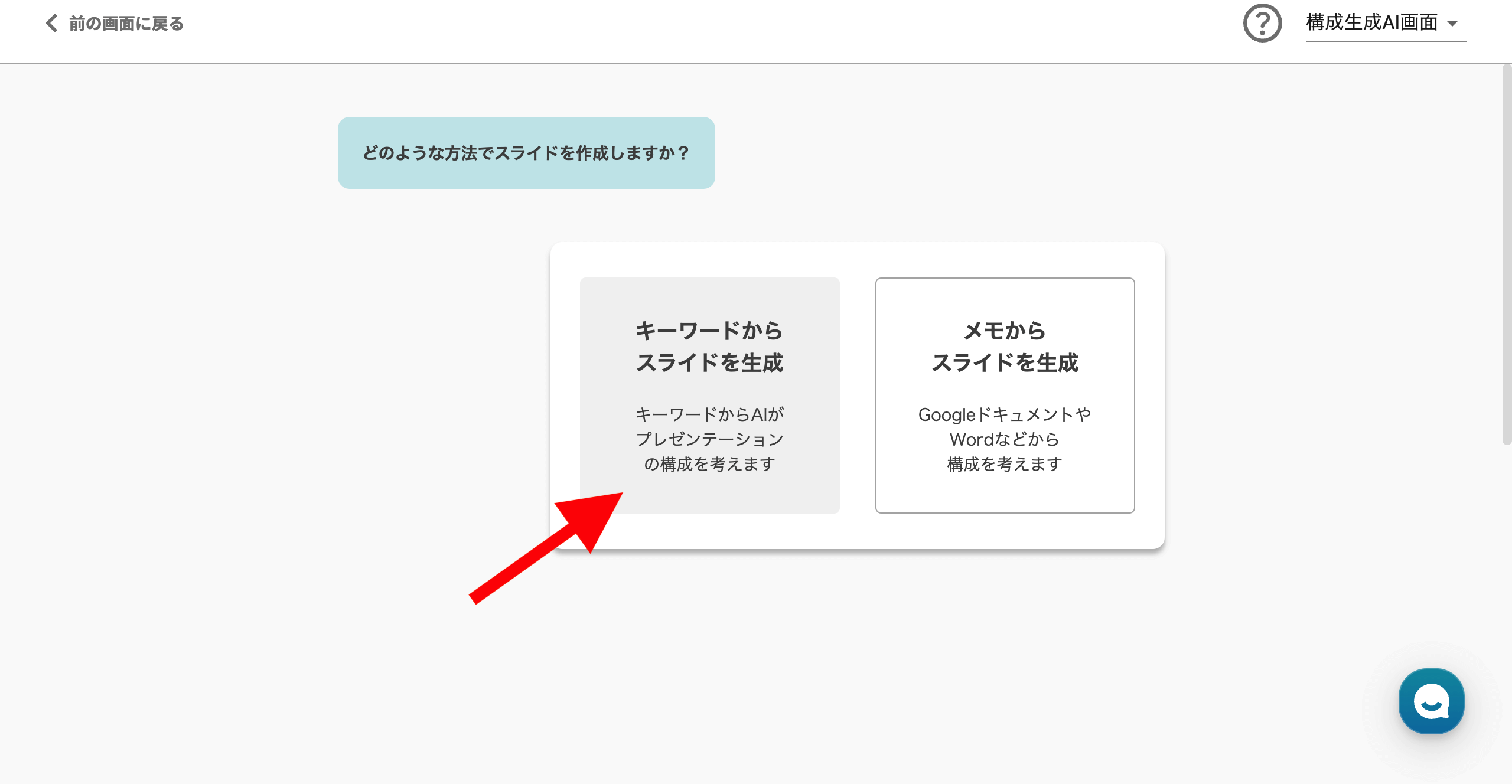
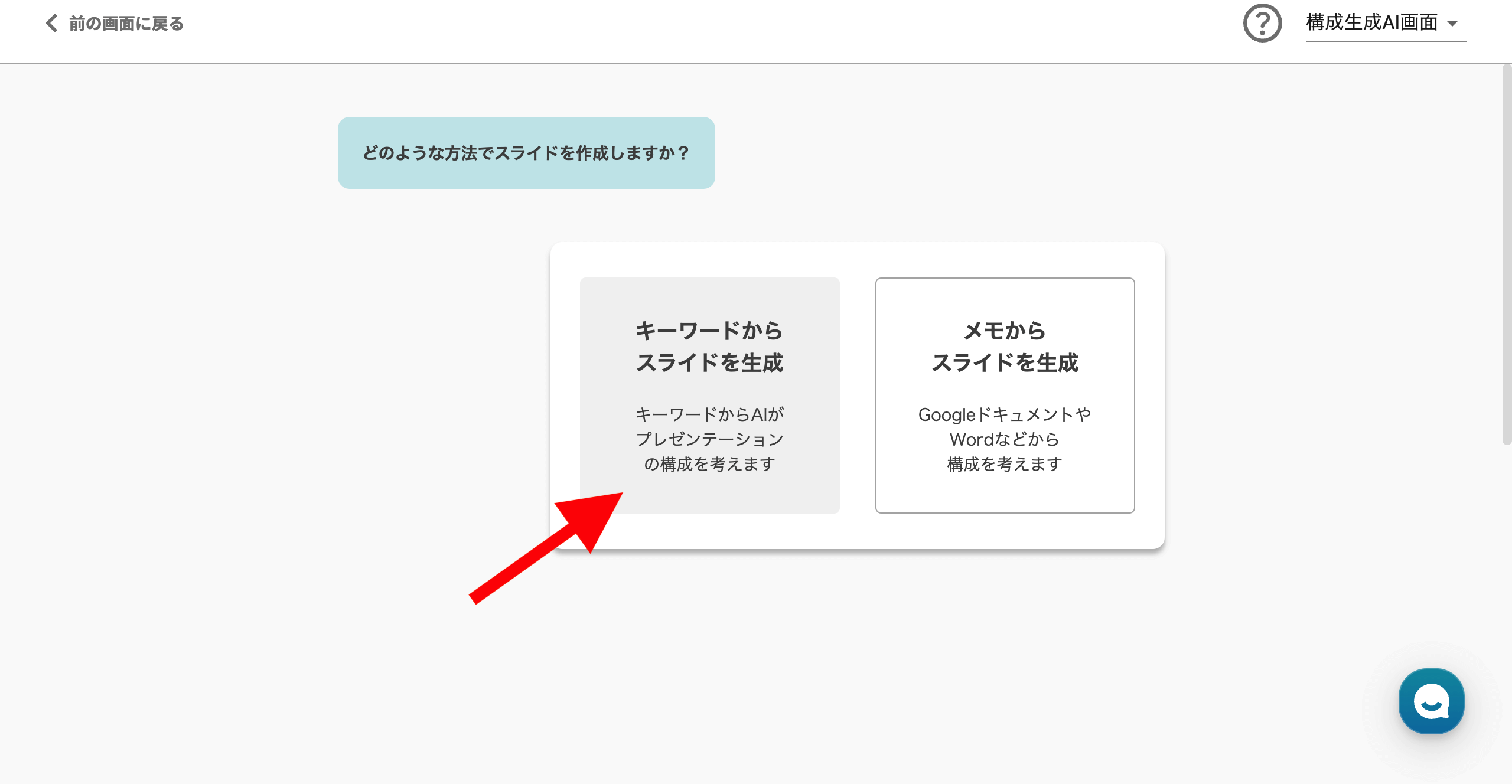
プレゼンのタイトルを入力。
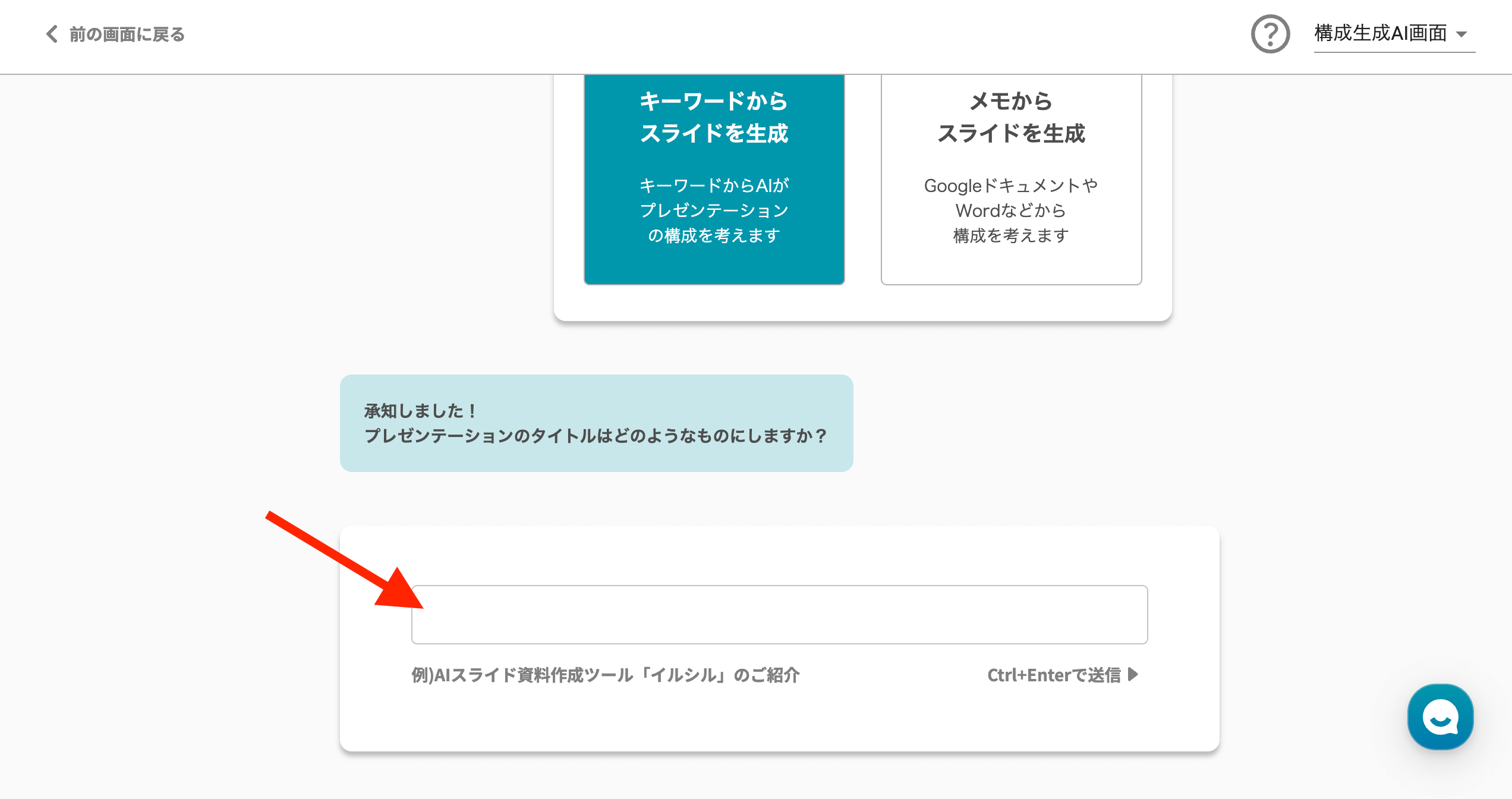
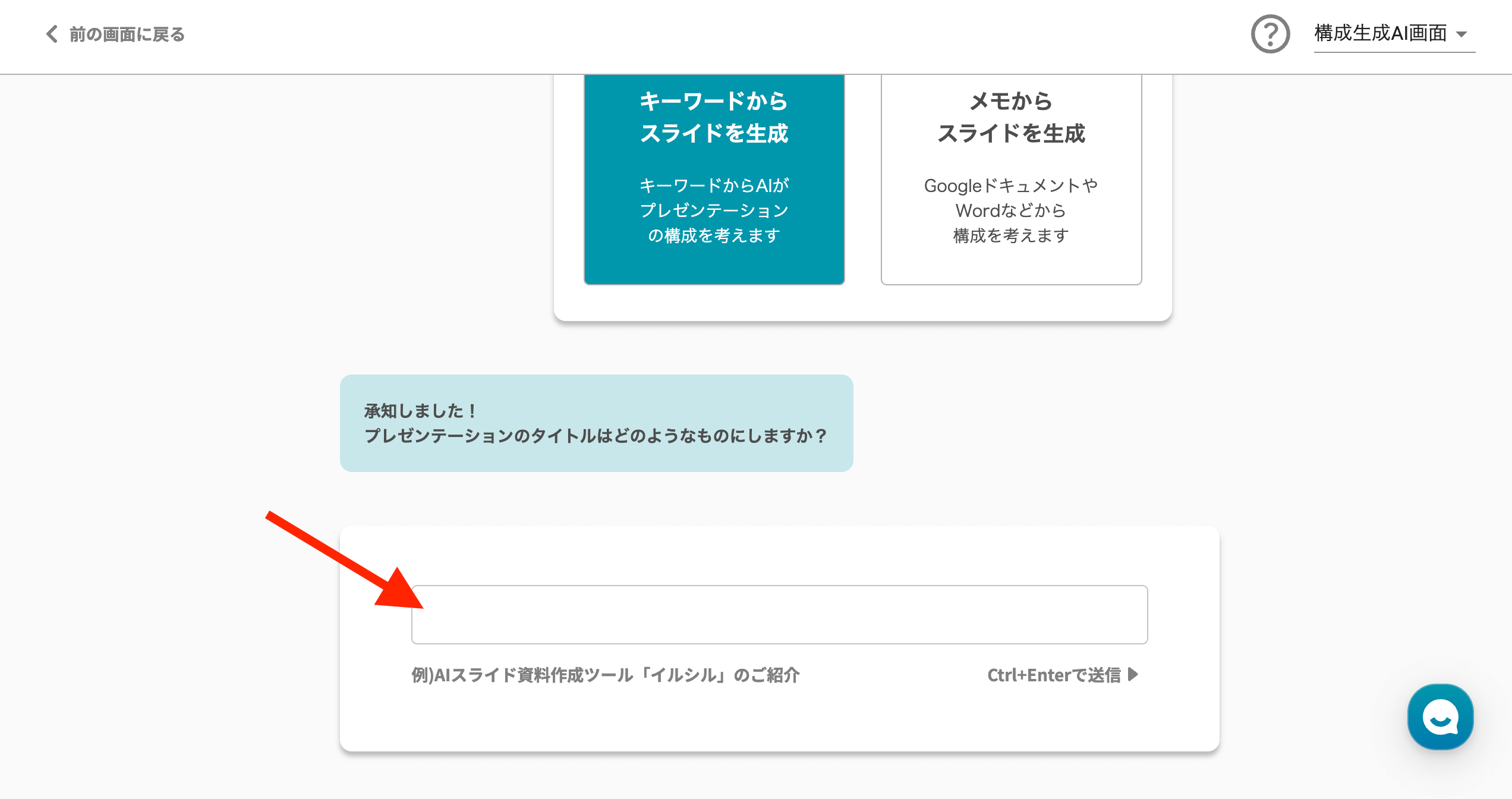
スライド資料の内容を入力。
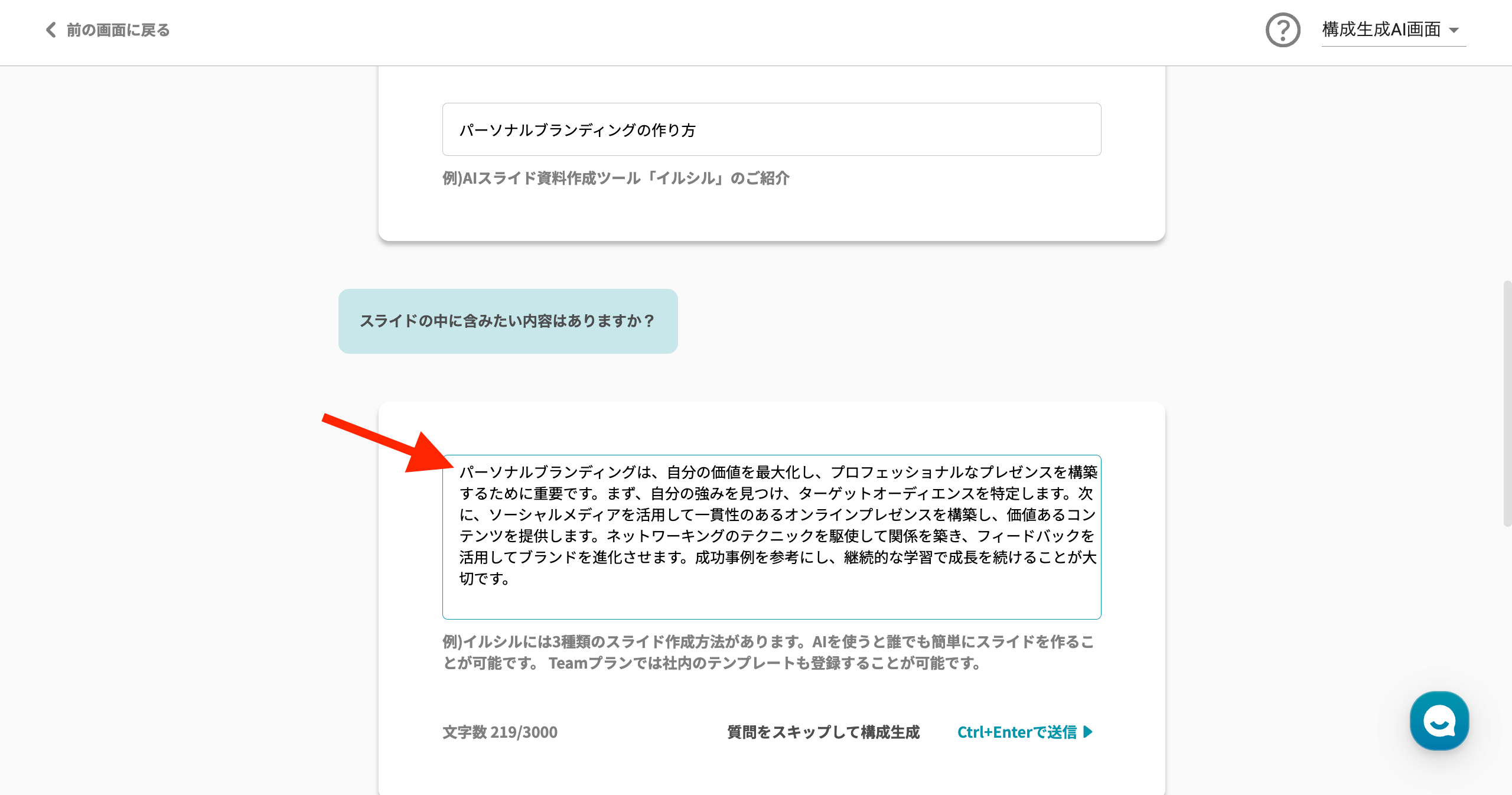
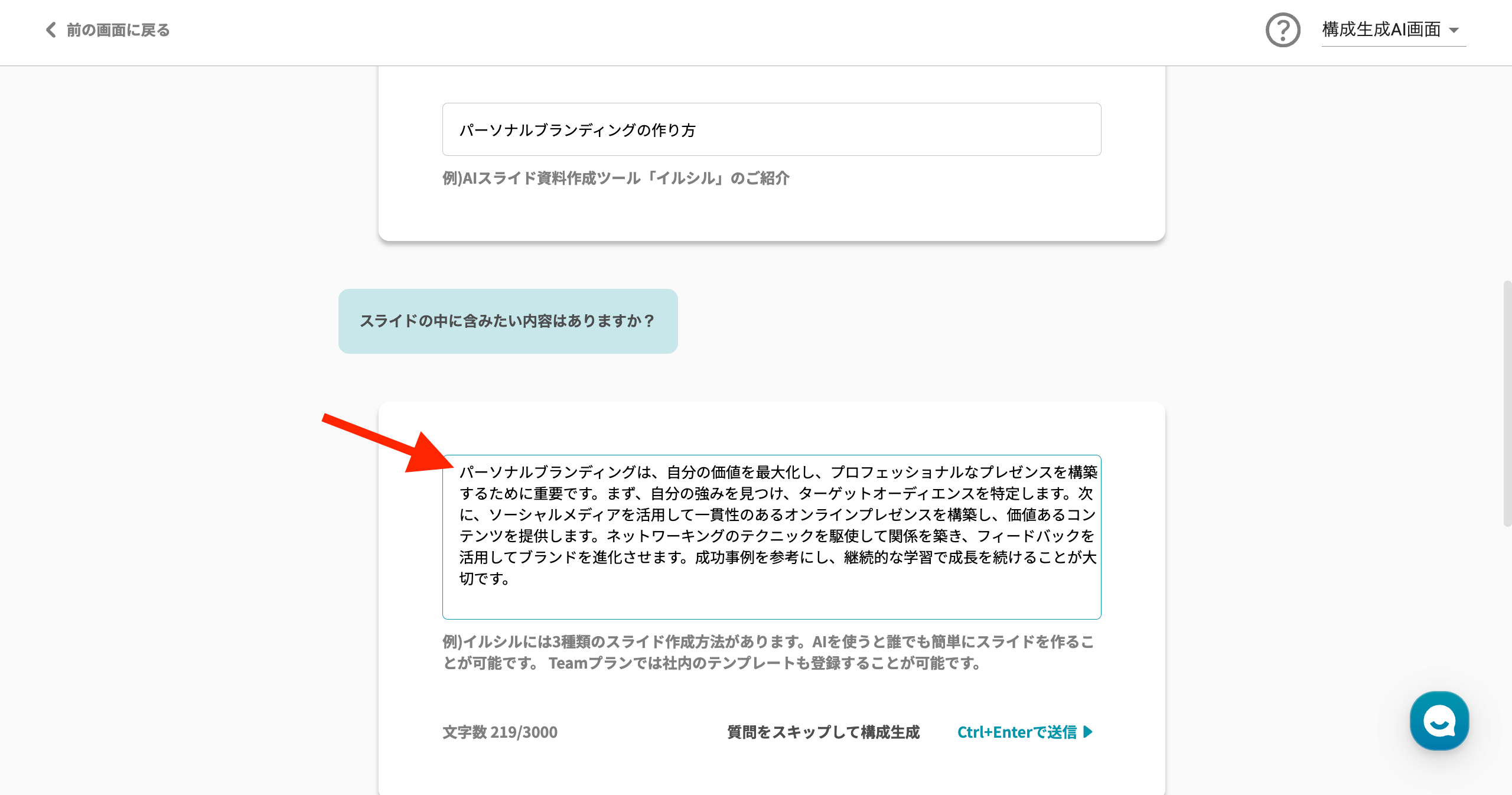
すると、スライドのページのタイトルを出力してくれました。
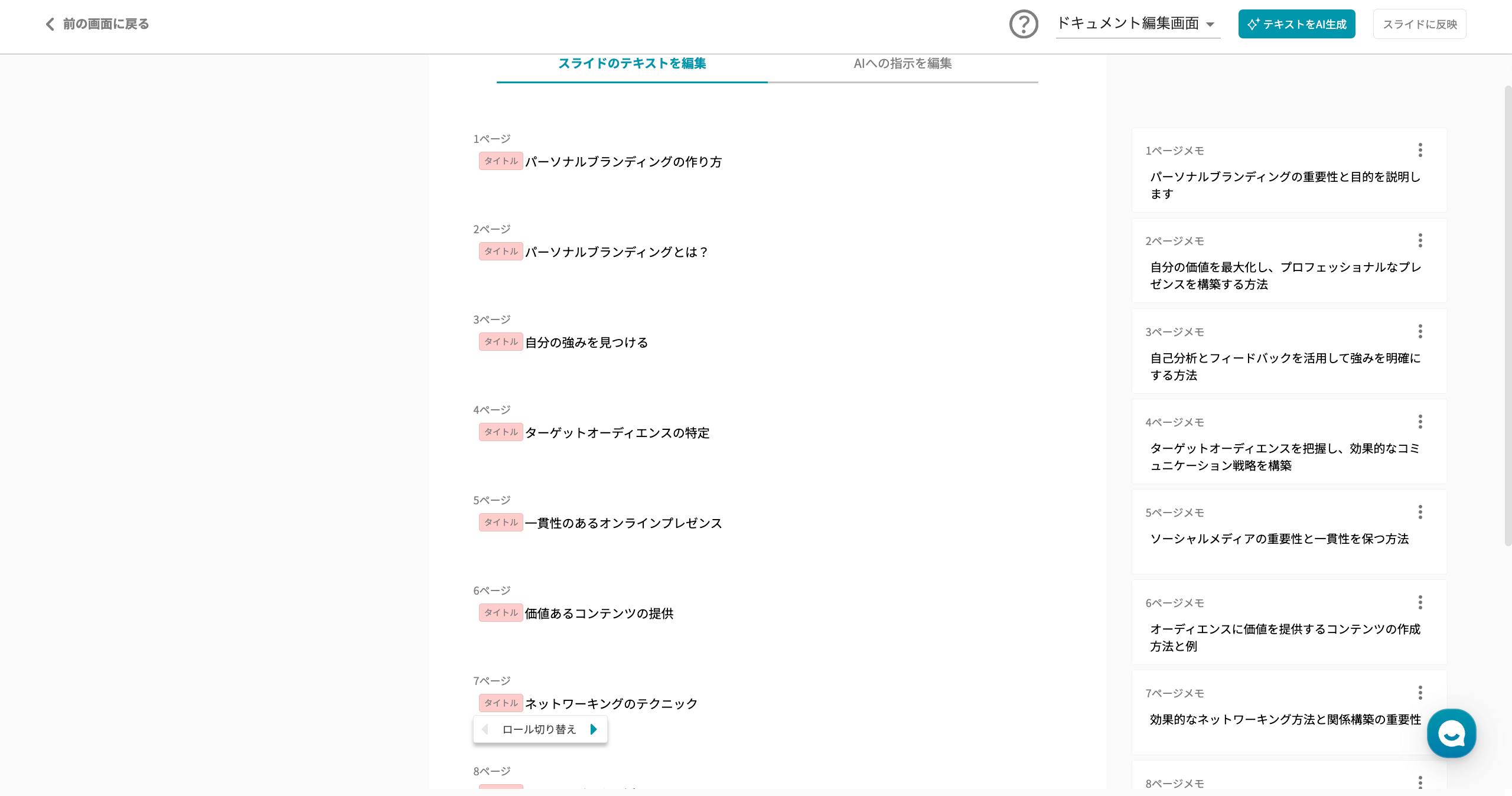
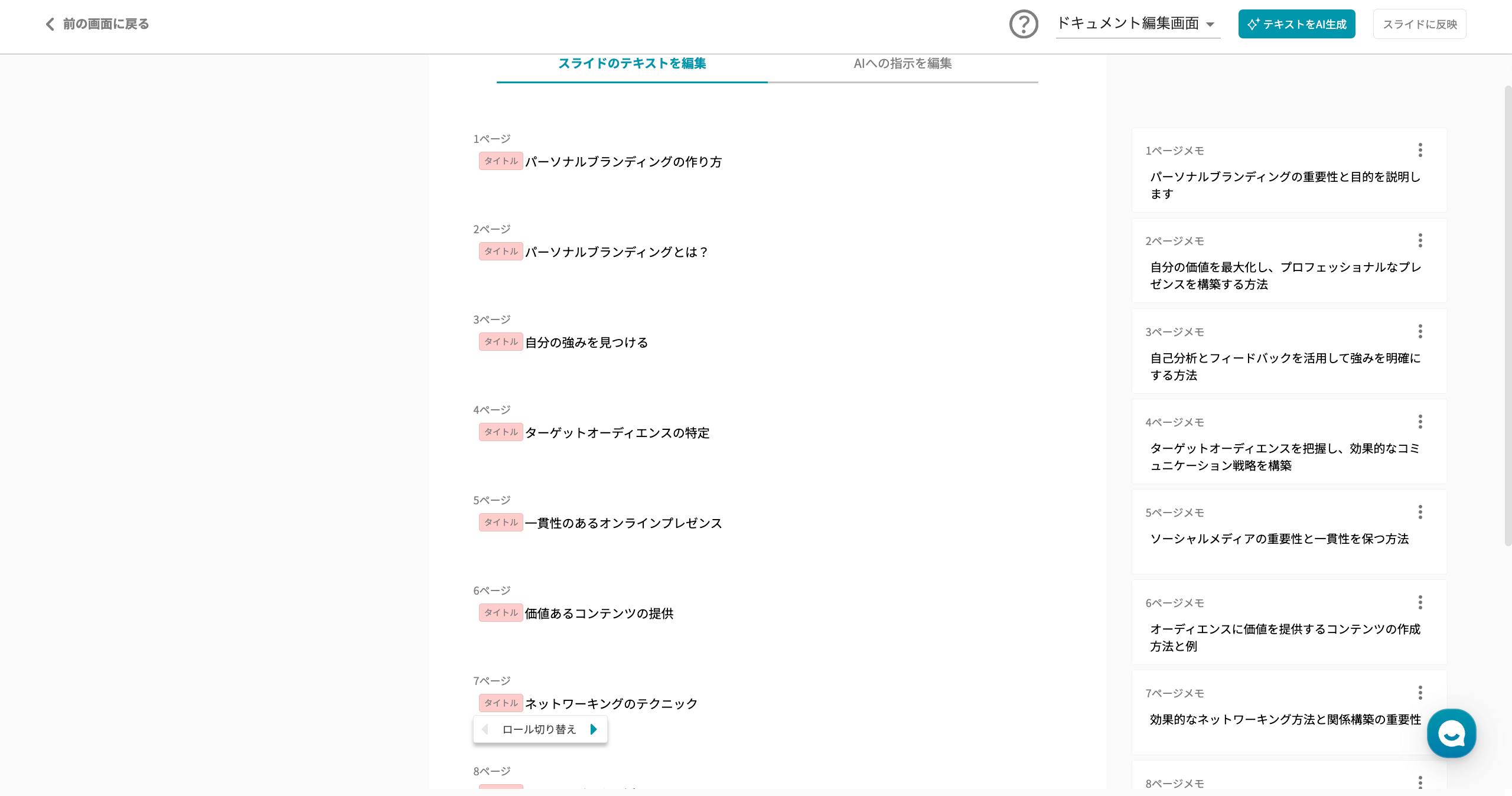
いらないページがあれば、バックスペースキーを押して削除することもできます。タイトルを変更することもできます。
次に「AIへの指示を編集」をタップしましょう。
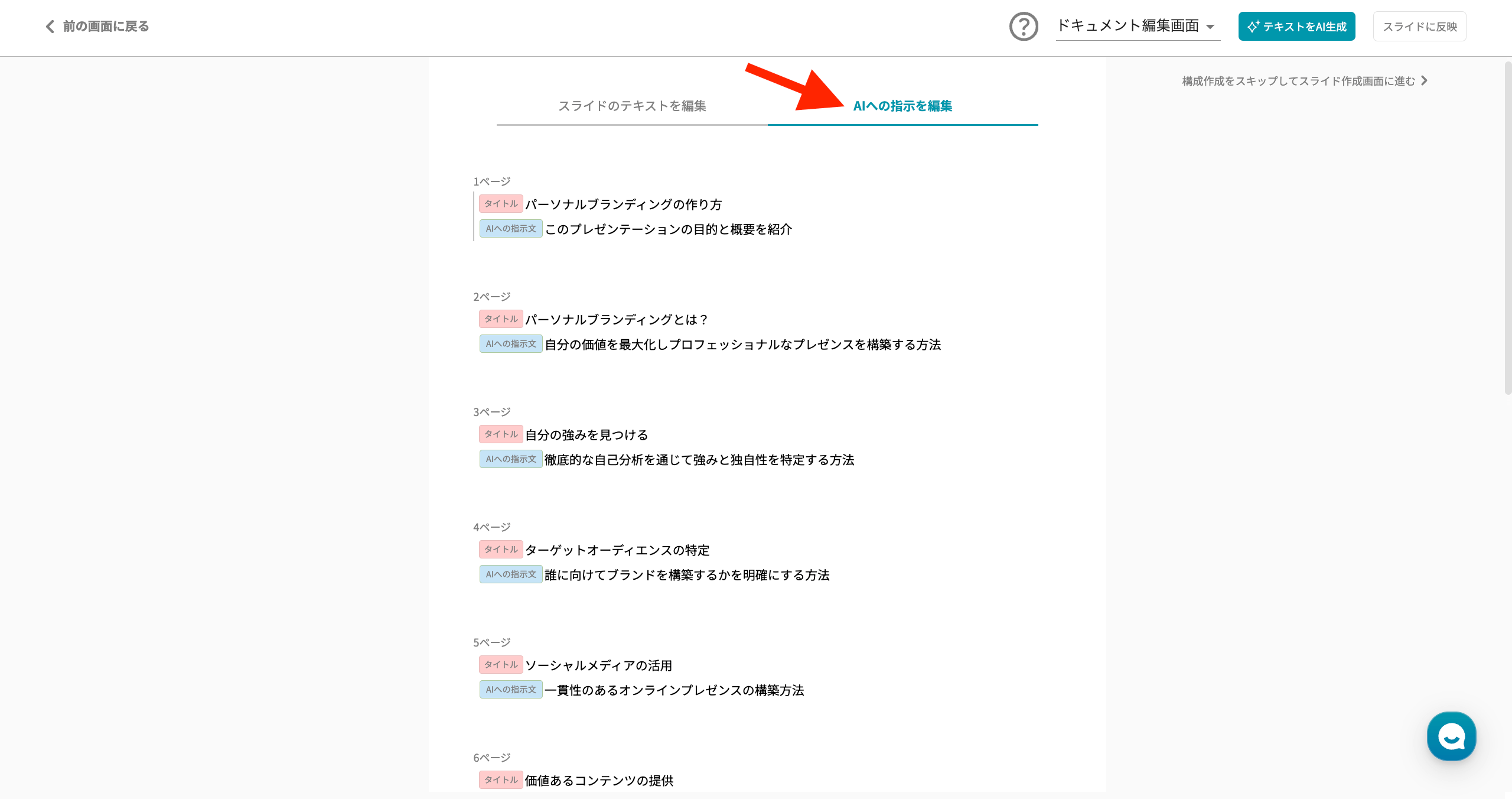
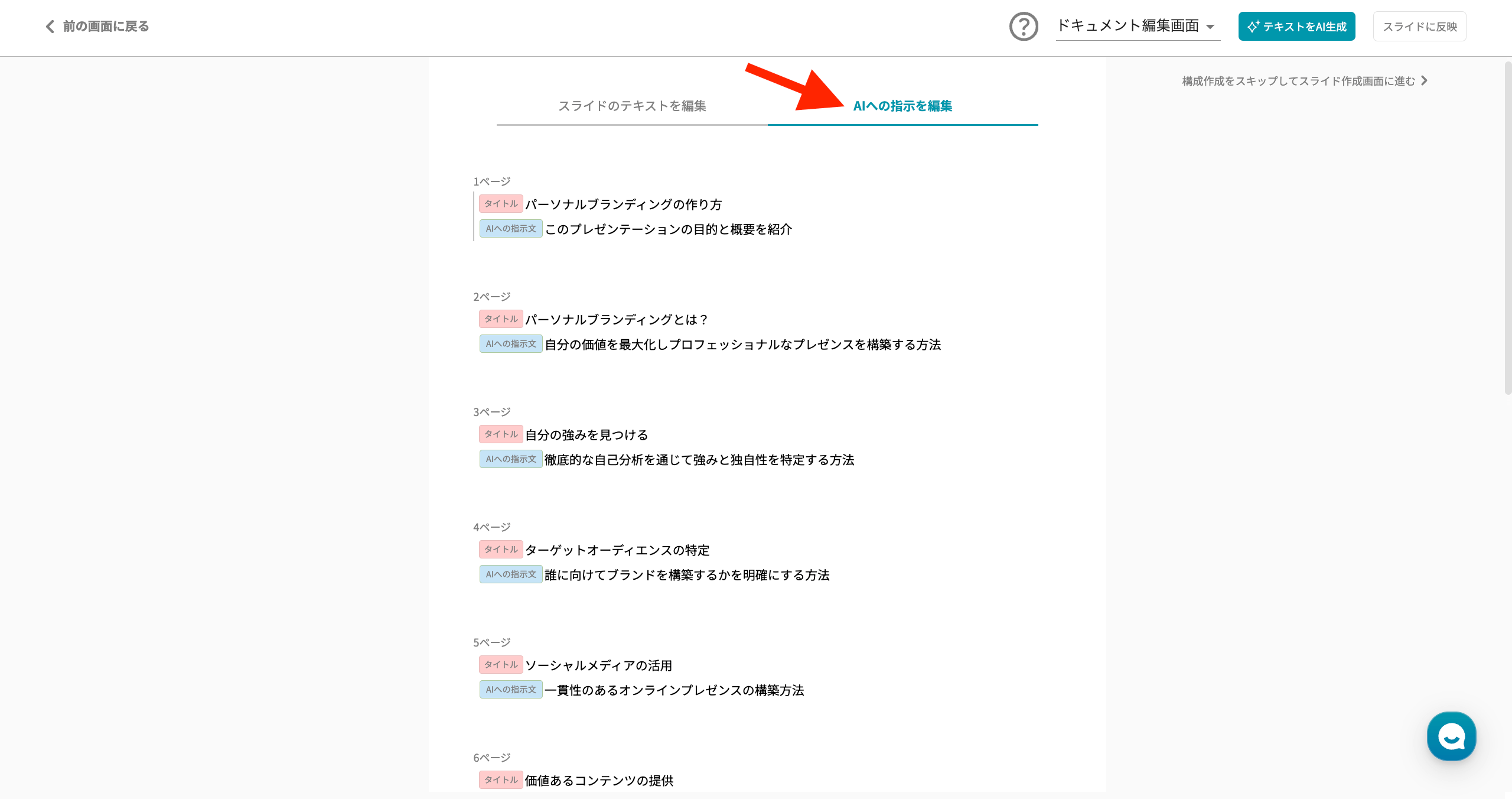
先ほどの、各ページのタイトルの下に「AIへの指示文」が表示されています。必要に応じて編集しましょう。
AIの指示文を整えたら、画面右上の「テキストをAI生成」をクリック。
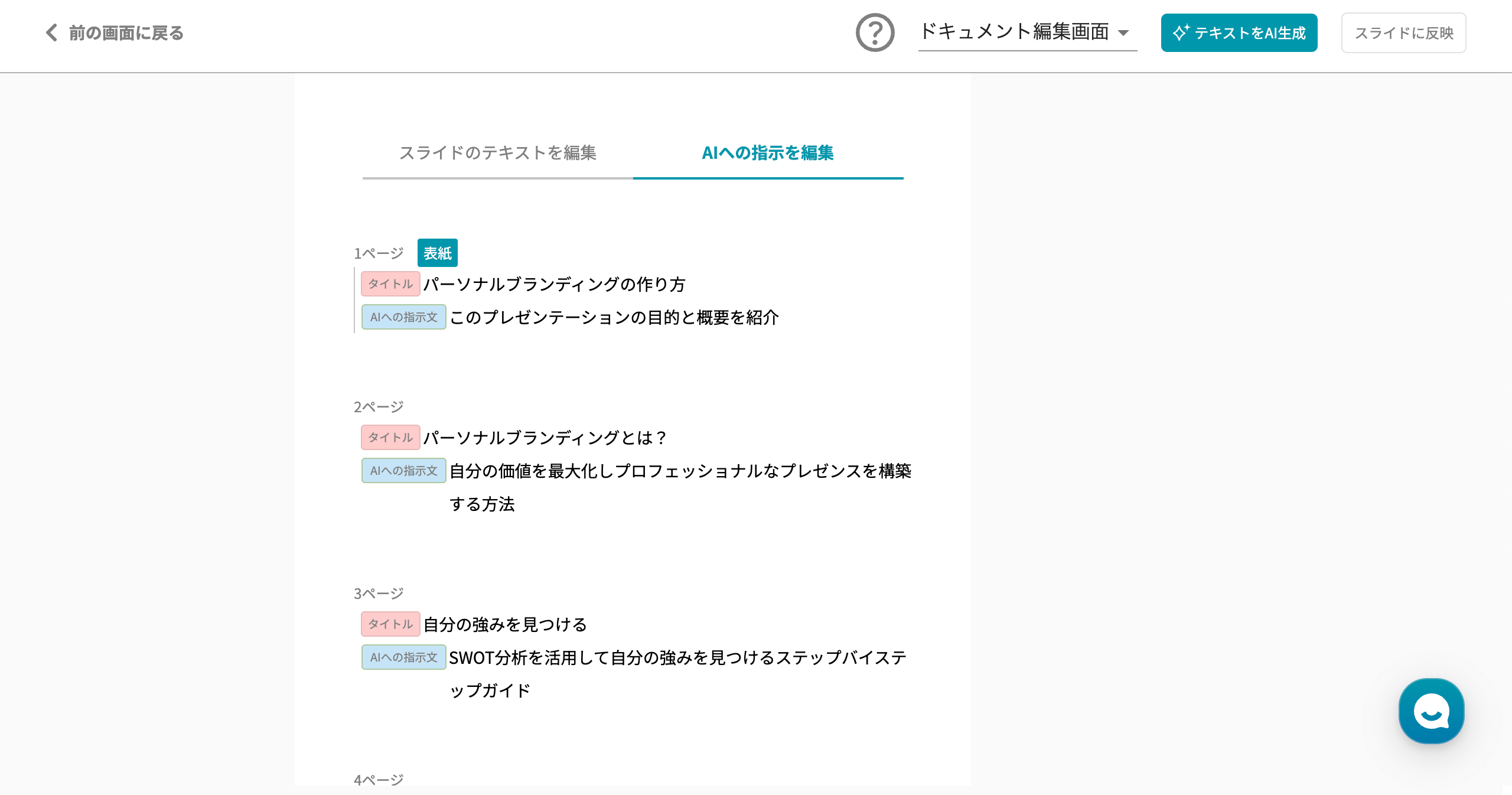
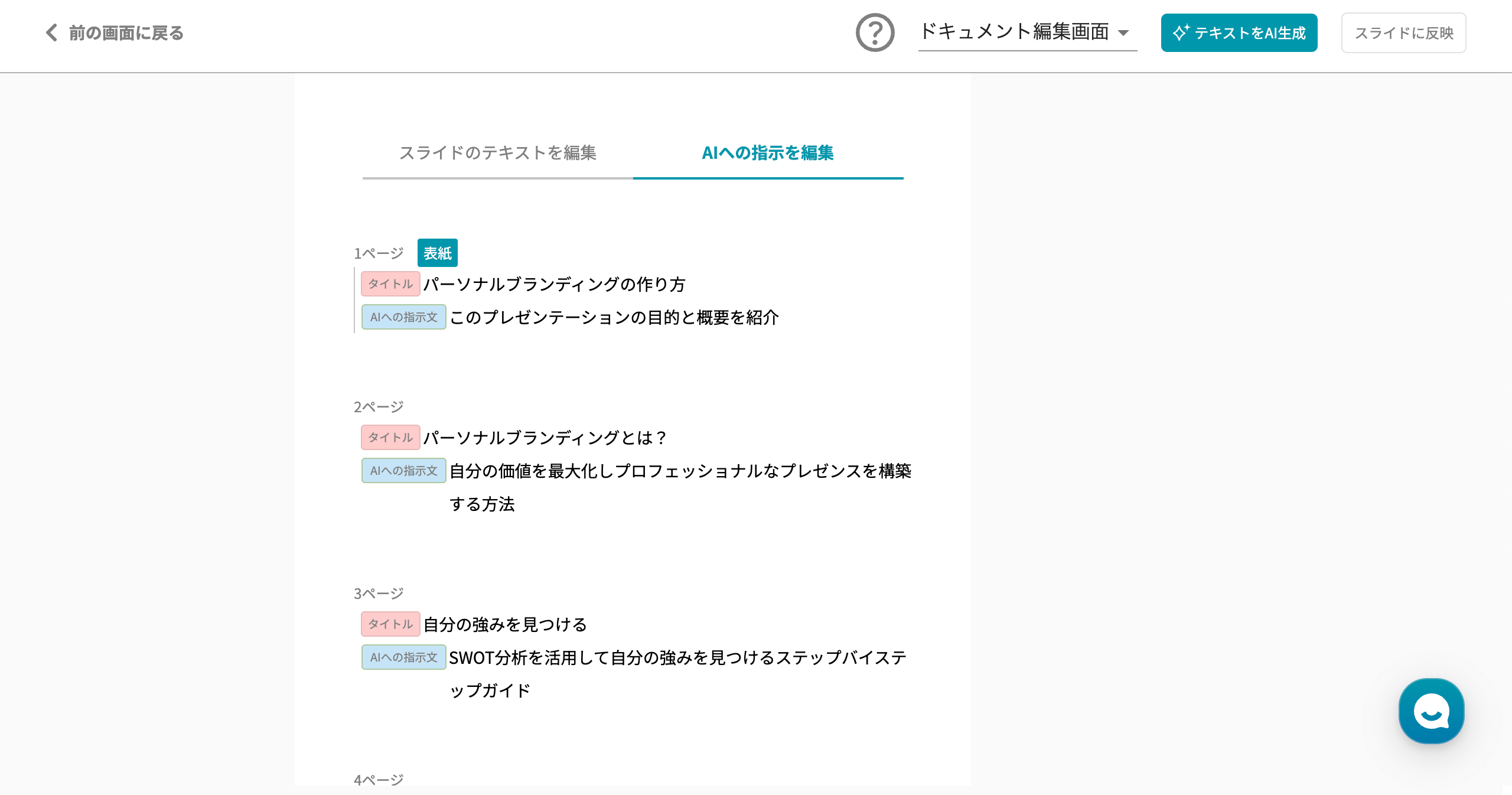
「生成する」をクリック。
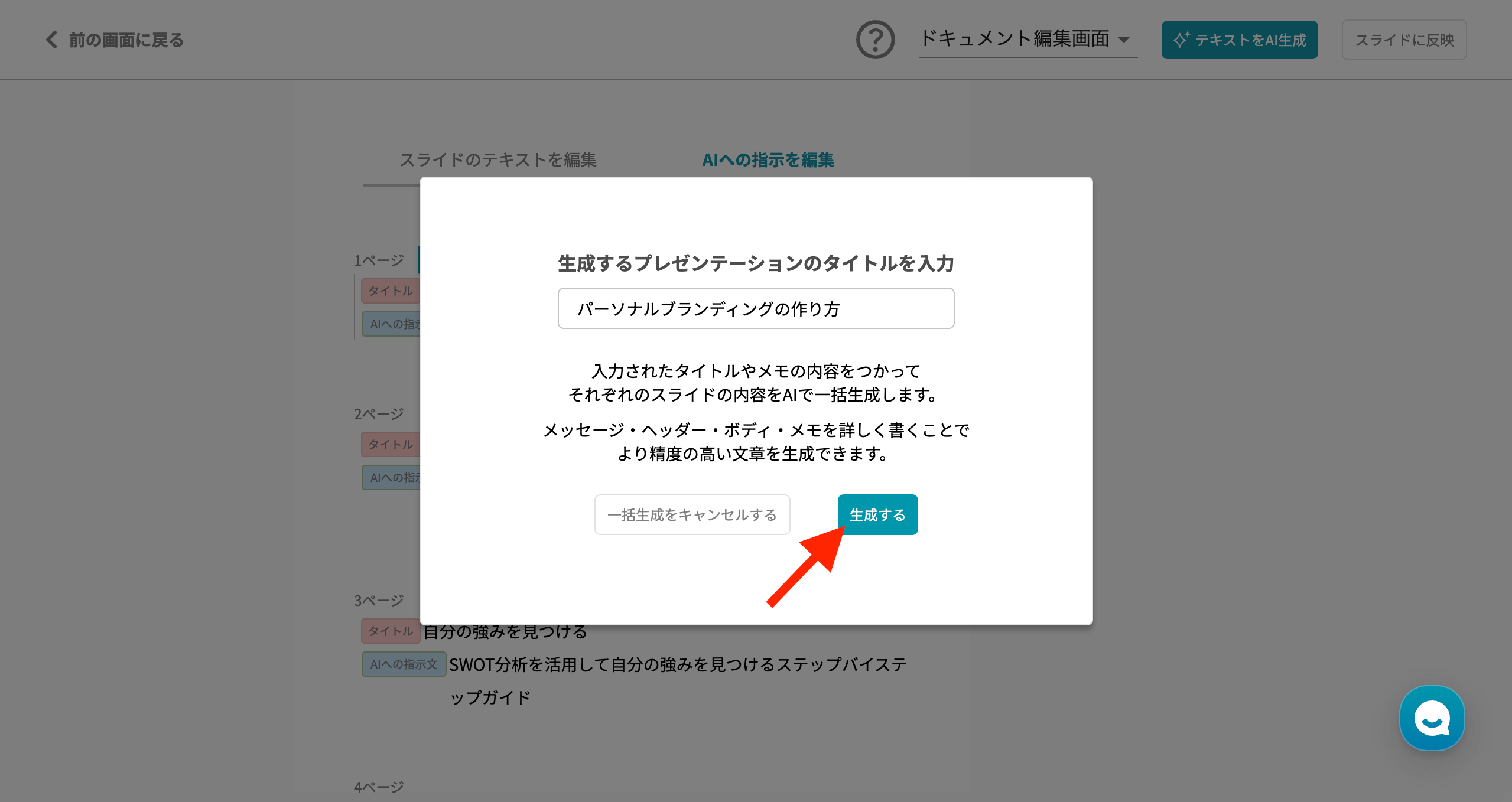
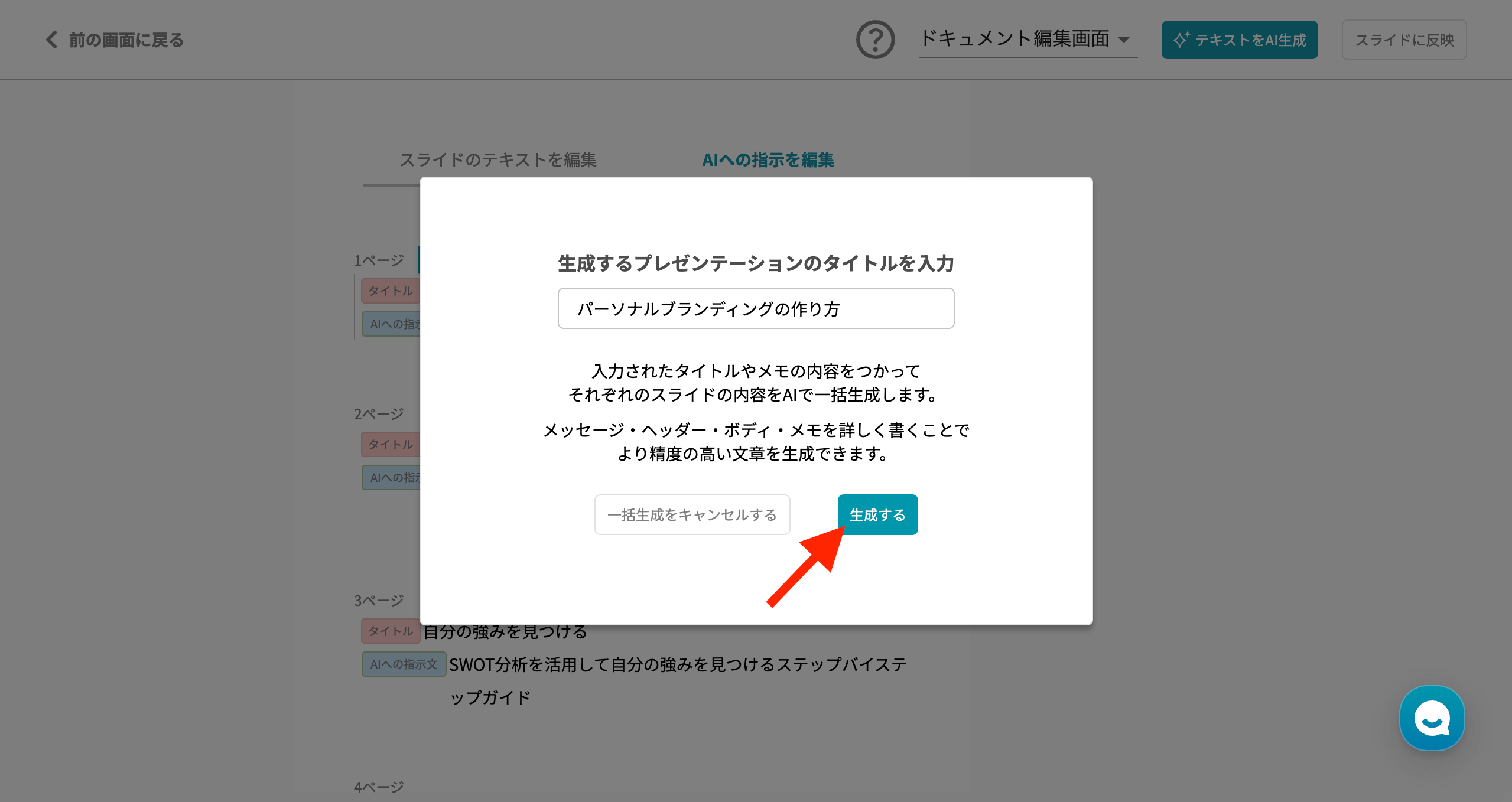
先ほど作成されたタイトルの下に「メッセージ」「ヘッダー」「ボディ」が追加されました。
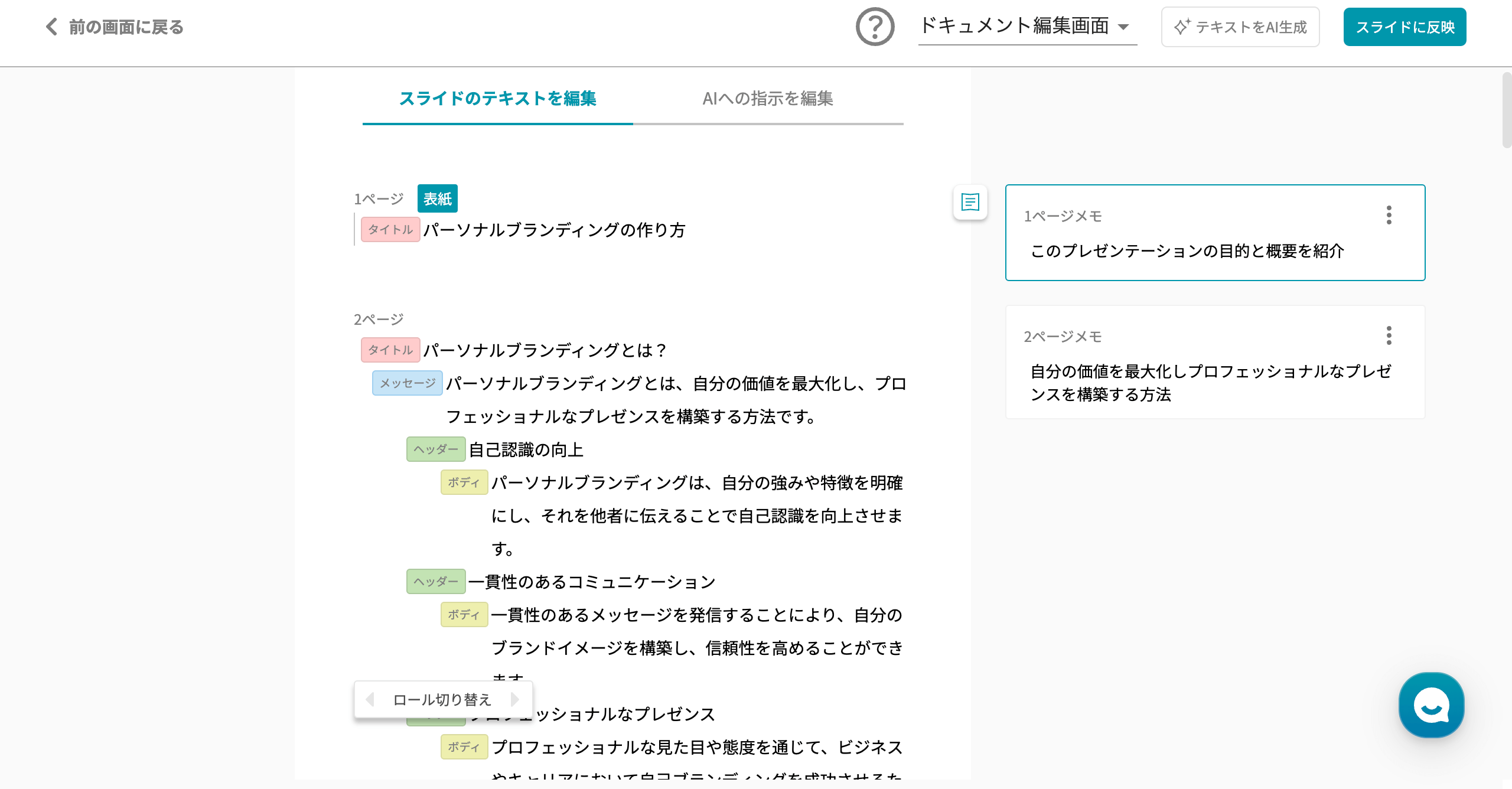
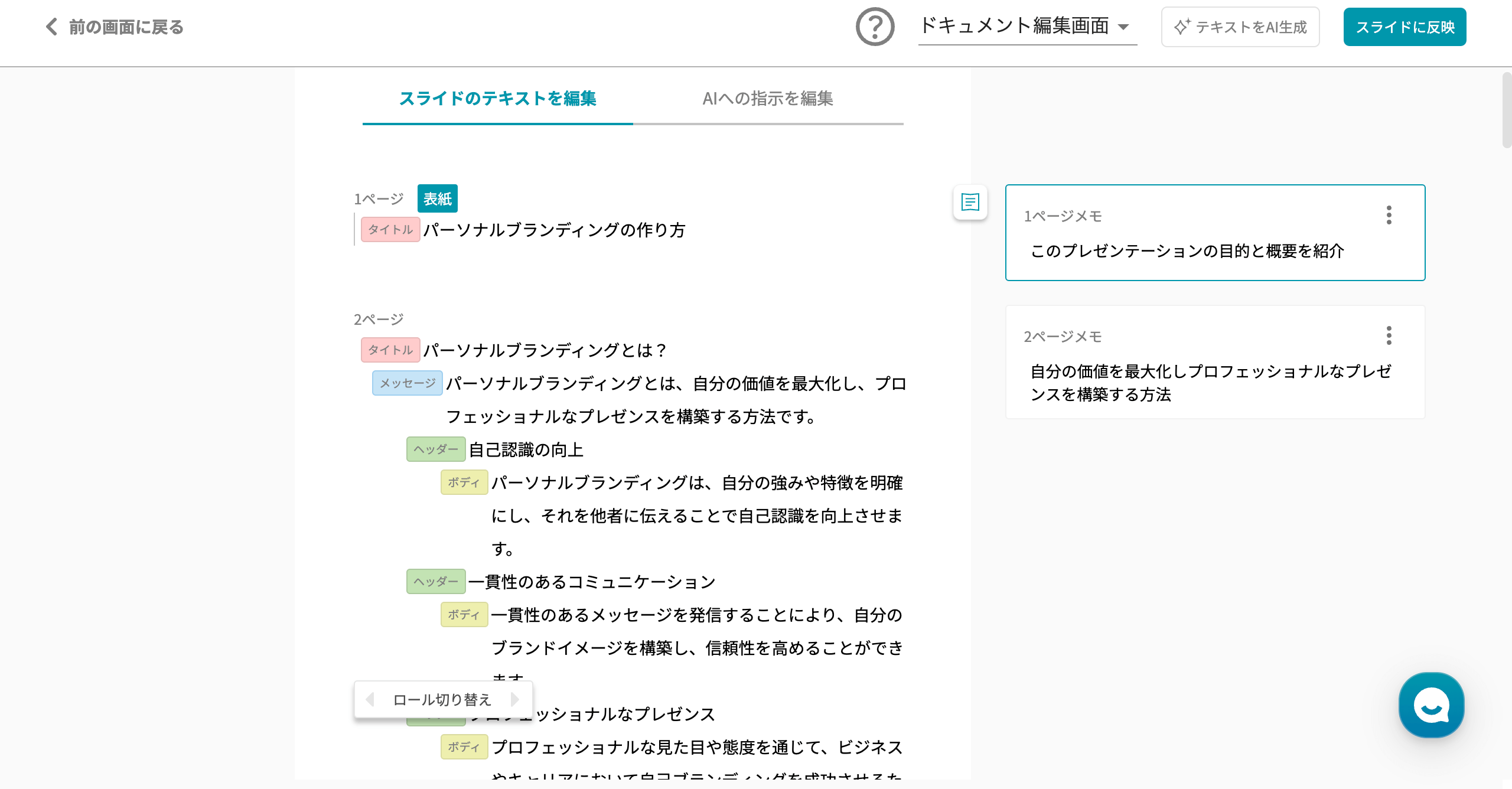
内容を確認して直すところがなければ(後でも直せます)、スライドに反映をクリック。
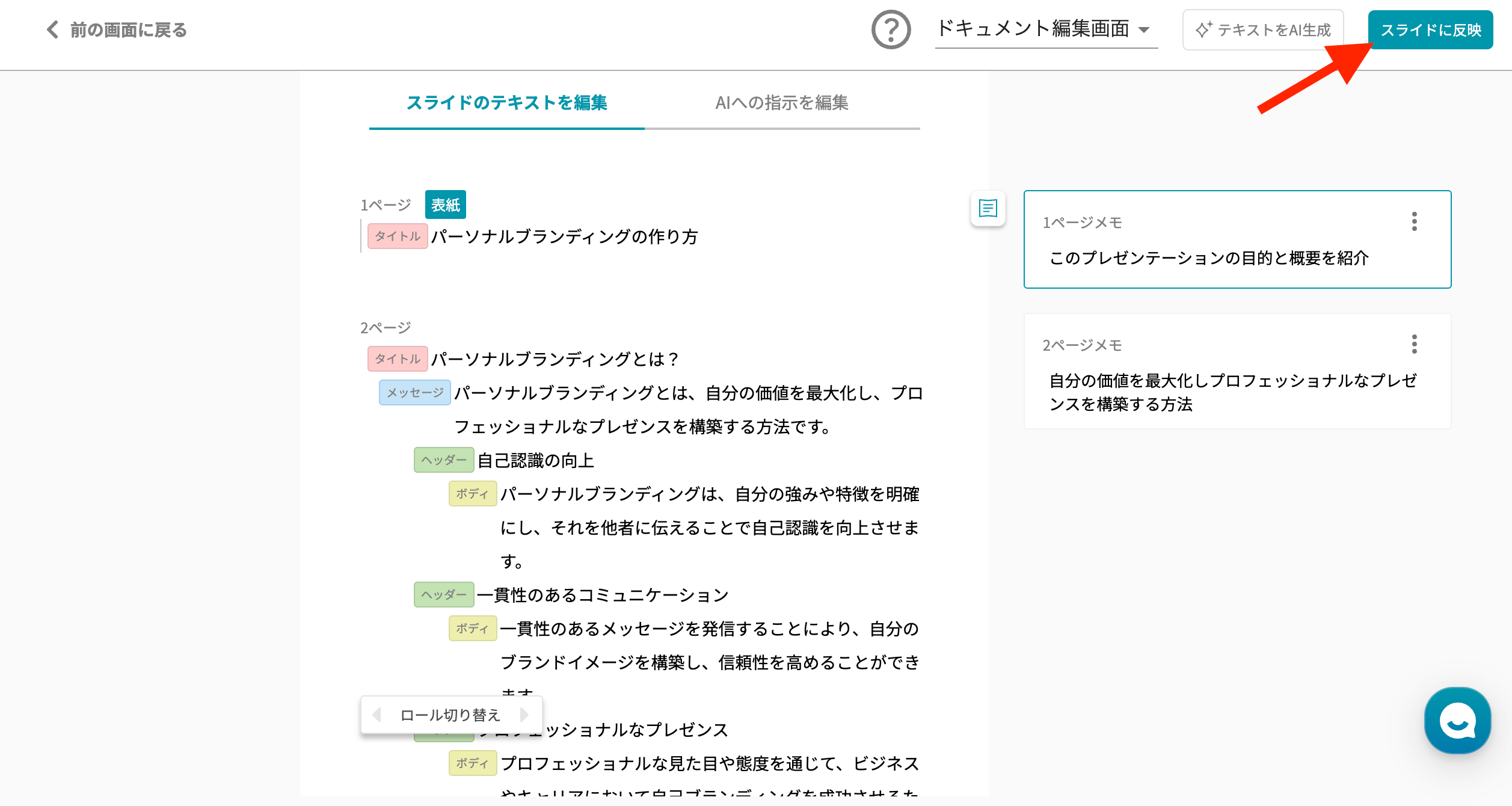
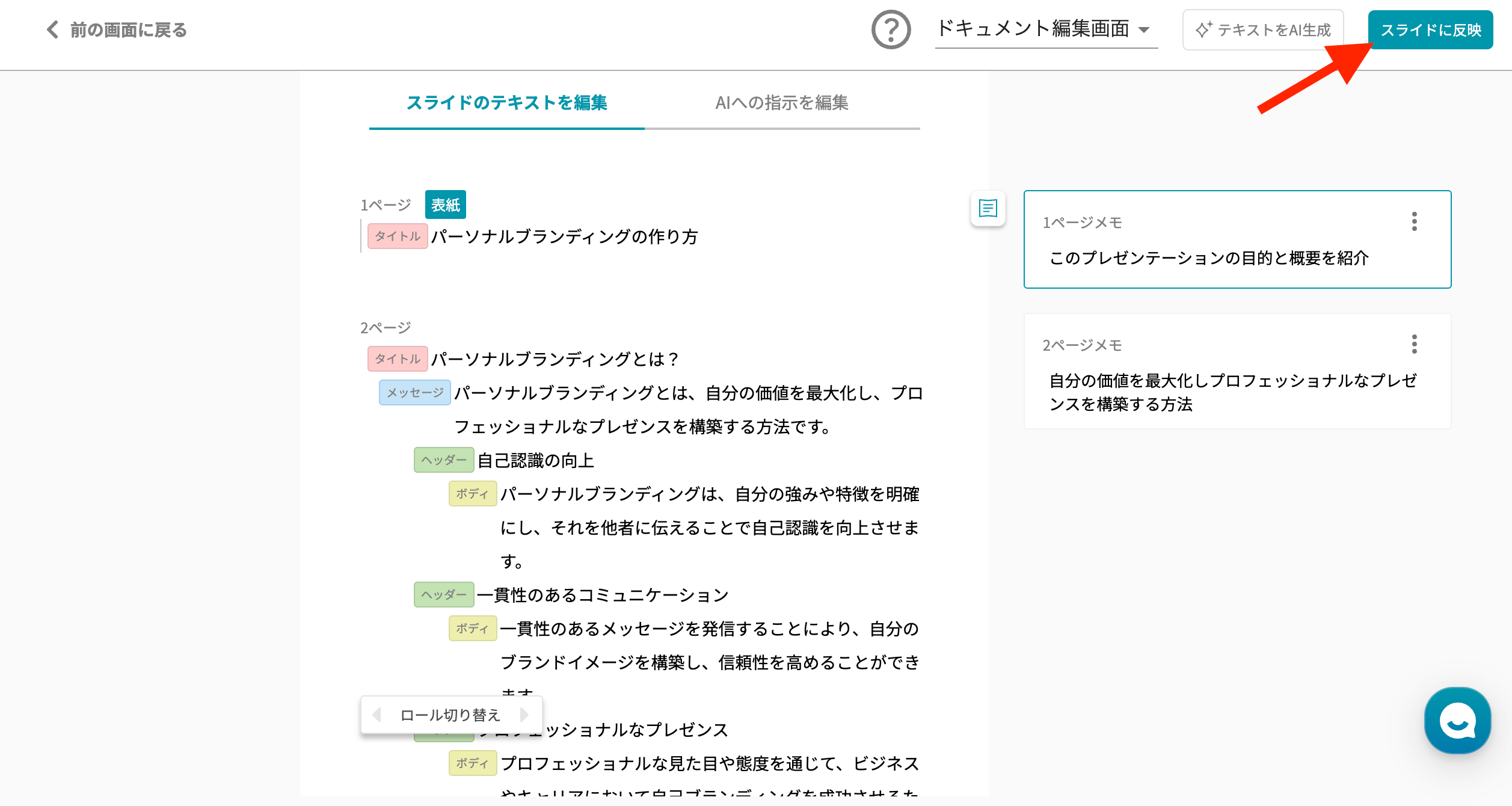
完成。細かいところは微調整しましょう。
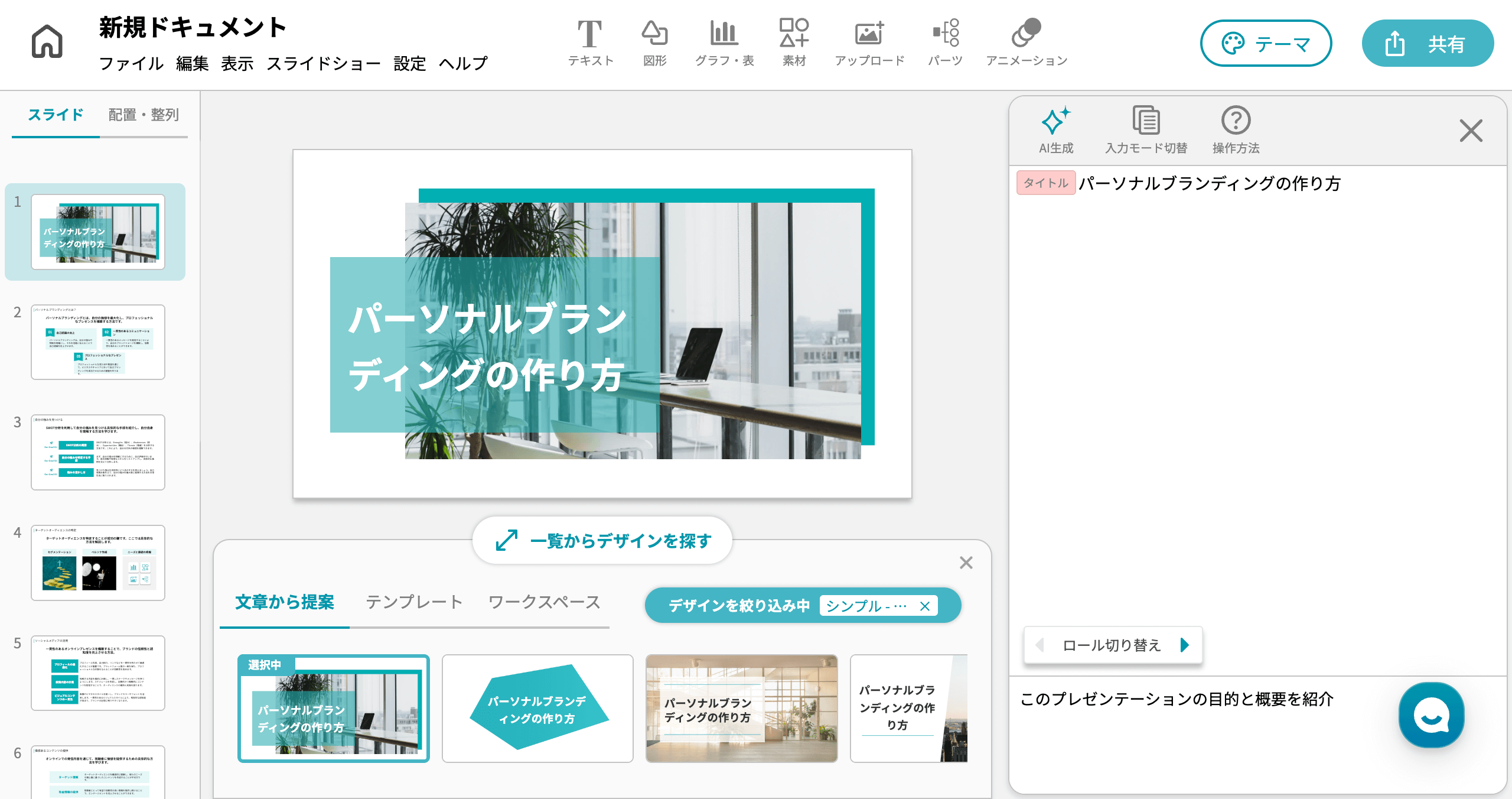
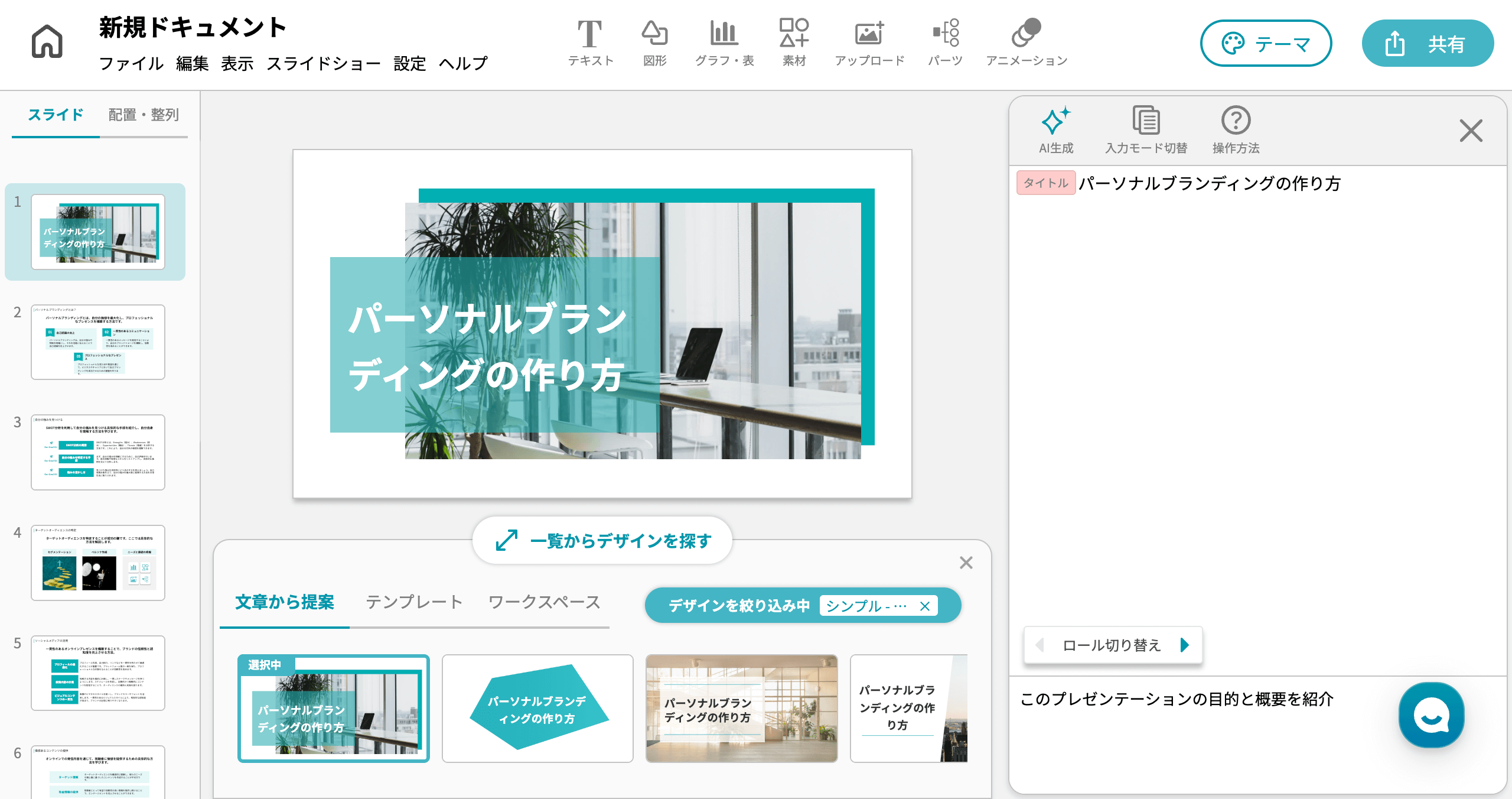
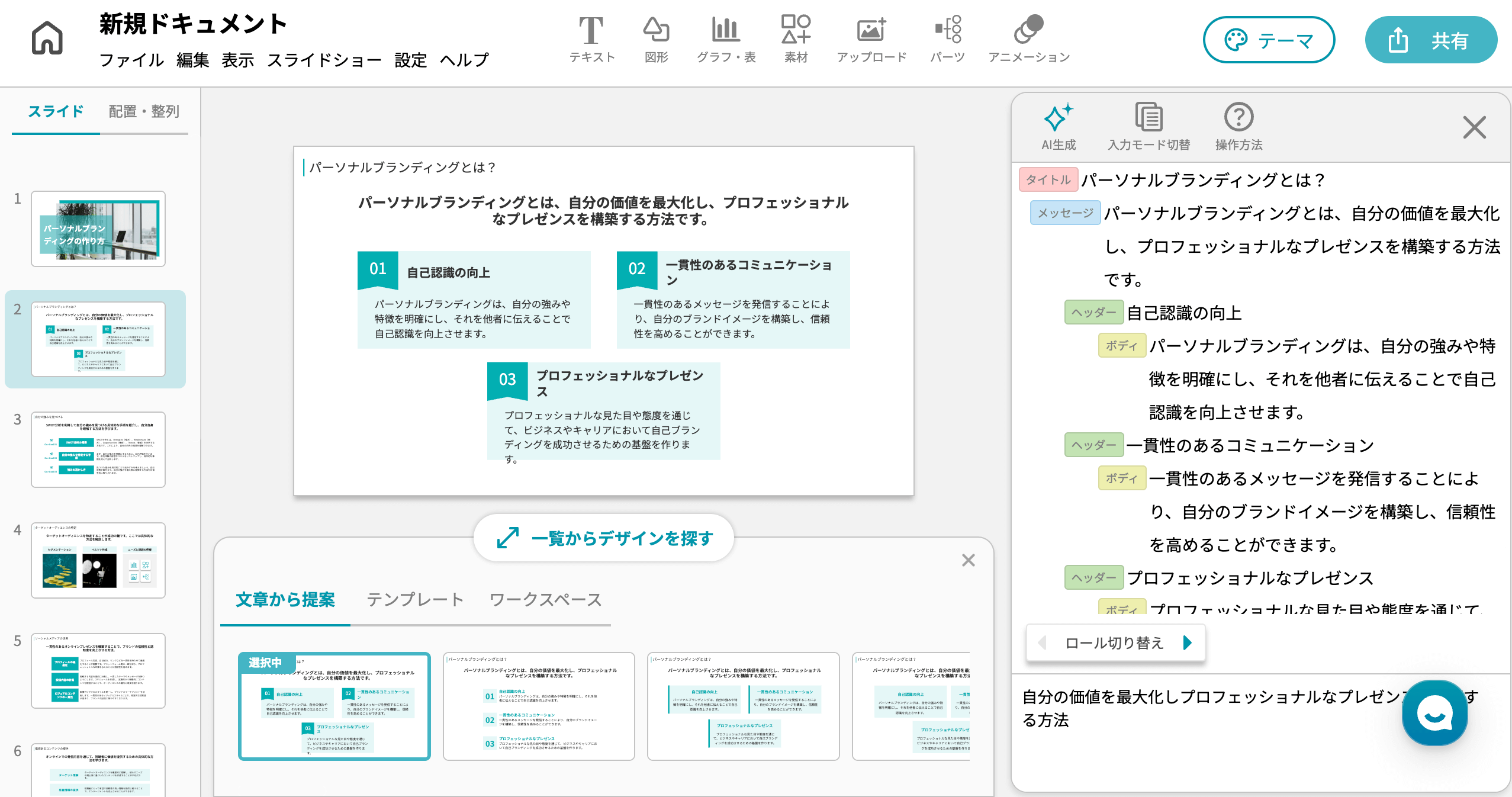
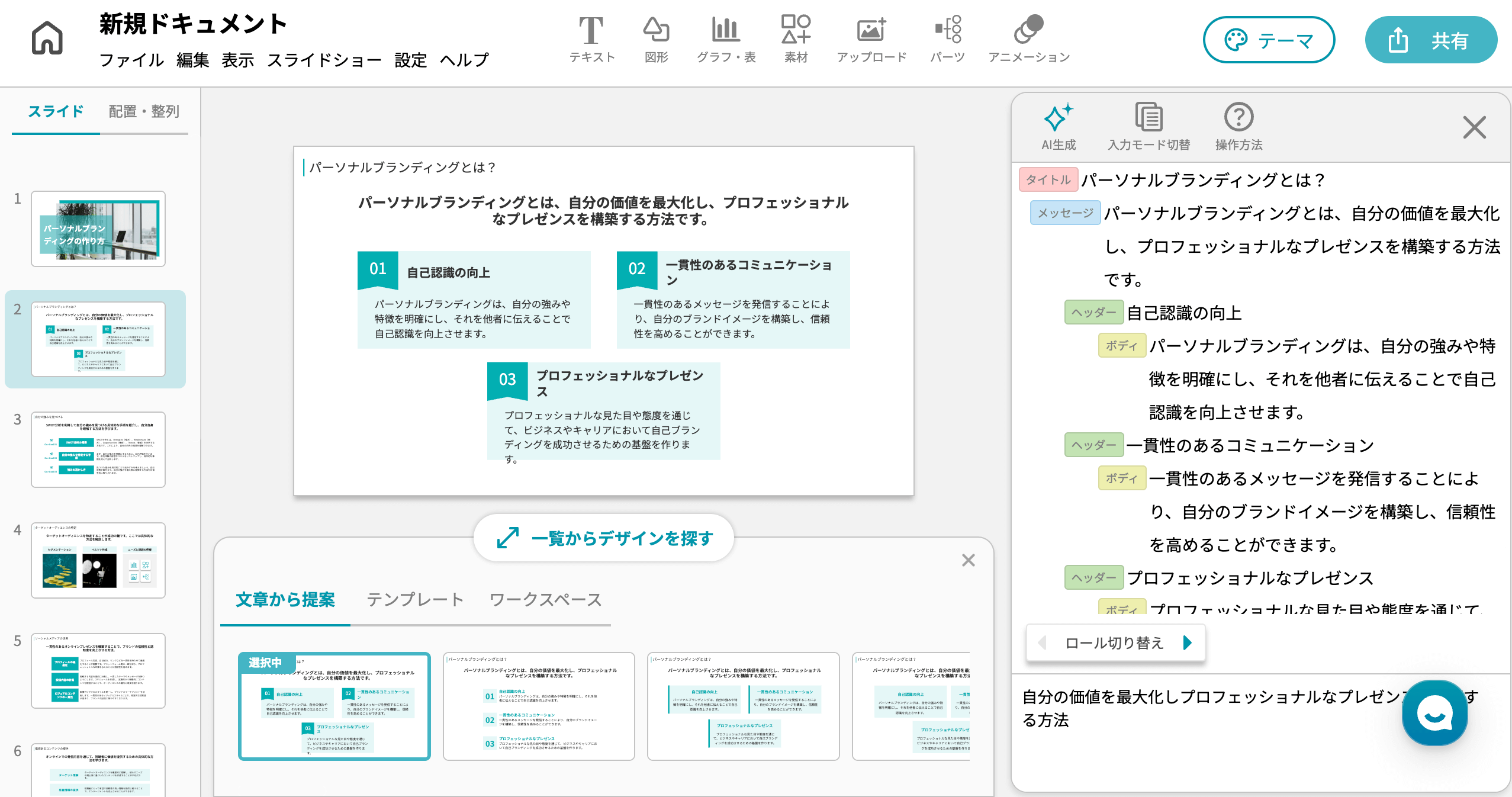
AIスライド生成(メモから作成)
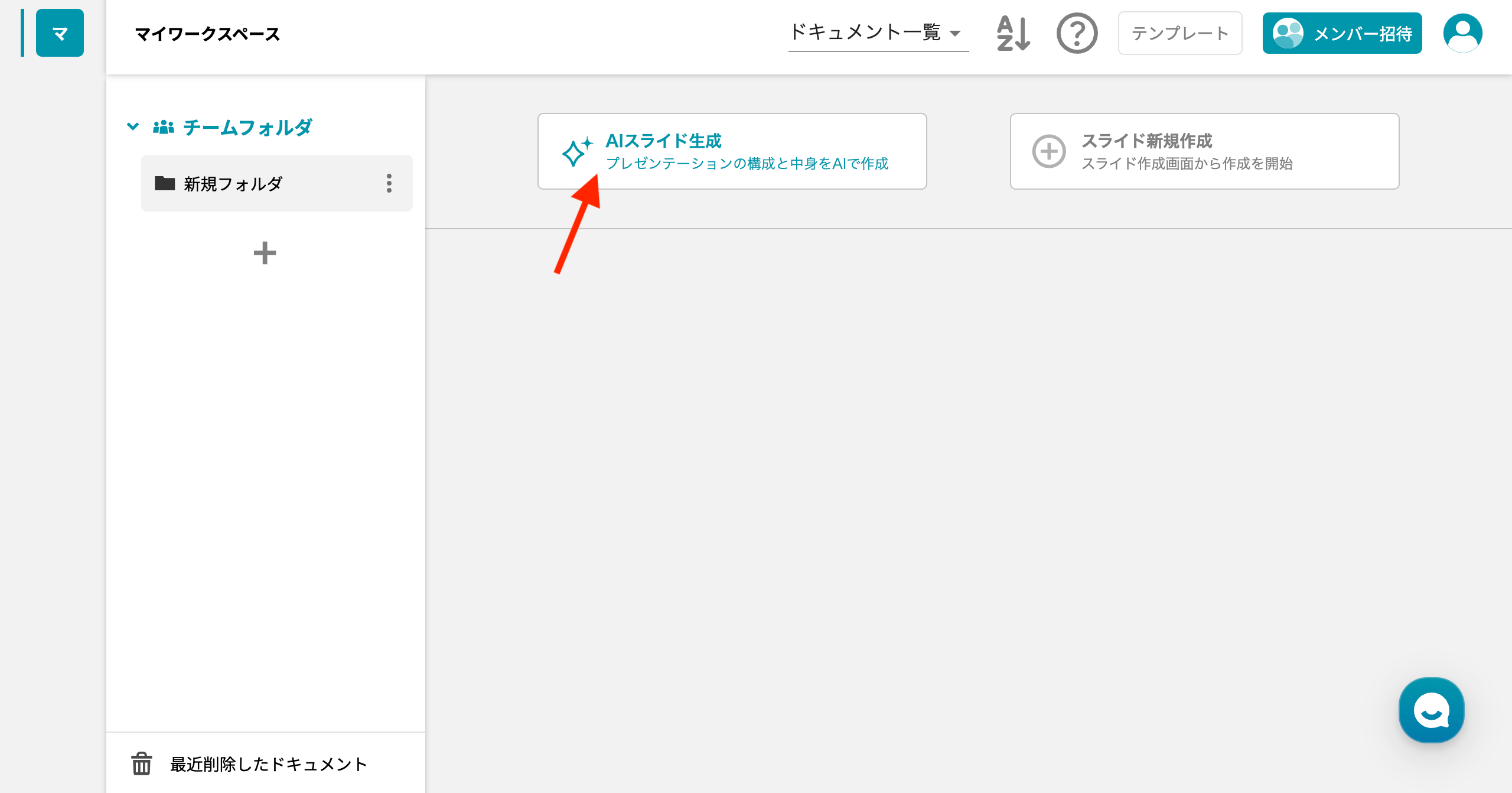
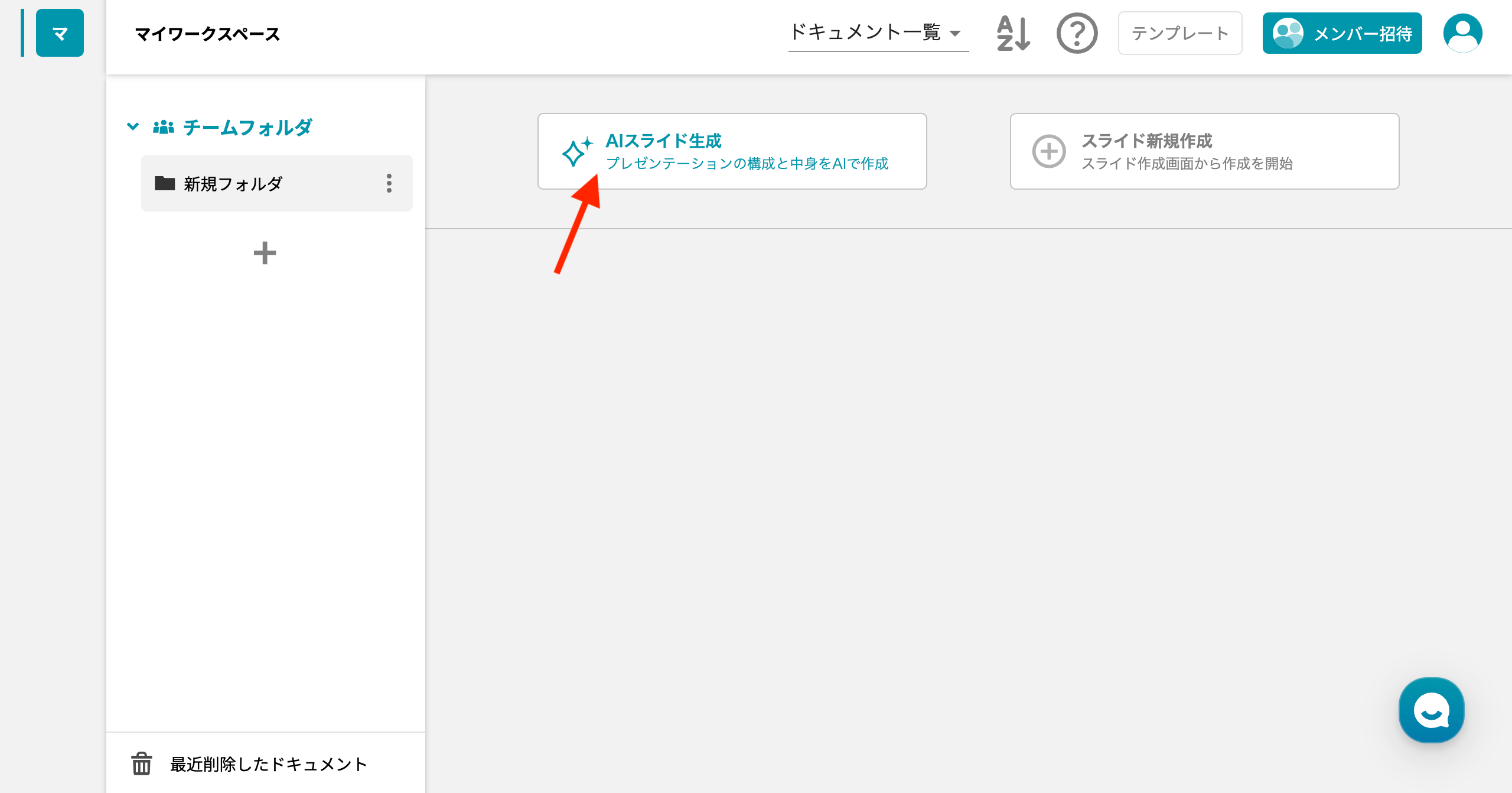
「メモからスライドを生成」クリック。
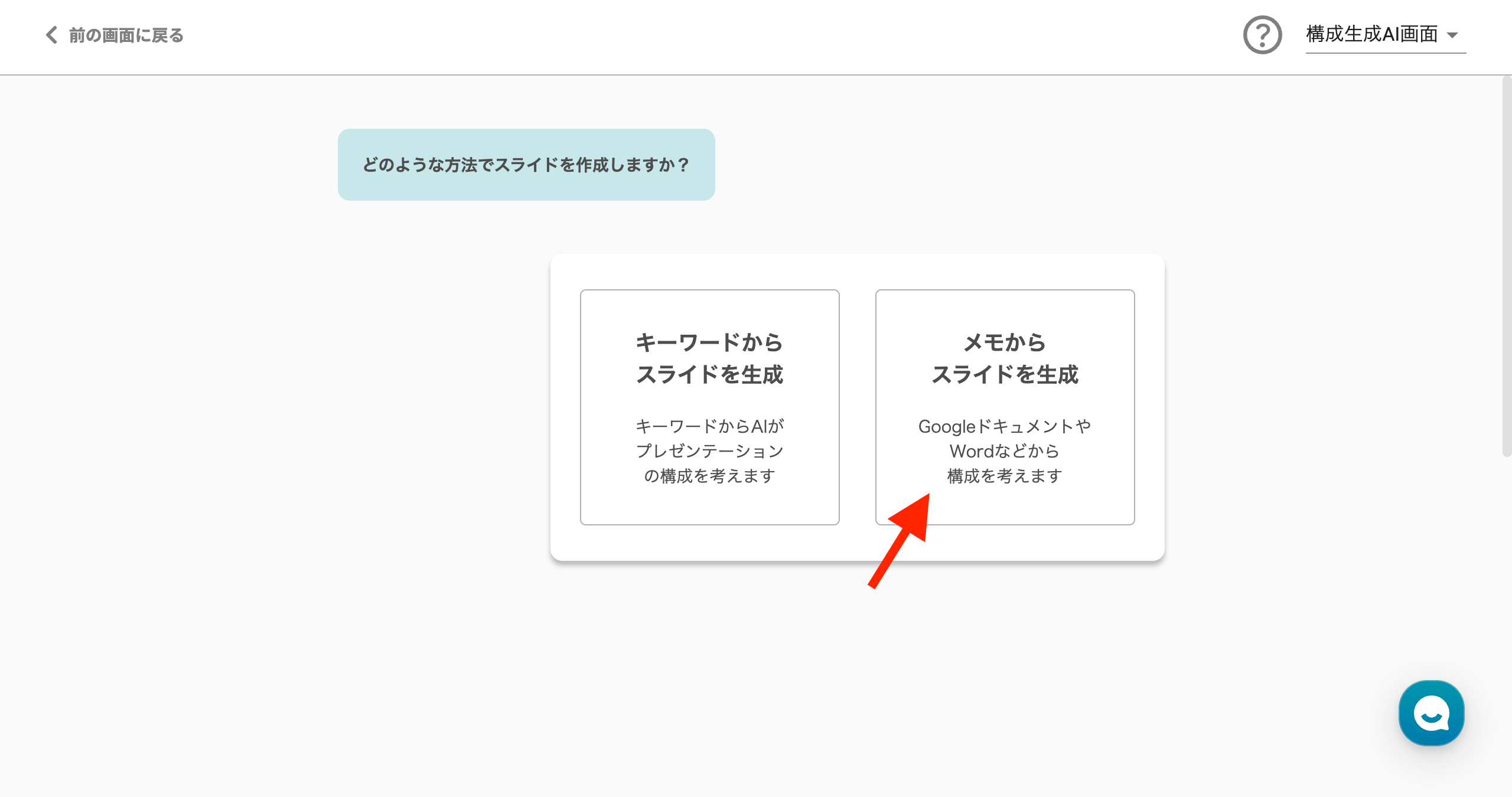
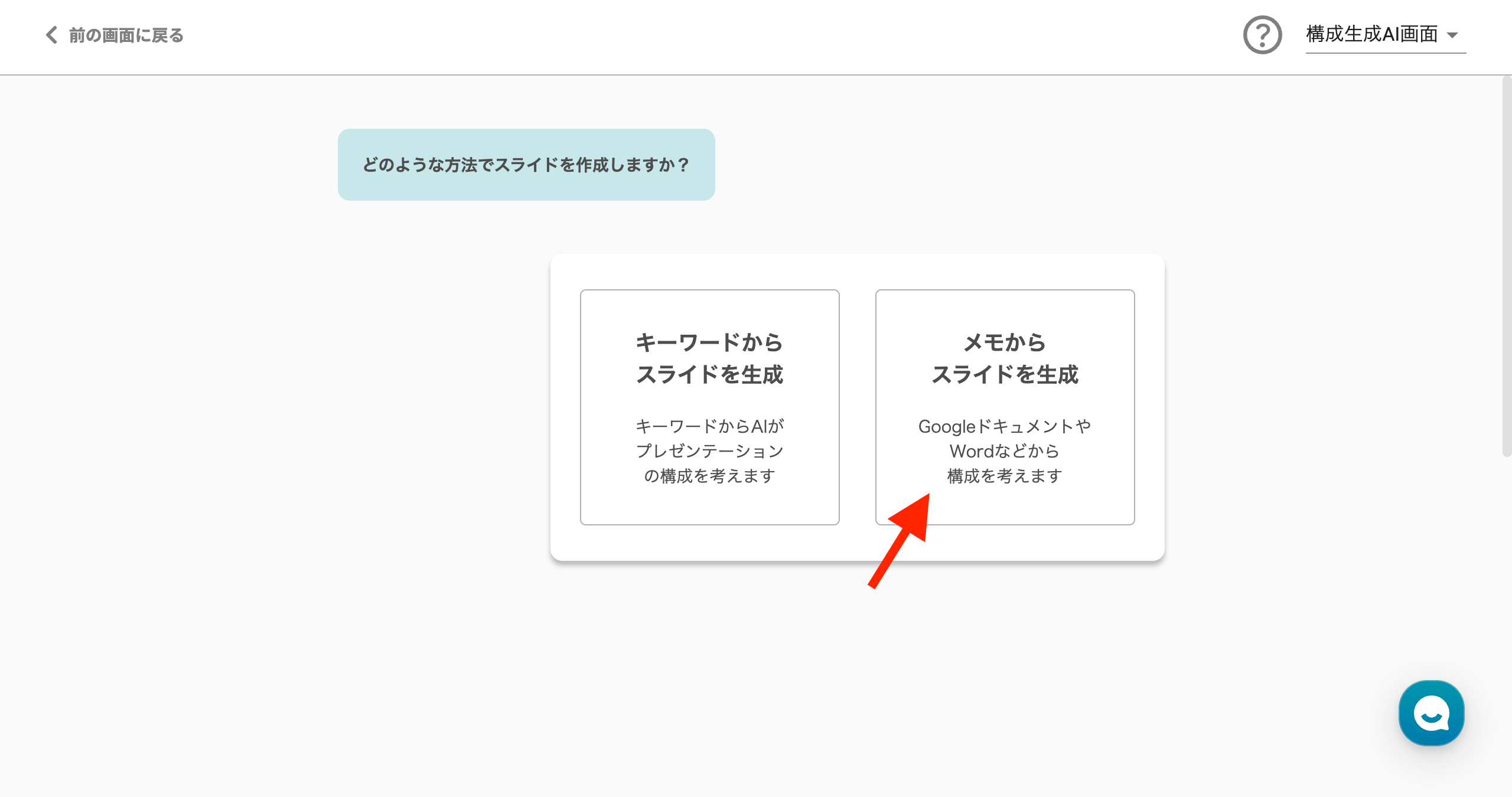
プレゼンのタイトルを入力。
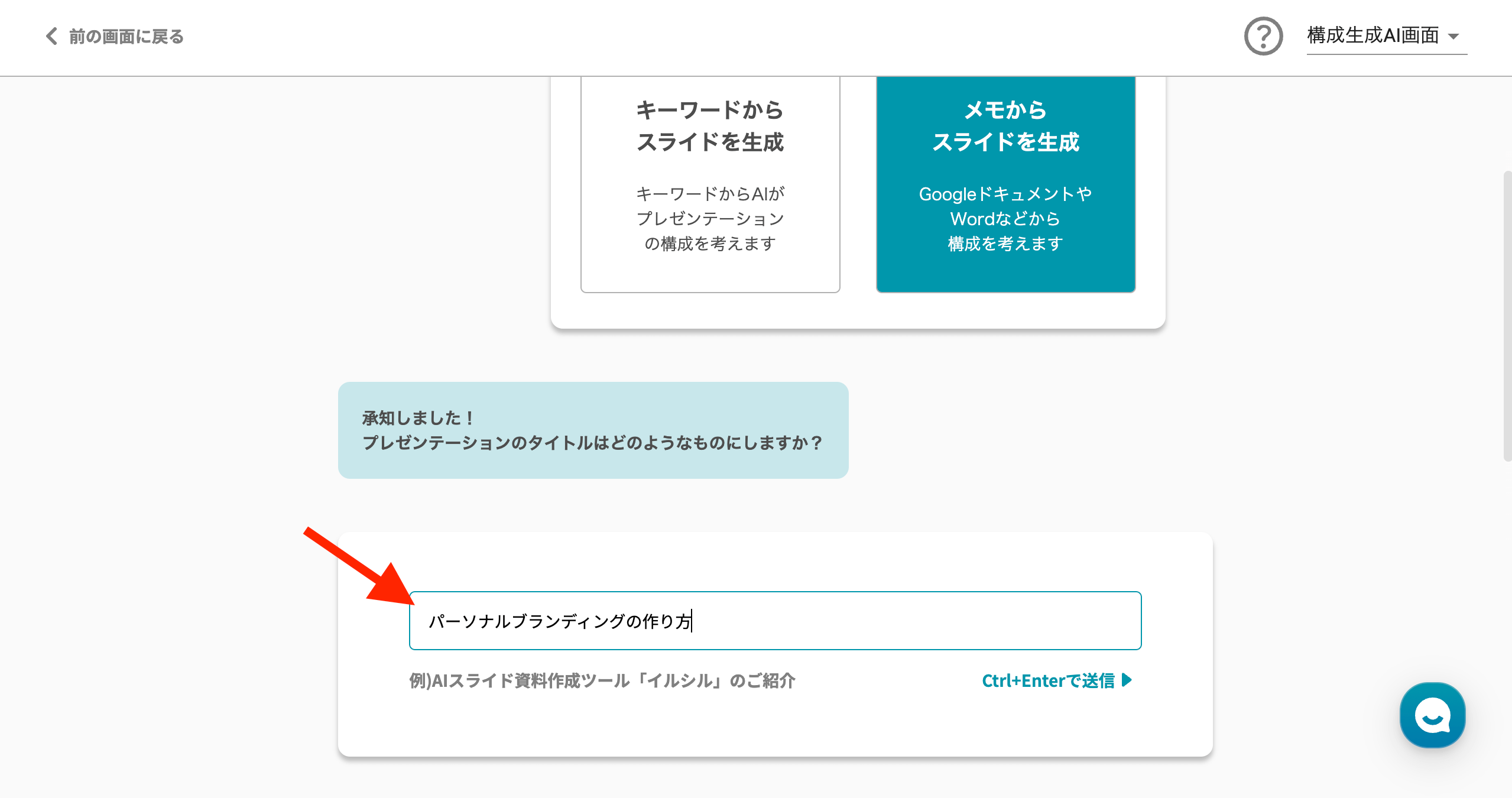
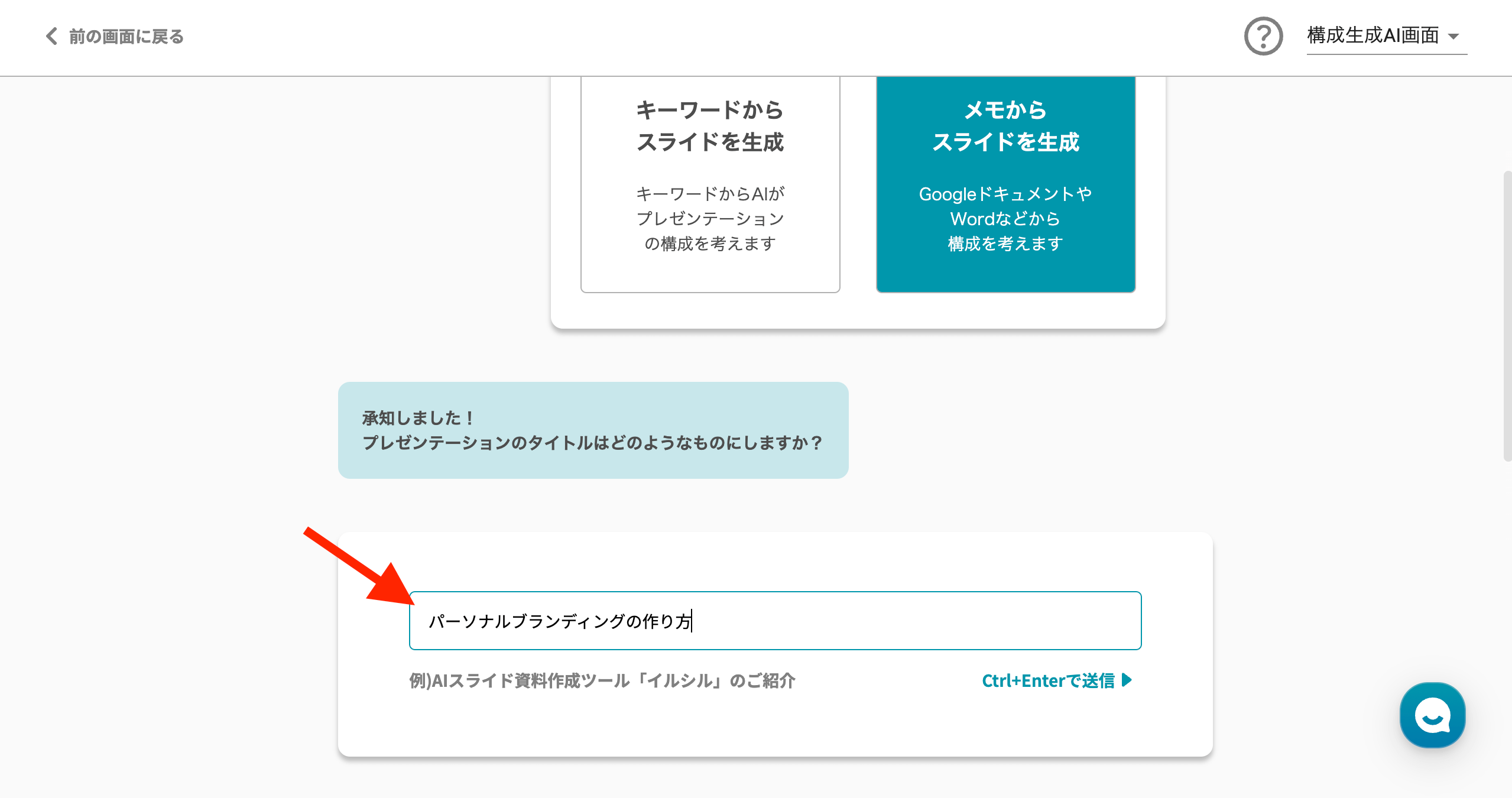
GoogleドキュメントやWordに入力した、プレゼン資料の下書き的なものをコピペ。
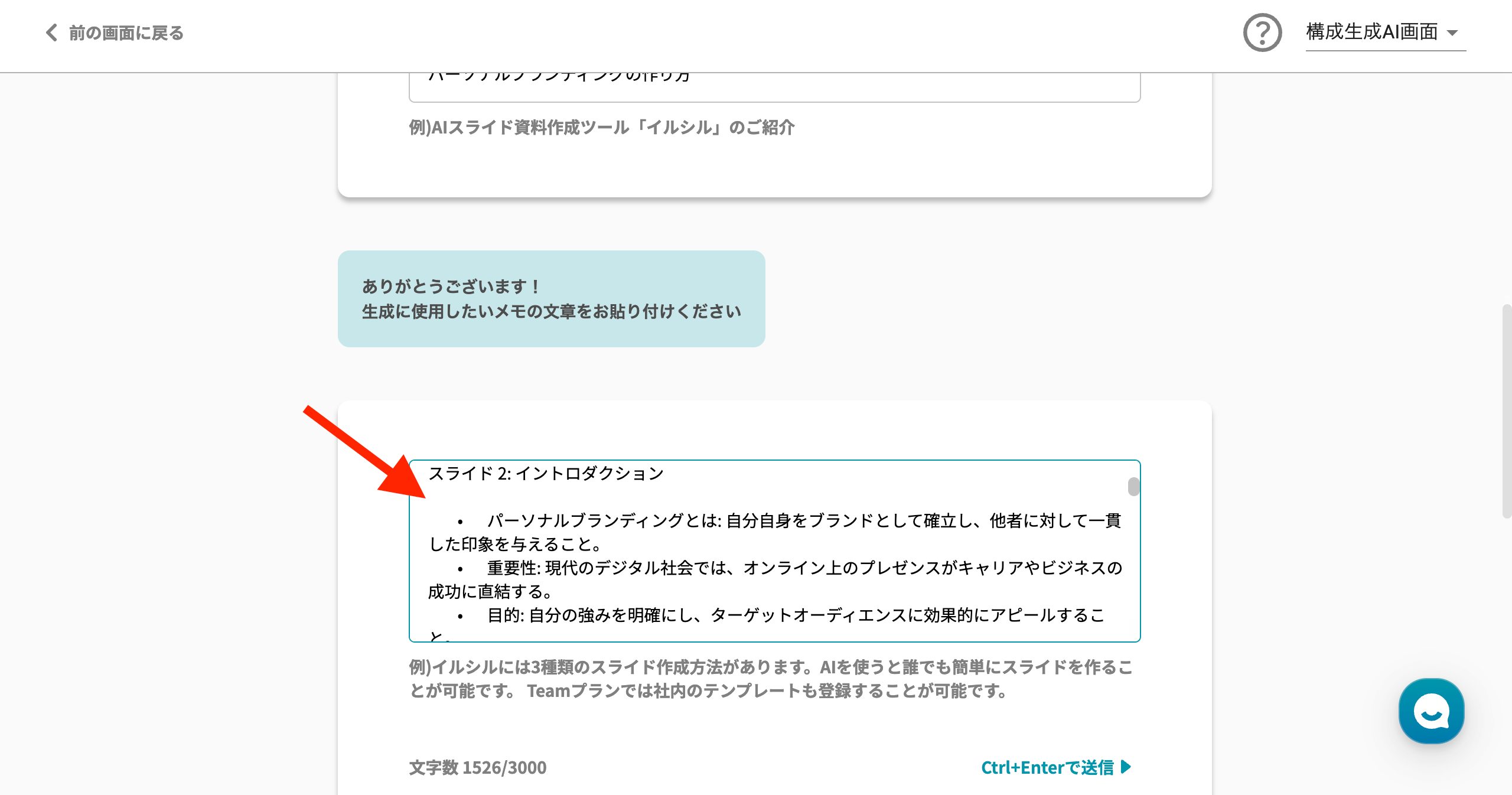
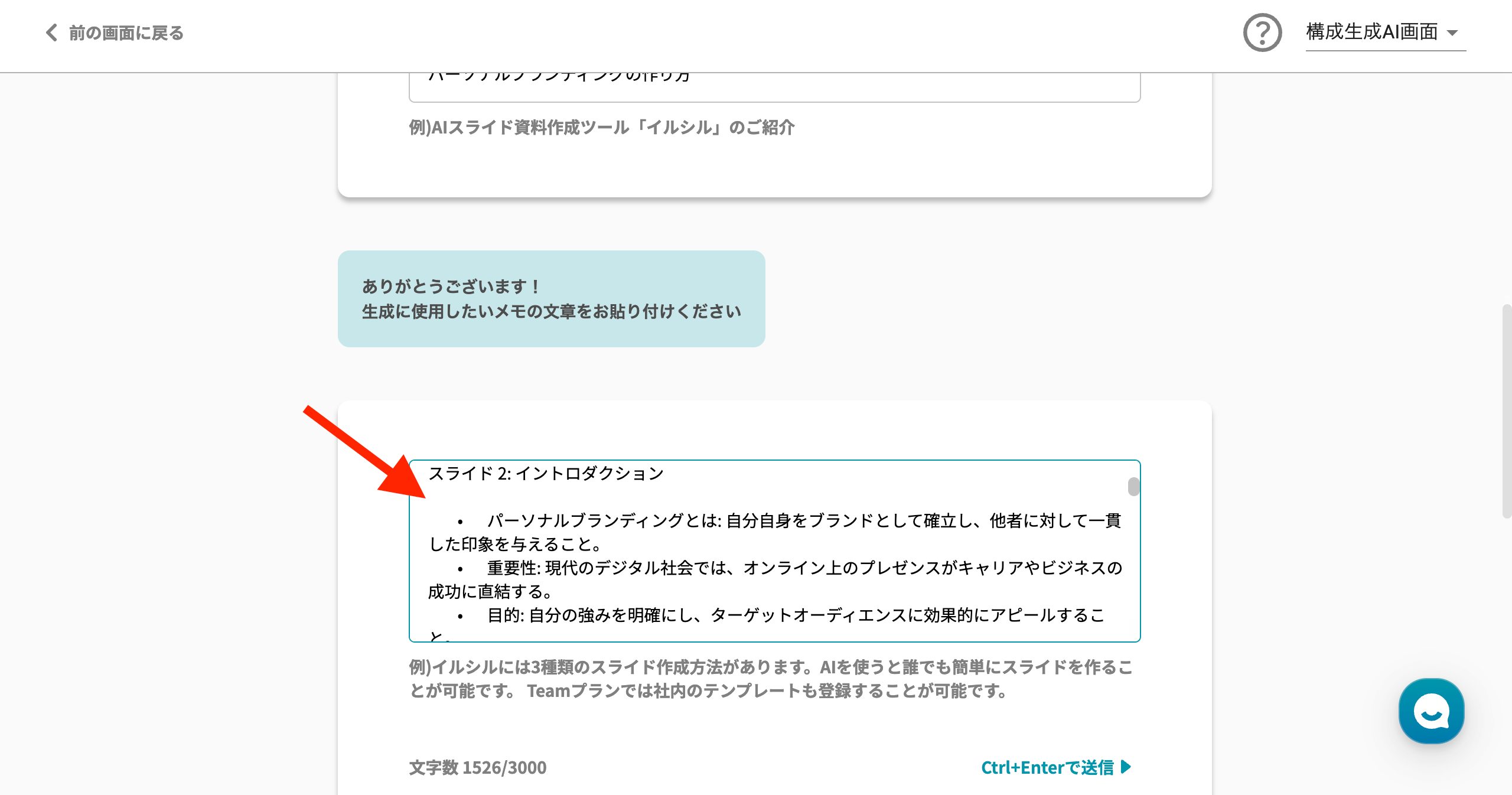
完成までの手順は、「『AIスライド生成(キーワードから生成)』の手順3」から同じです。
スライド新規作成(白紙から作れる)
「スライド新規作成」をクリック。
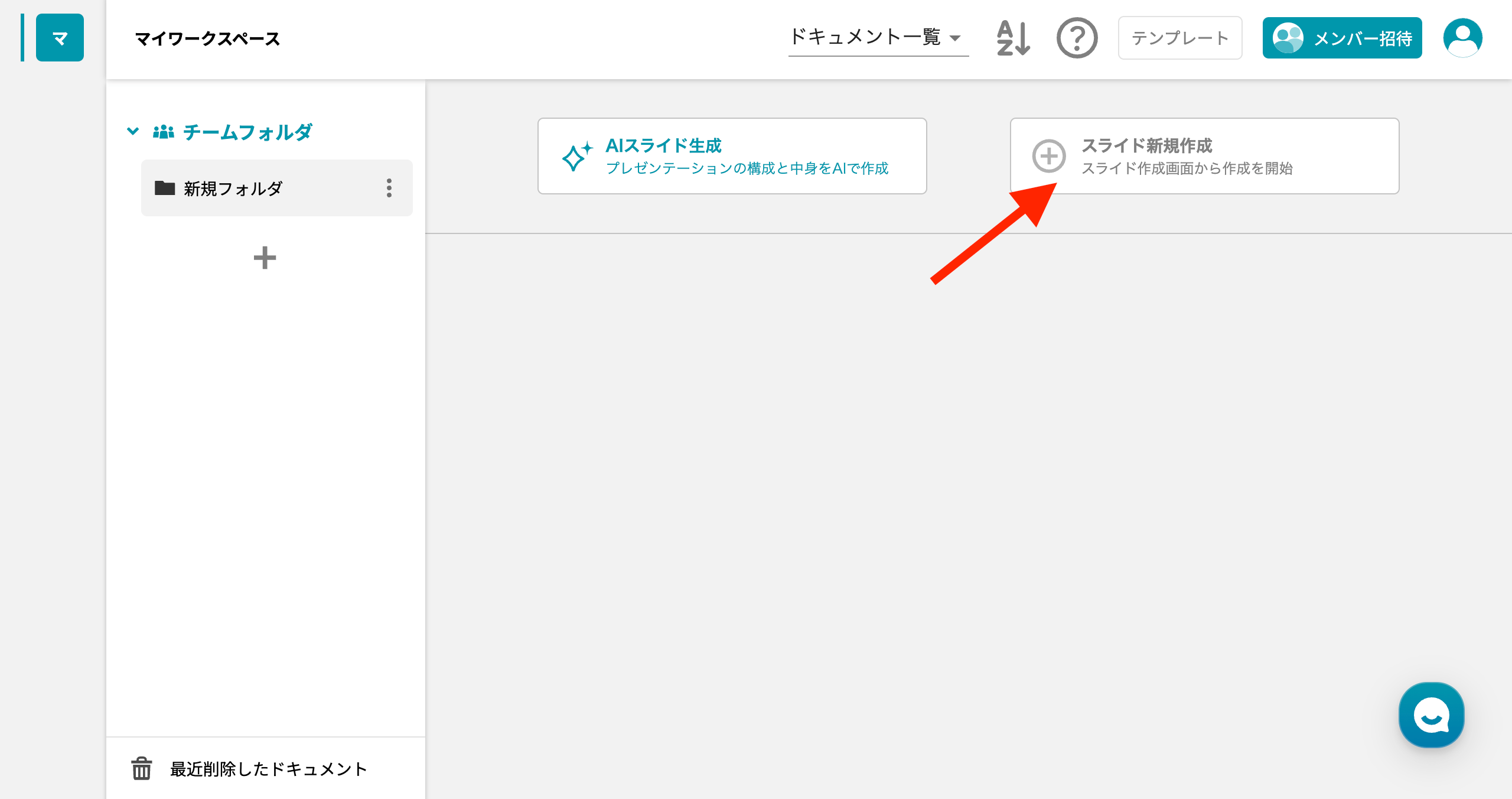
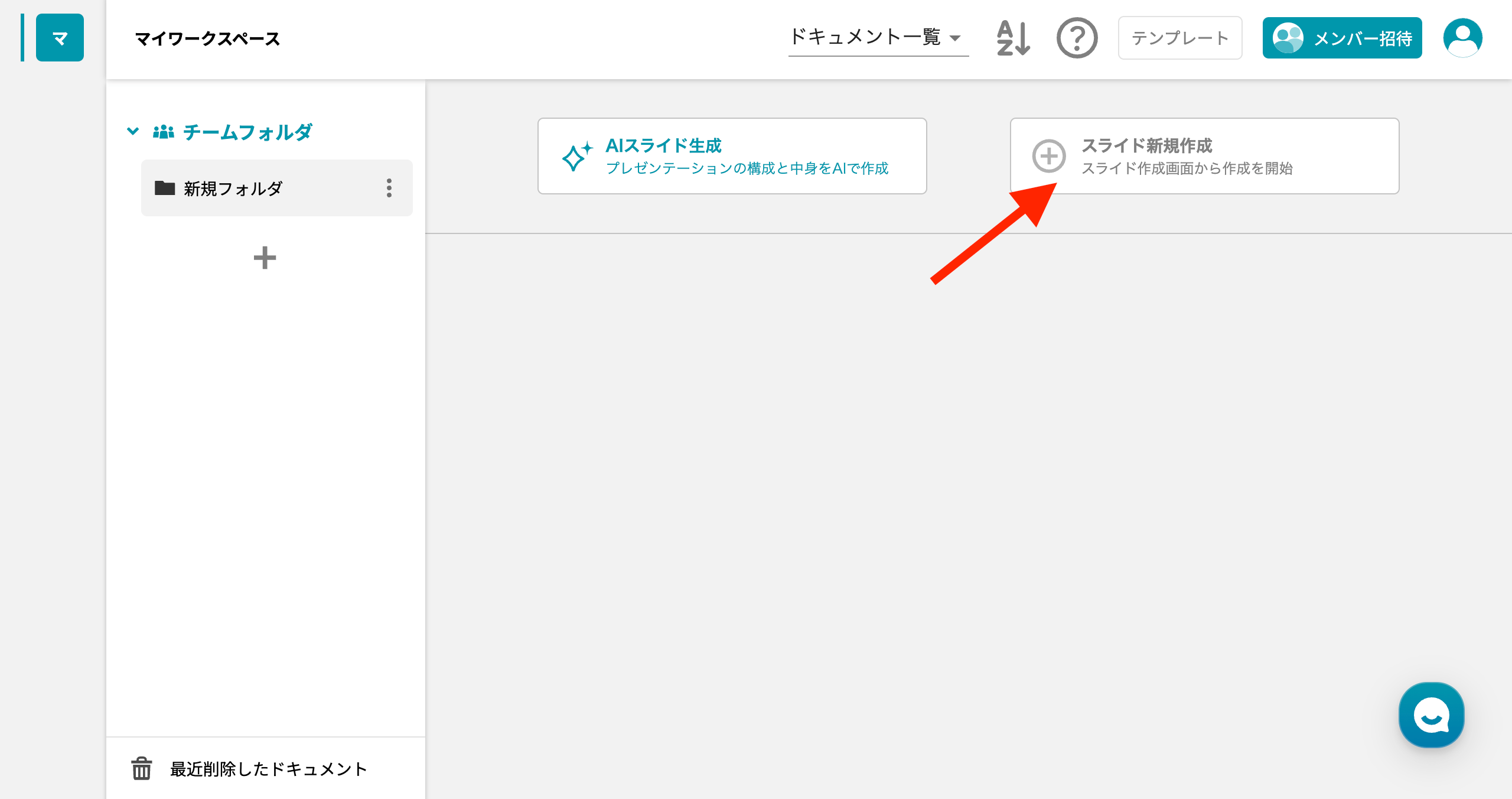
「テーマ」「カラー」「タイトル」のデザインを選択します。「簡単設定」では、「テーマ」「カラー」「タイトル」が組み合わさったテンプレートが選択できます。3つ別々にいちから選択するのが面倒な場合は簡単設定を使って、微調整を加えましょう。
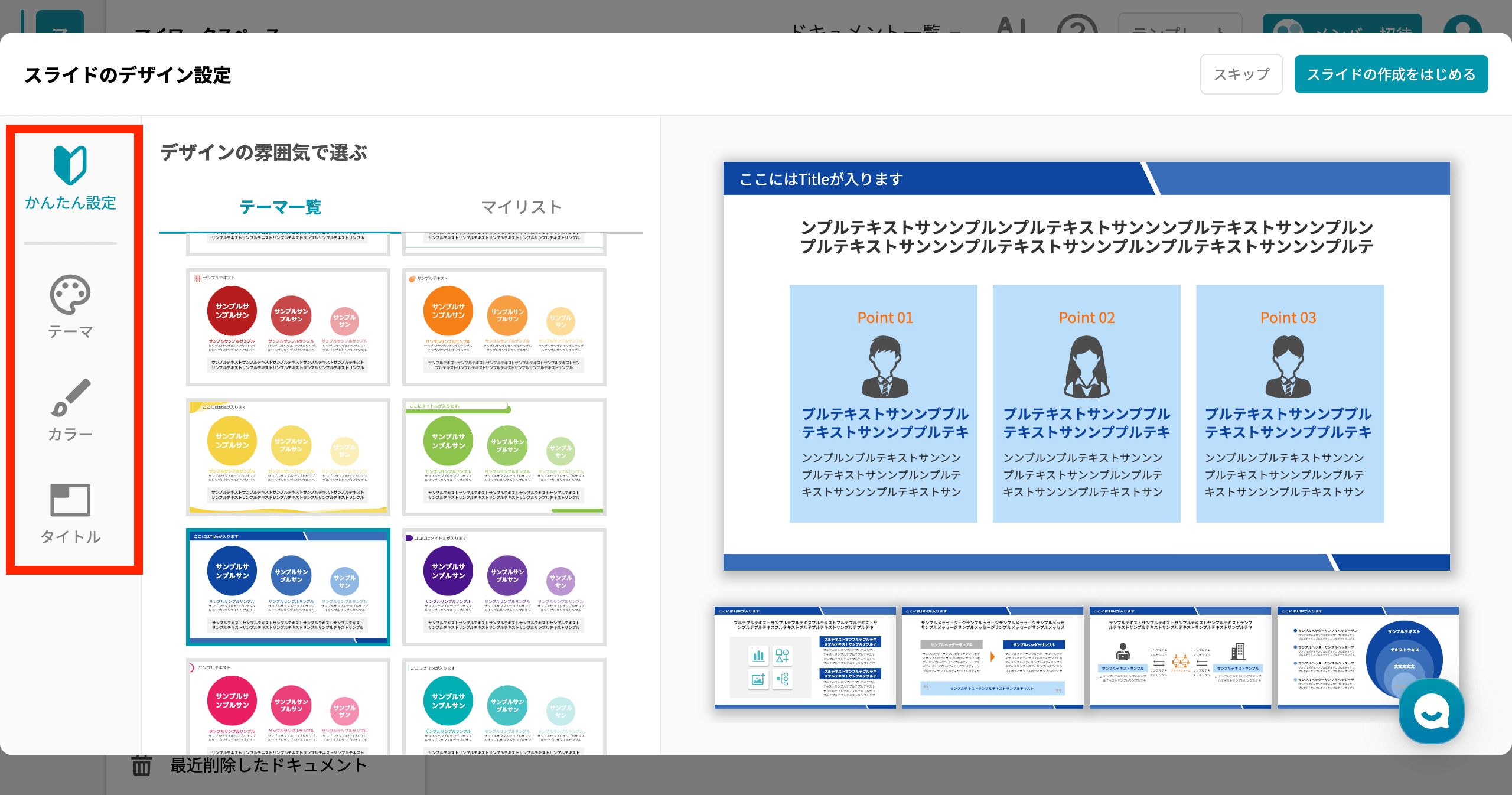
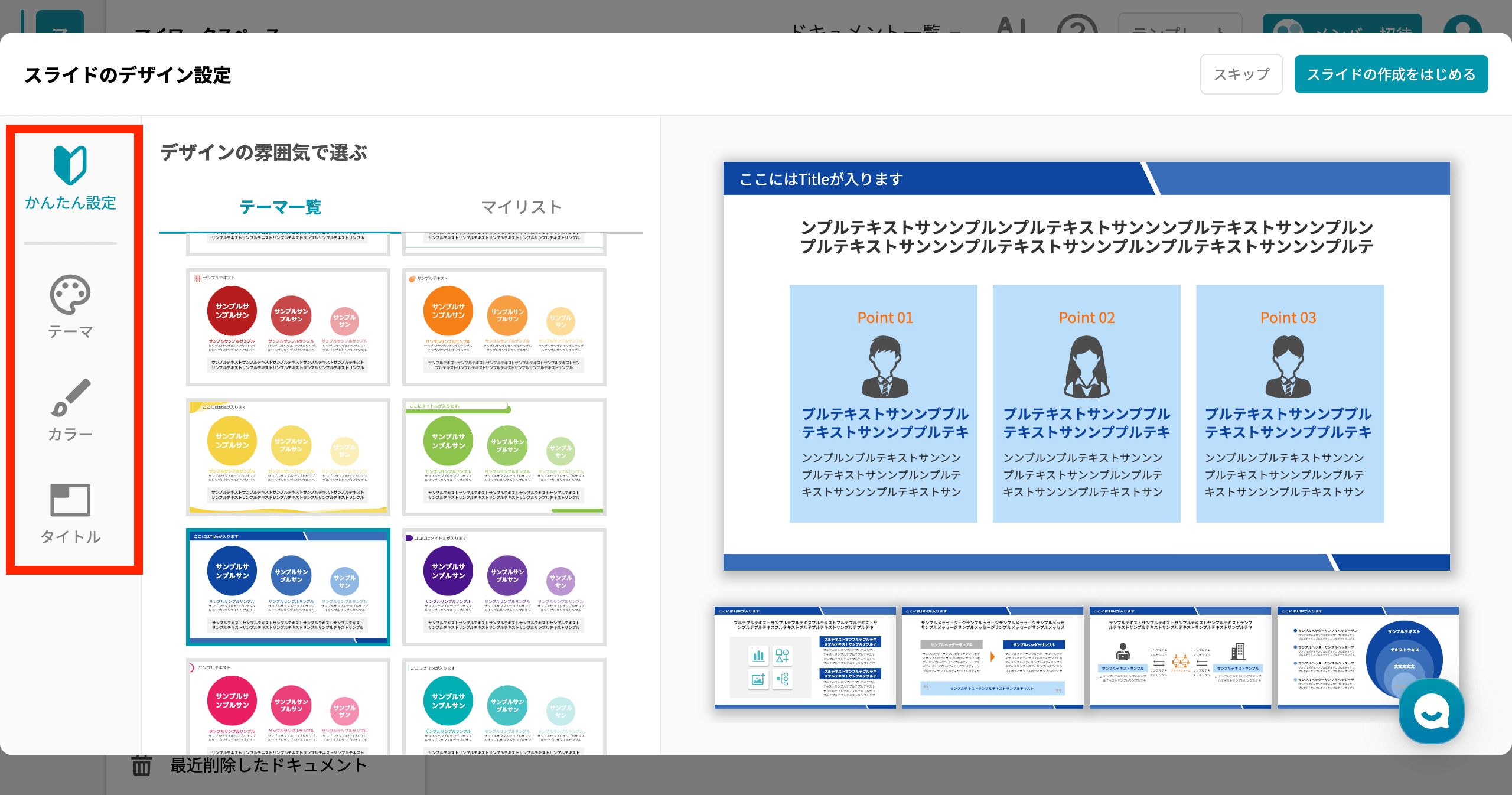
「スライドの作成をはじめる」をクリック。
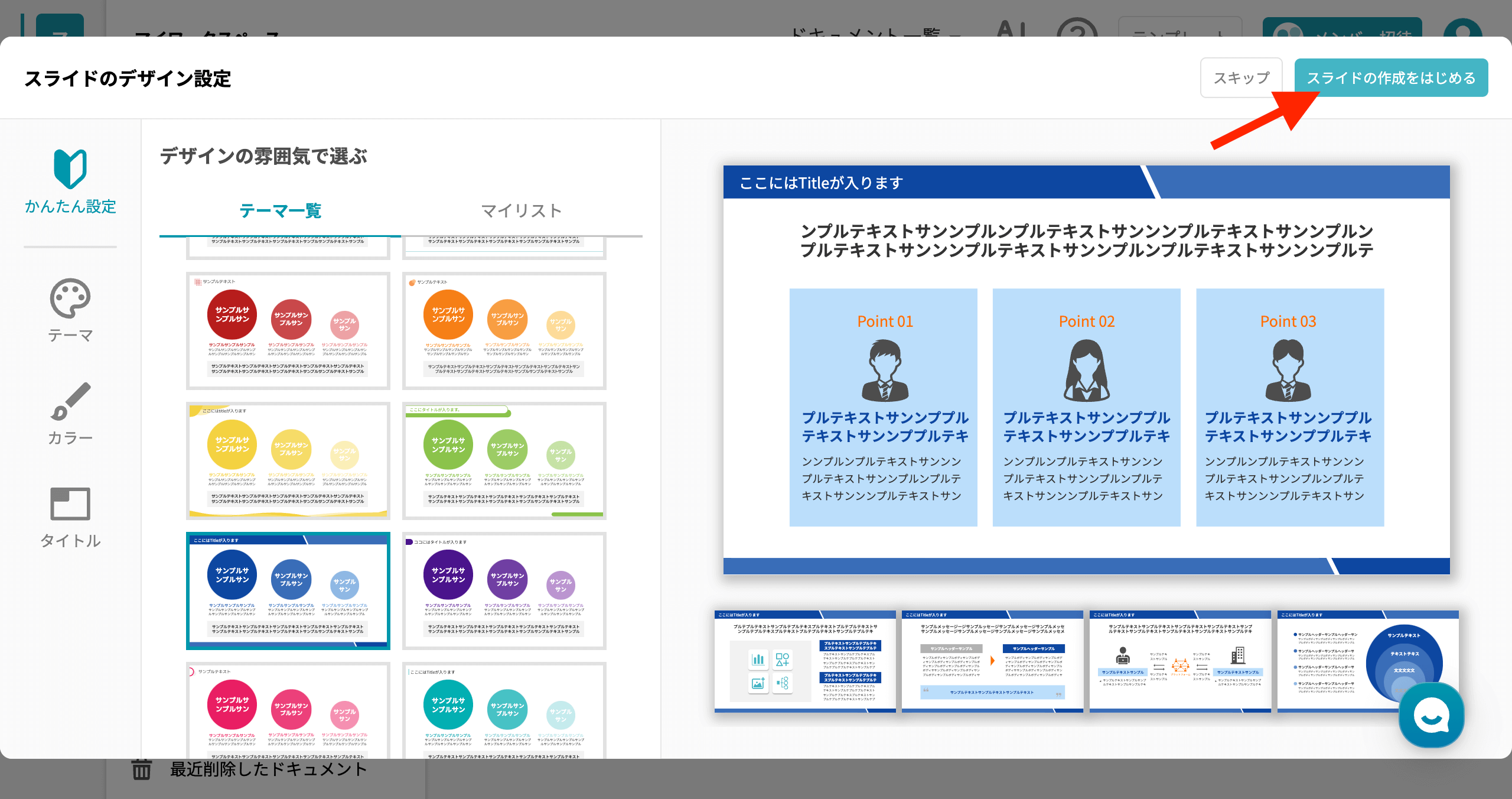
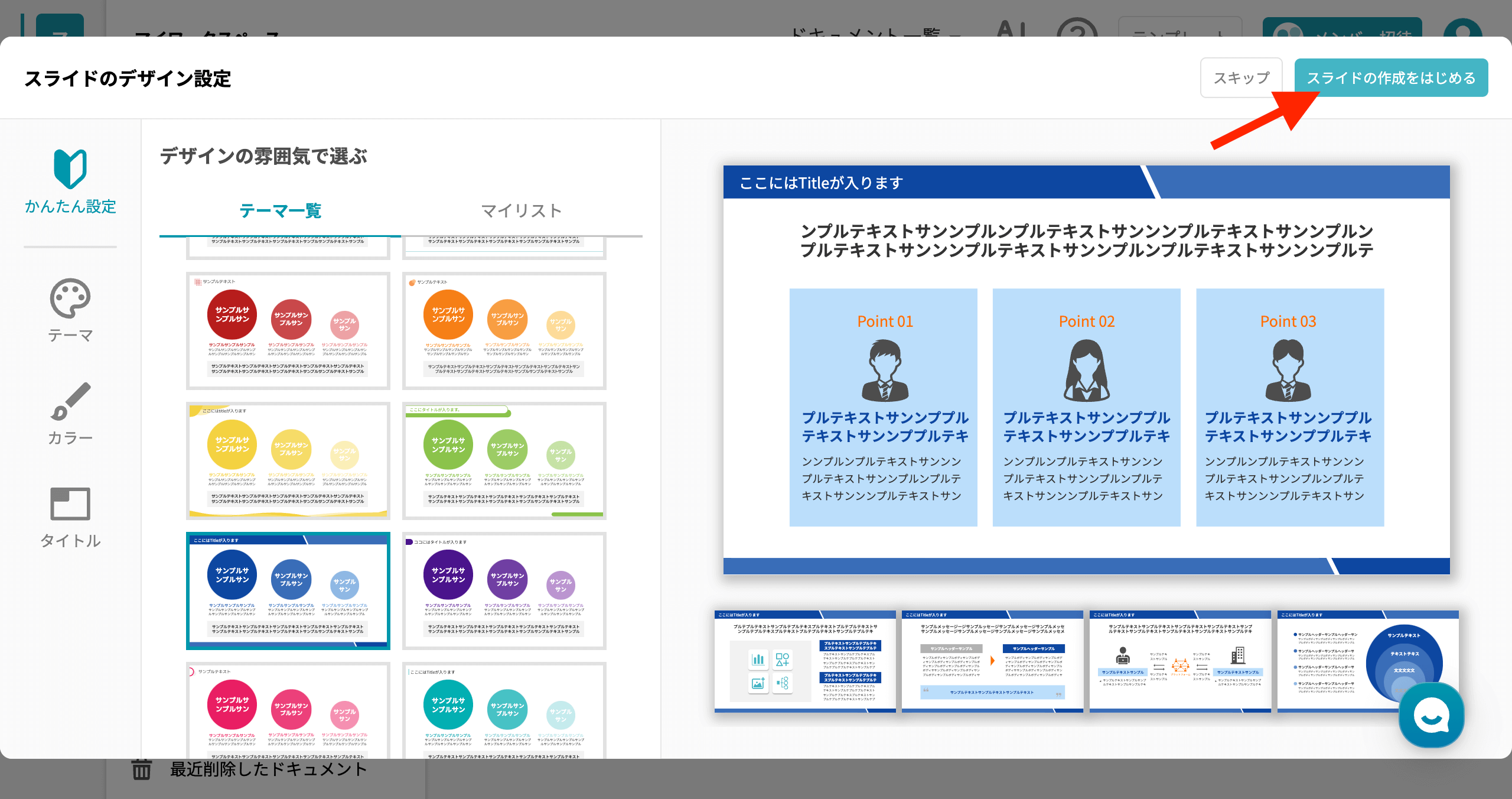
「タイトル」「メッセージ」「ヘッダー」「ボディ」を入力しましょう(いらない項目は入力しなくて良い)。自分で入力することもできるし、上部にある「AI生成」をクリックして、AIで生成することも可能。
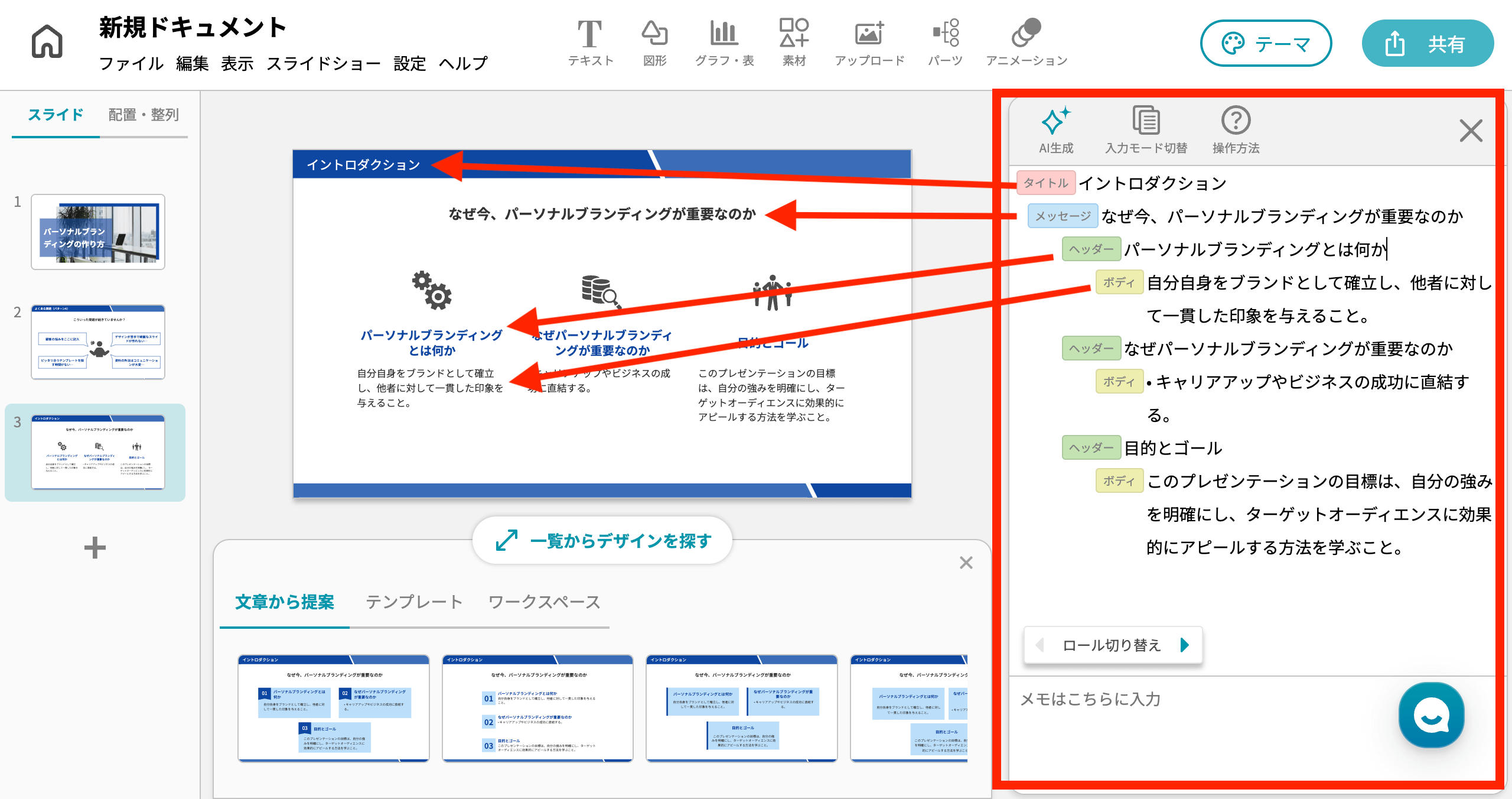
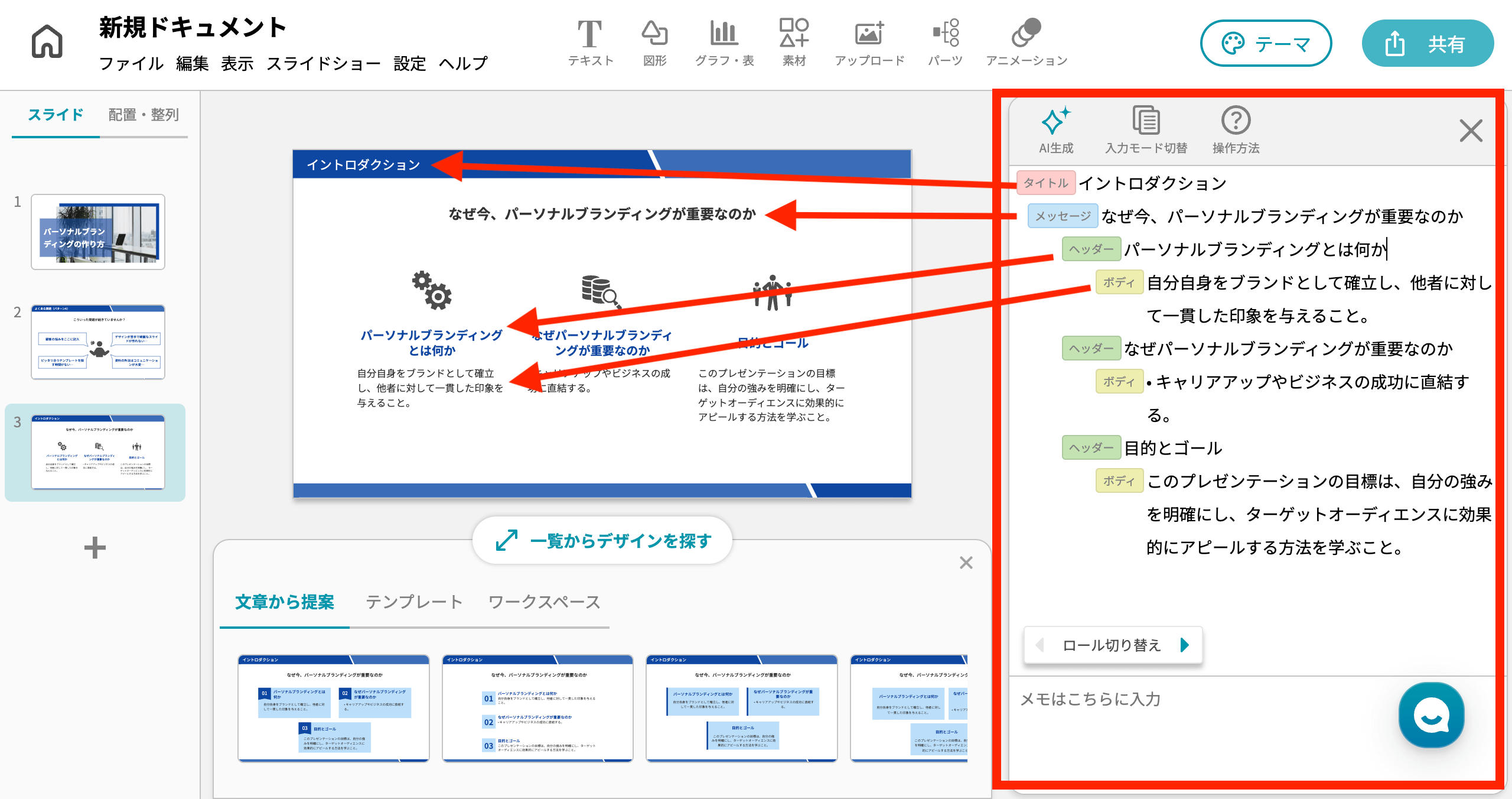
「AI生成」を使う場合は、「AI生成」をクリック。
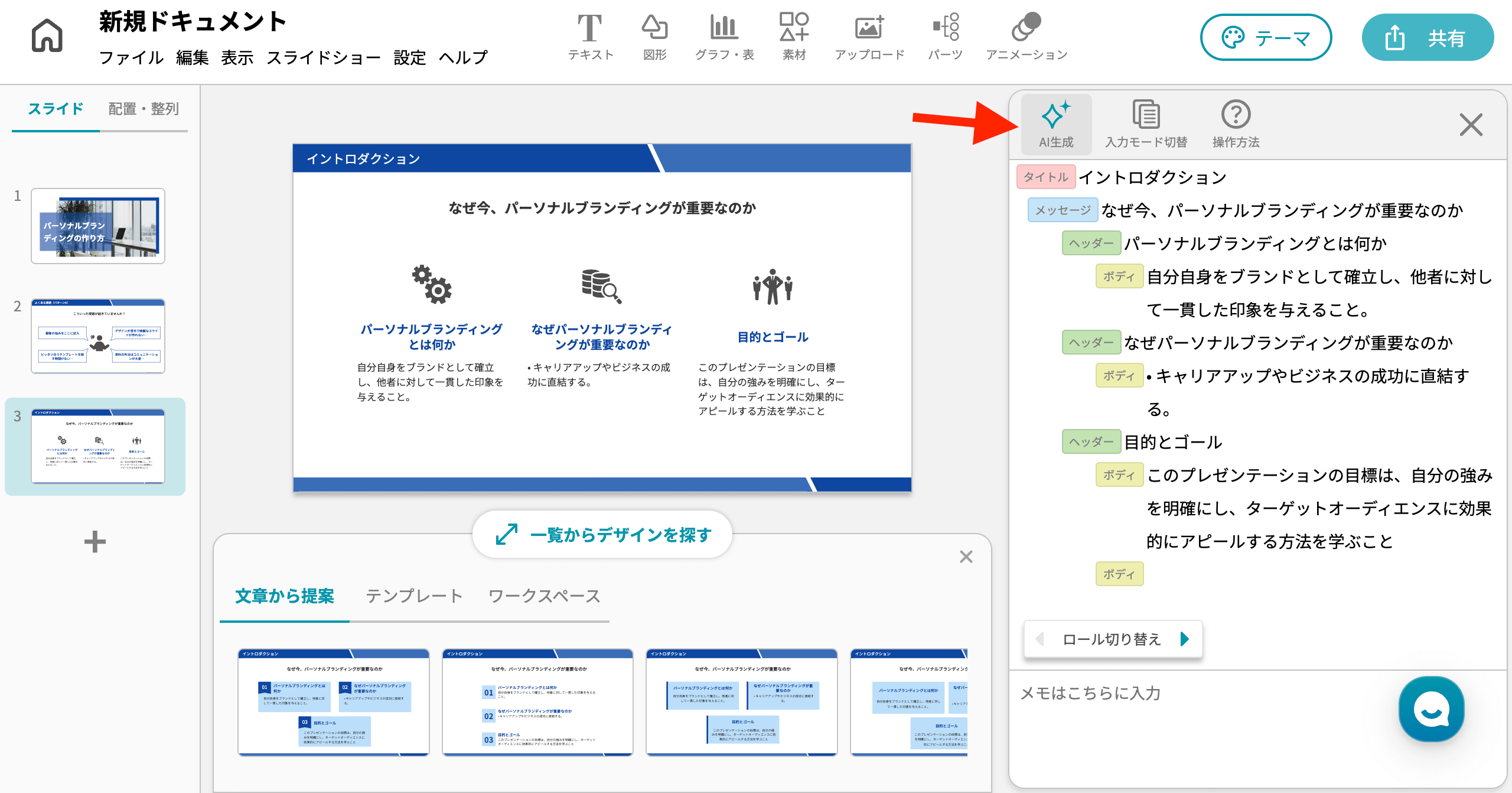
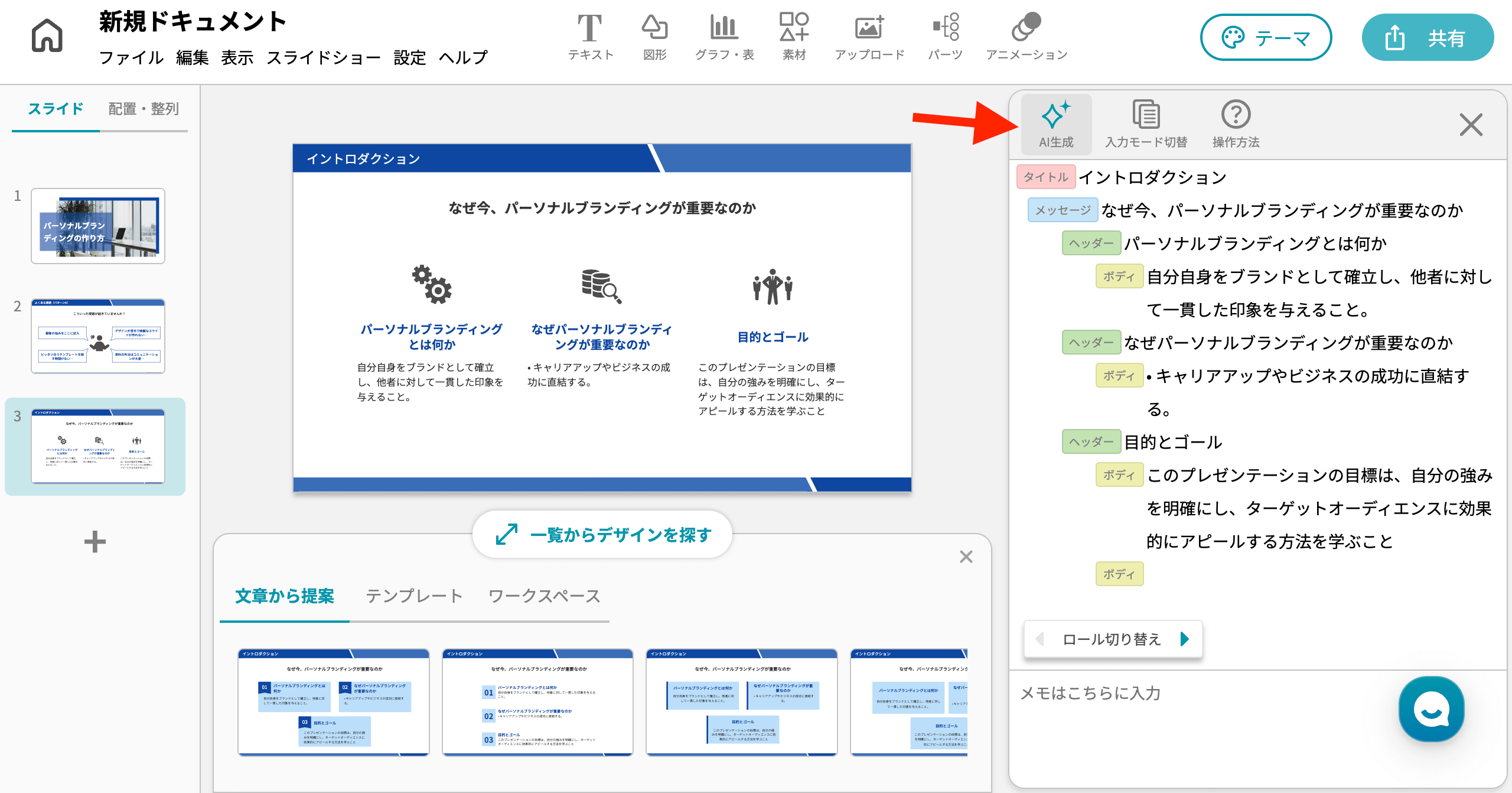
「タイトル・見出しから生成」「文章要約して生成」のどちらかを選択。
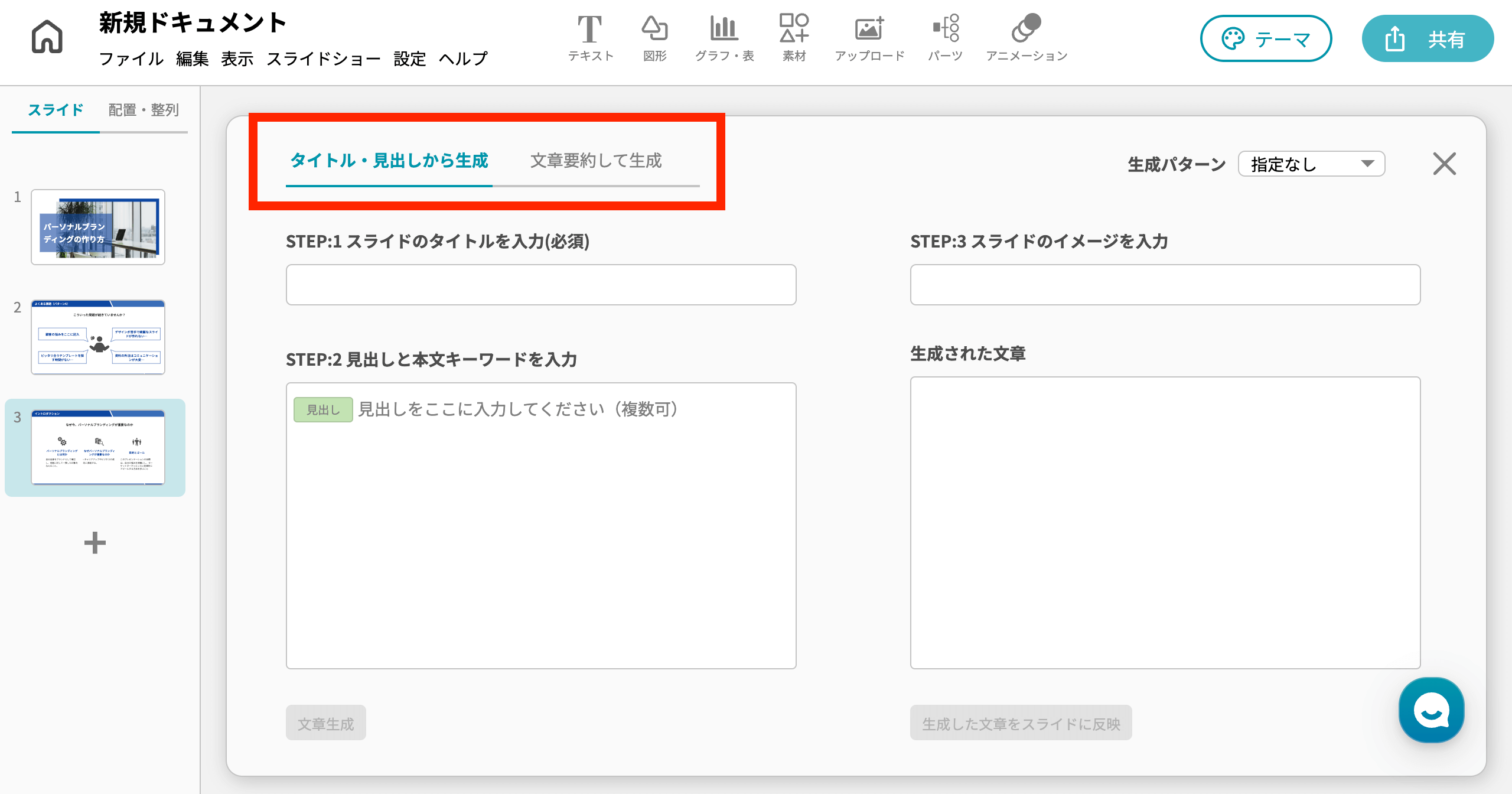
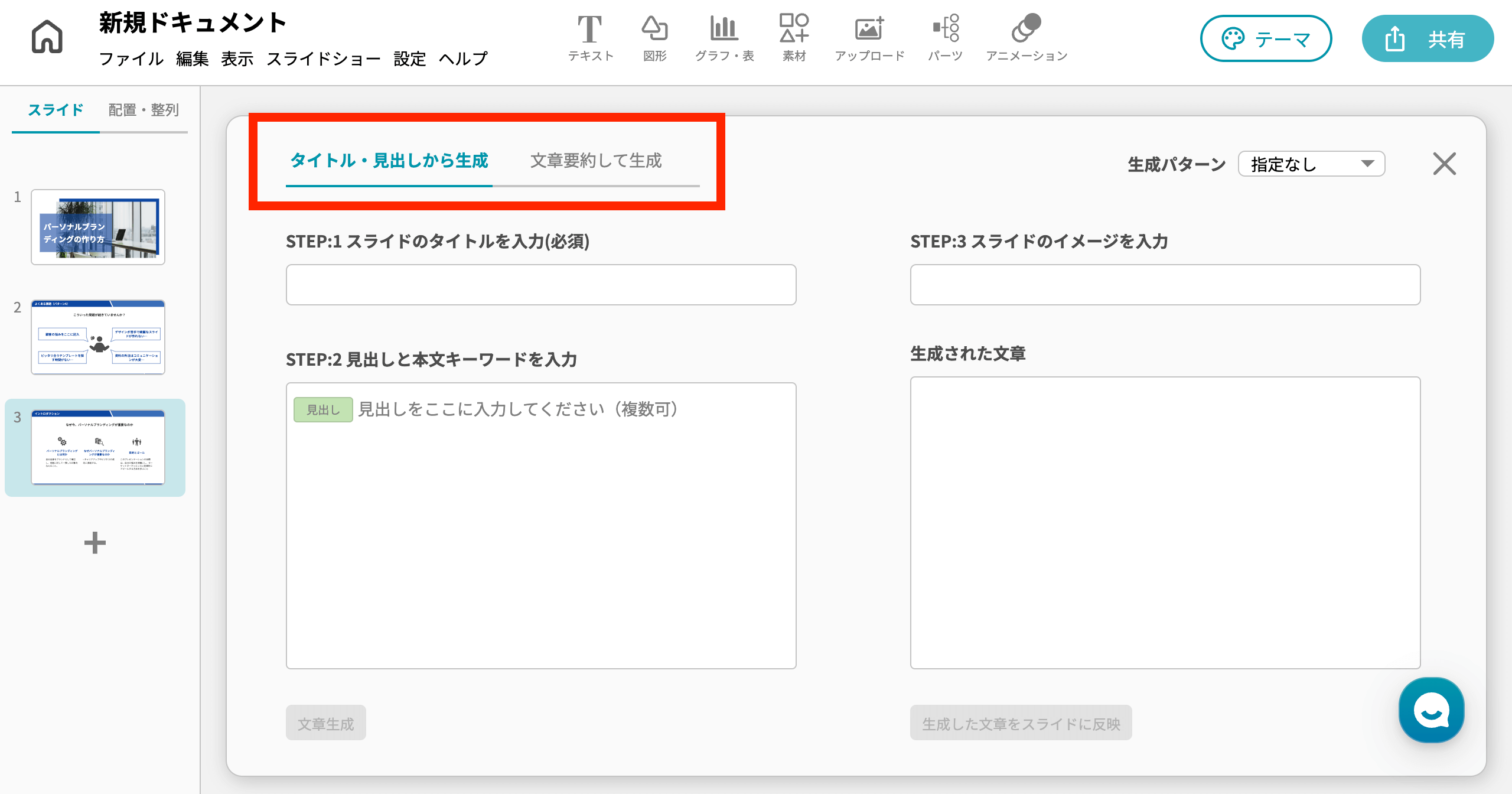
「スライドのタイトル」(必須)、「見出しと本文キーワード」「スライドのイメージ」を入力したら、「文章生成」をクリック。ちなみに右上で、「生成パターン」を選択できます。
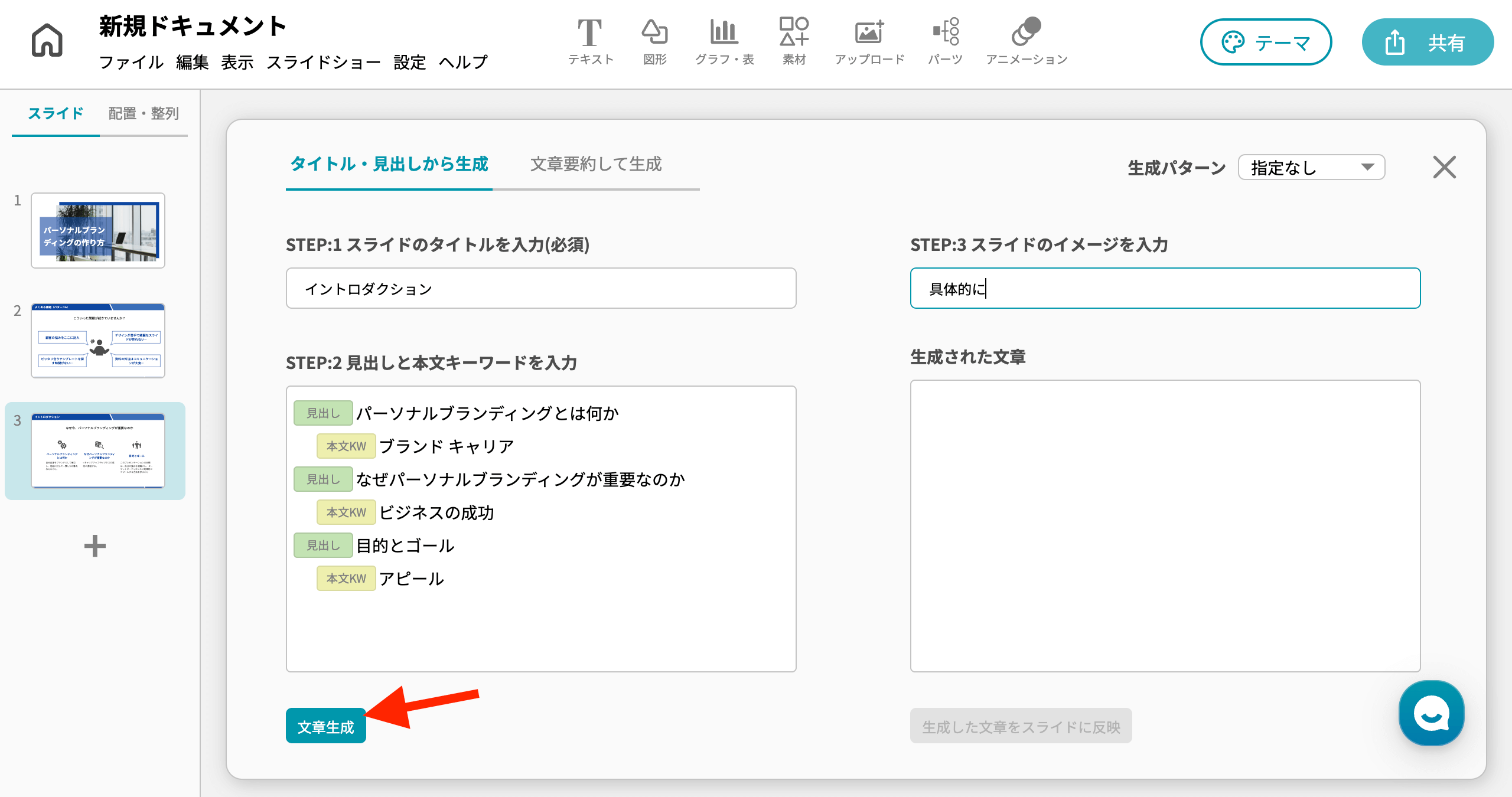
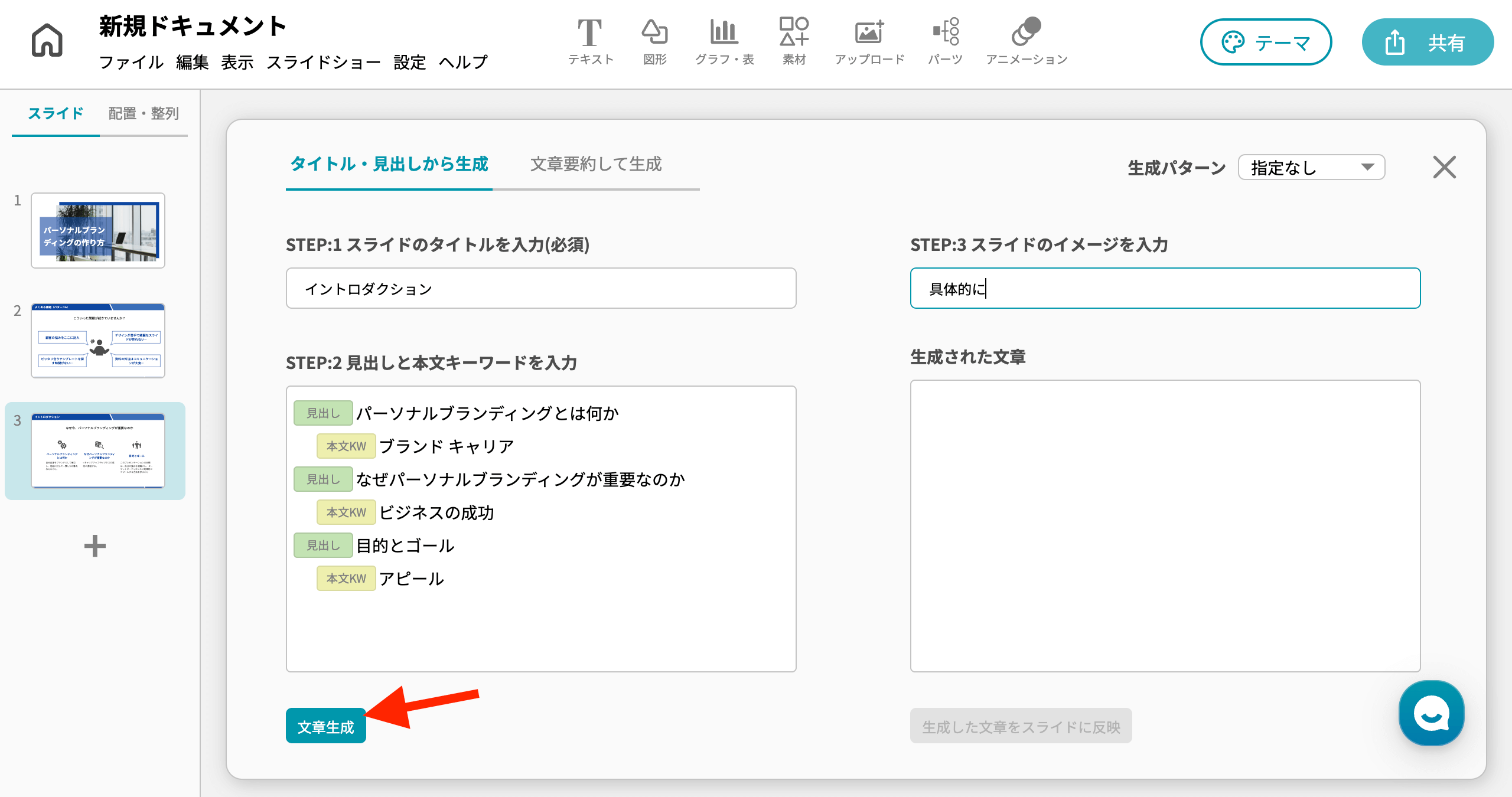
「生成した文章をスライドに反映」をクリックすると、反映されます。
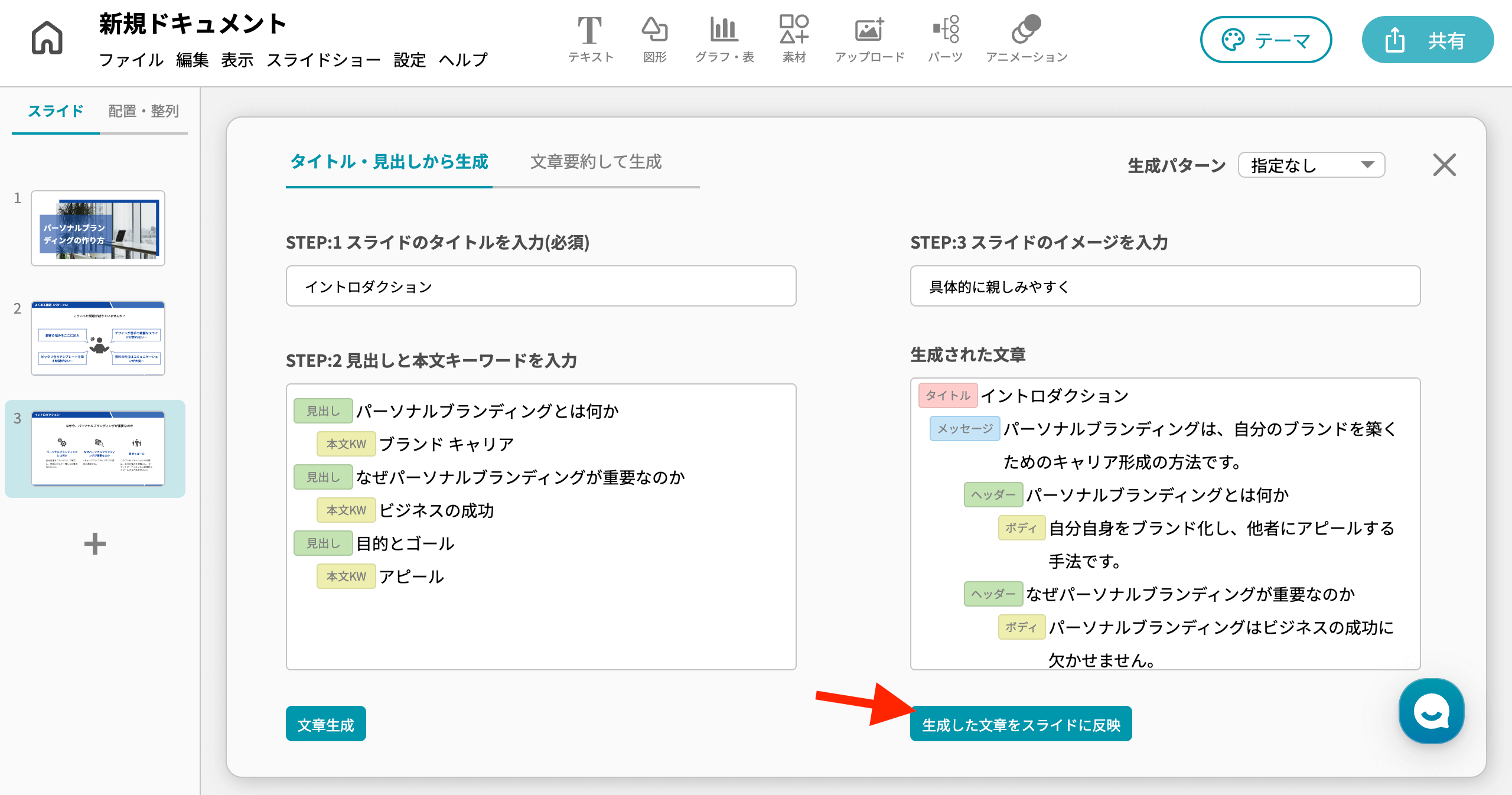
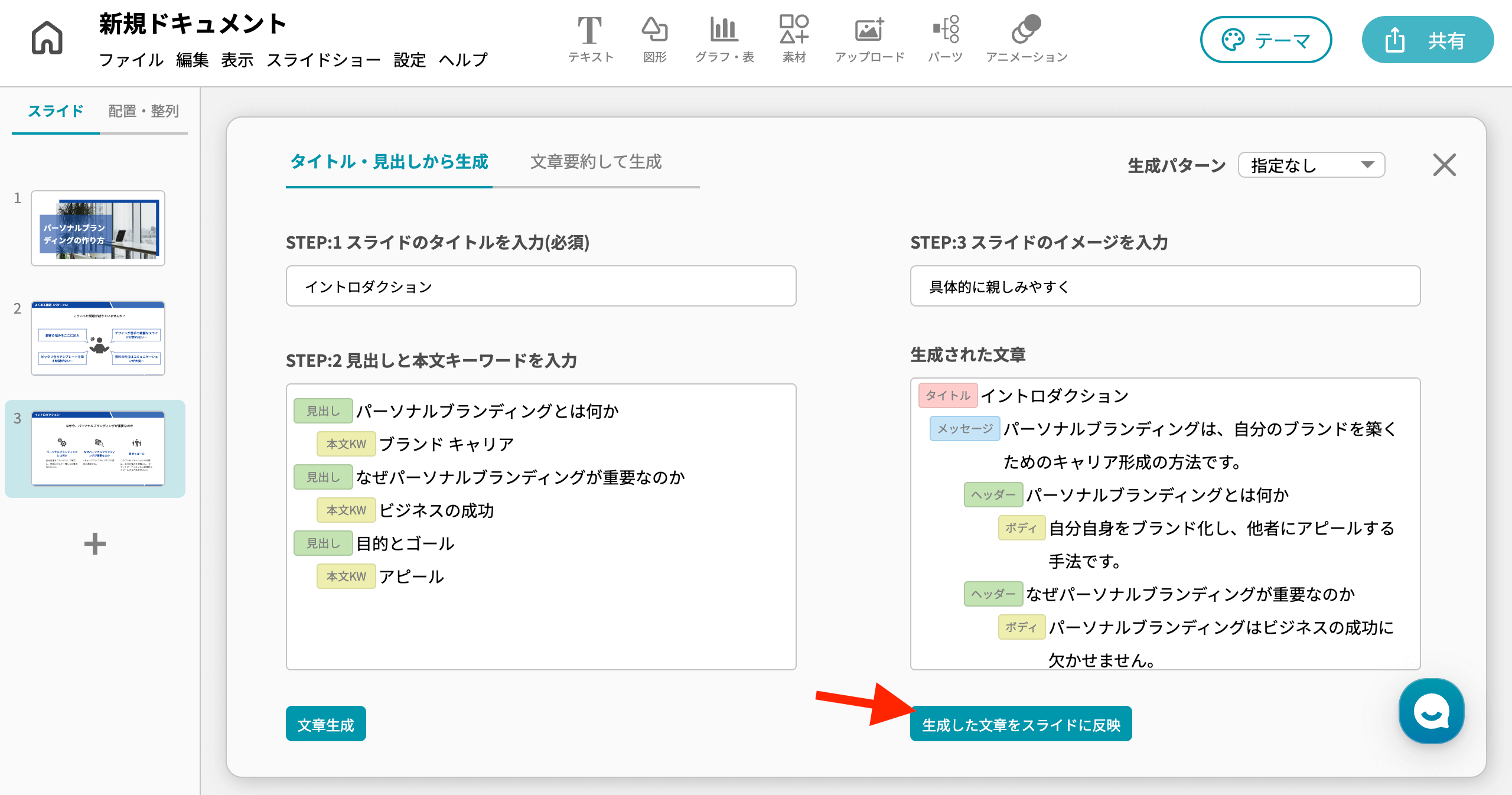
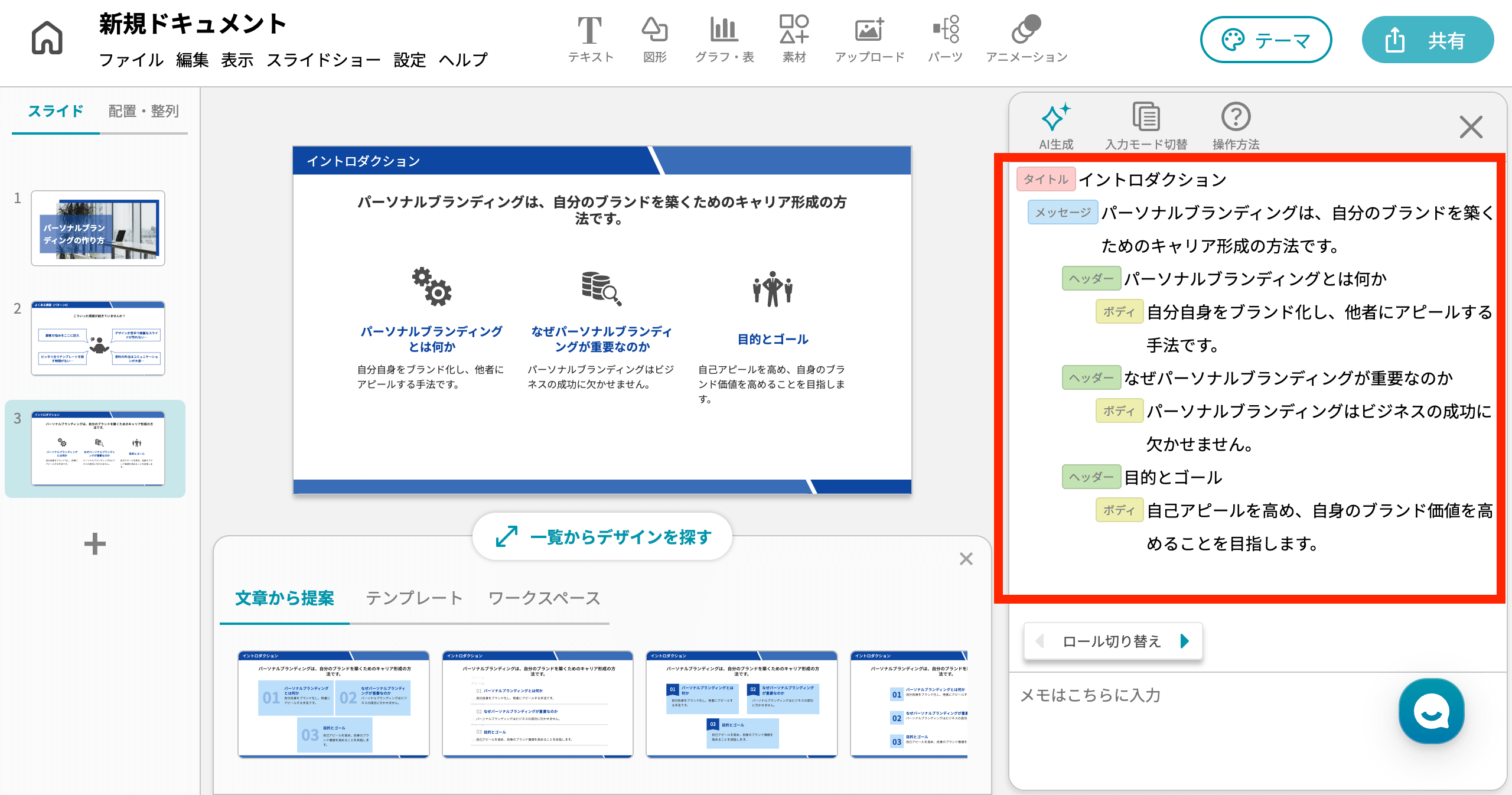
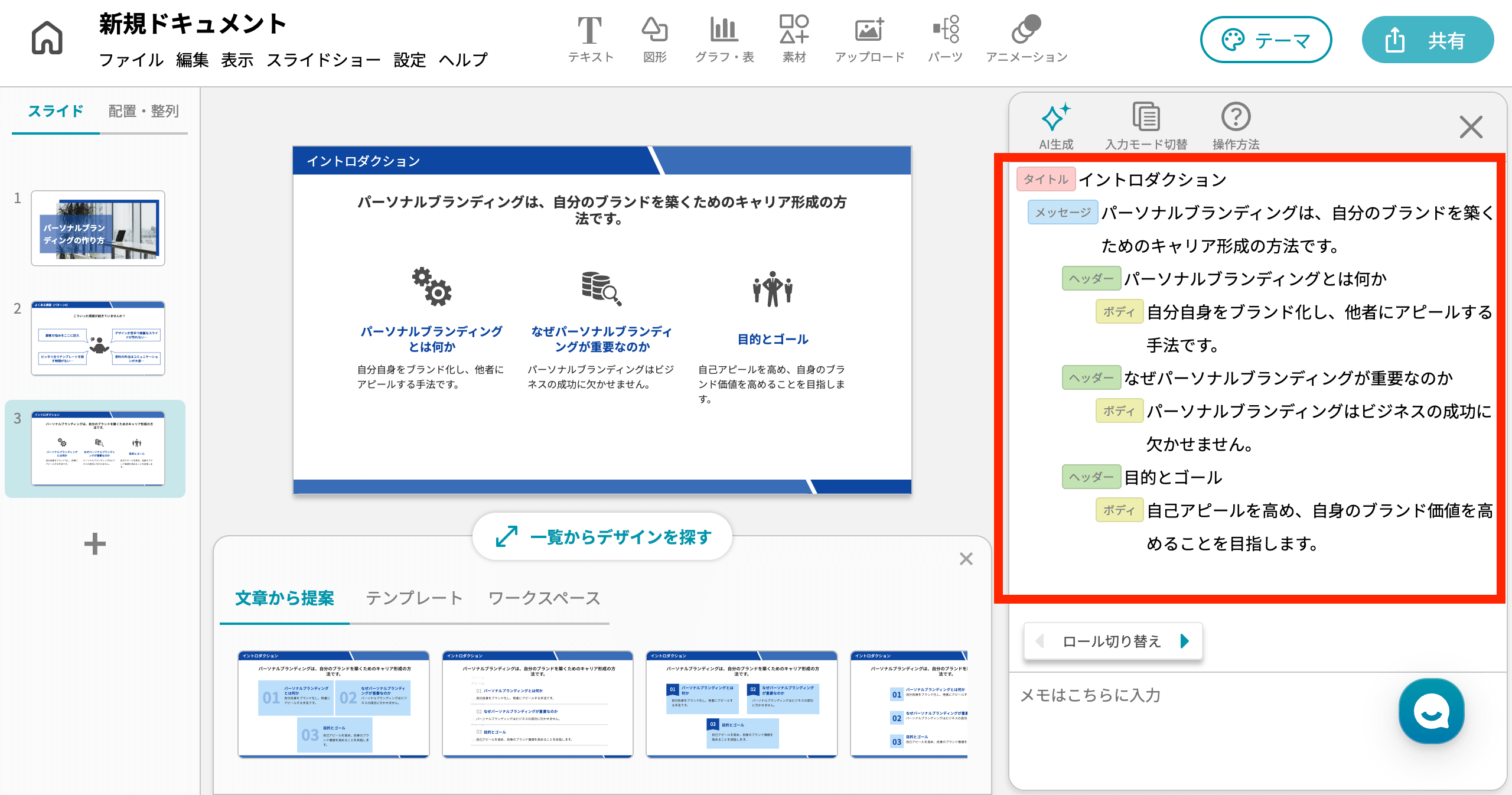
あとは、デザインを微調整して完成です。
イルシルの評判と口コミ
X(旧Twitter)で「イルシル」と検索すると、多くの人の評判や口コミが見ることができます。イルシルも常に進化しているので、最新の評判や口コミを見ることをおすすめします
以下では、イルシルに関するX上での評判や口コミを筆者が調査し、まとめてご紹介します。
ポジティブな評判・口コミ
- たたき台だけでなく、資料作成の質の向上も見込める
- 操作しやすい
- パワポでの作成を短くしてくれる
- 業務効率が向上
- デザインが良い
ネガティブな評判・口コミ
- 他のAIツールで良いかも
- 簡単な資料は作れるけど…
イルシルを使ってみて感じたメリット
テンプレートが豊富
イルシルにあるテンプレートは幅が広く、簡単な資料作成なら困ることがないという印象でした。1,000種類あり、以下の画像はその一部です。
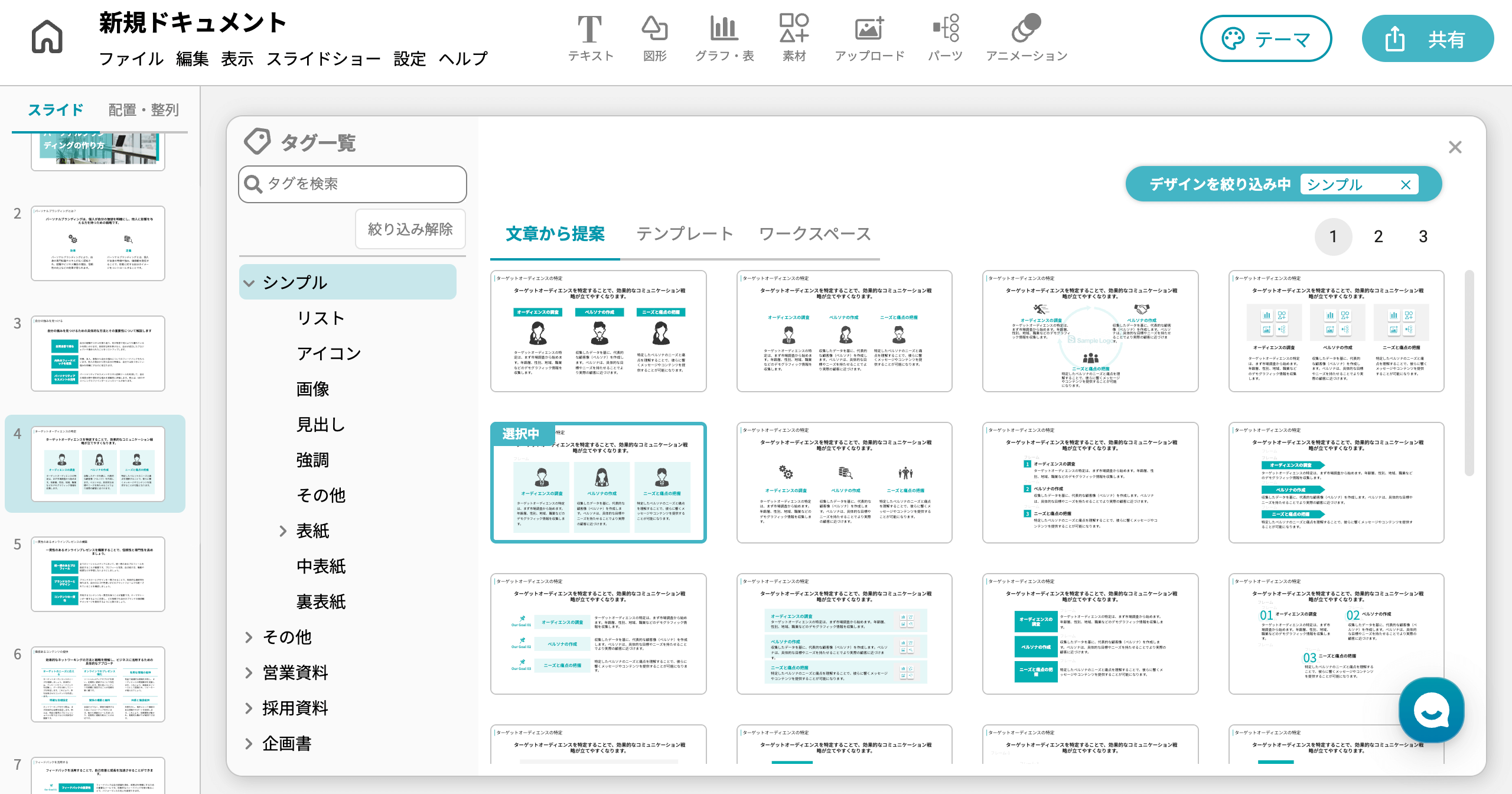
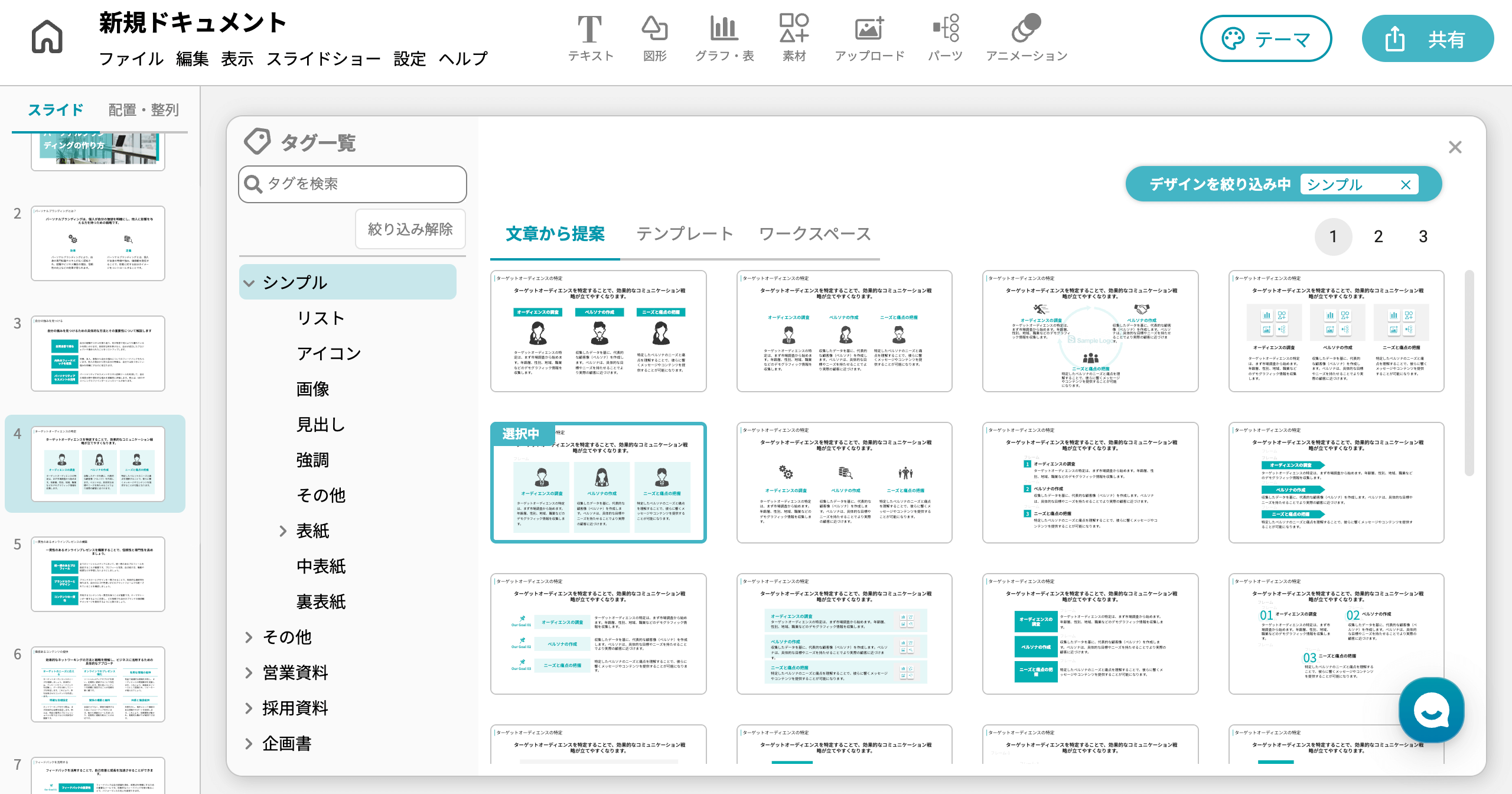
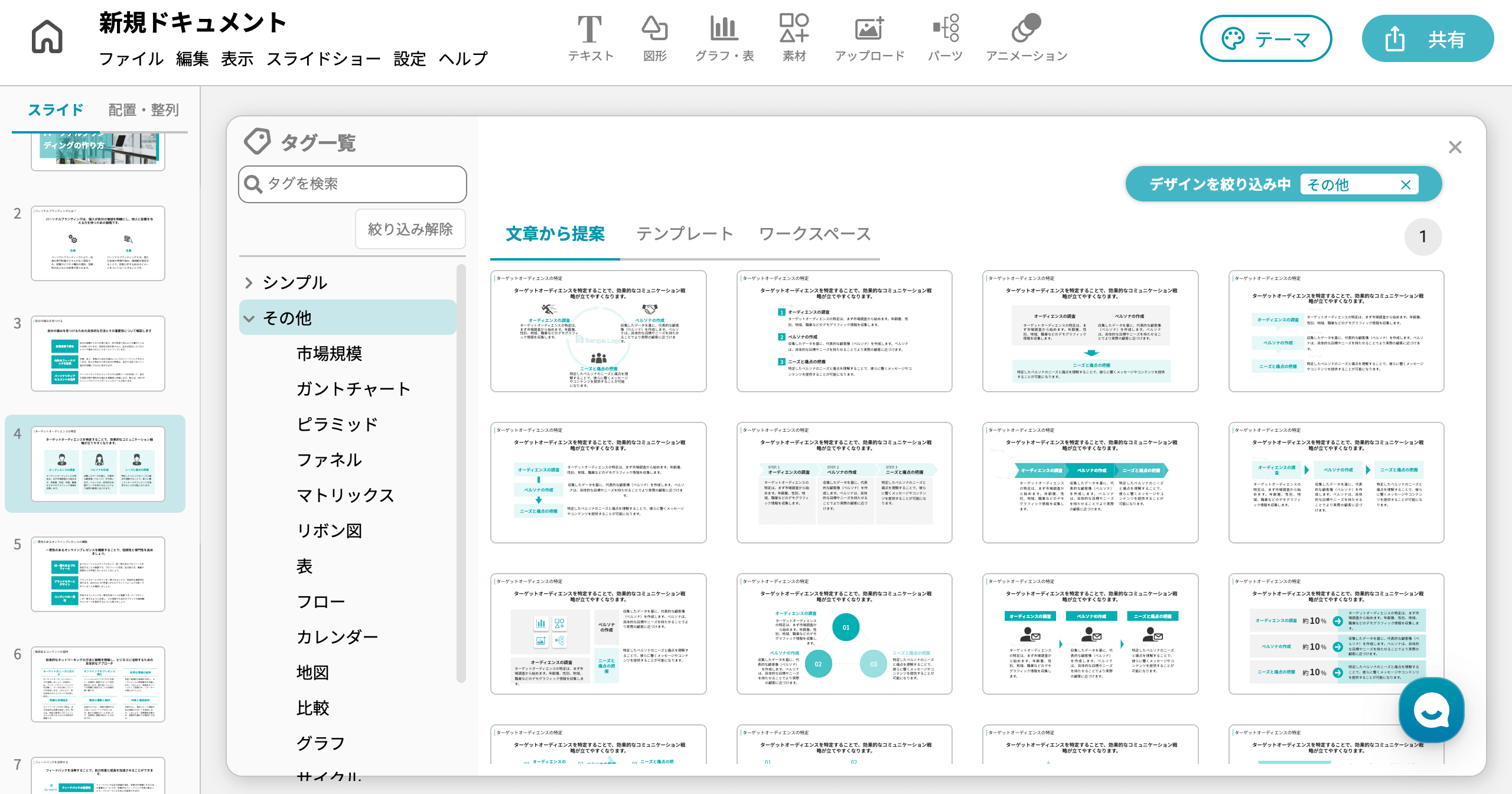
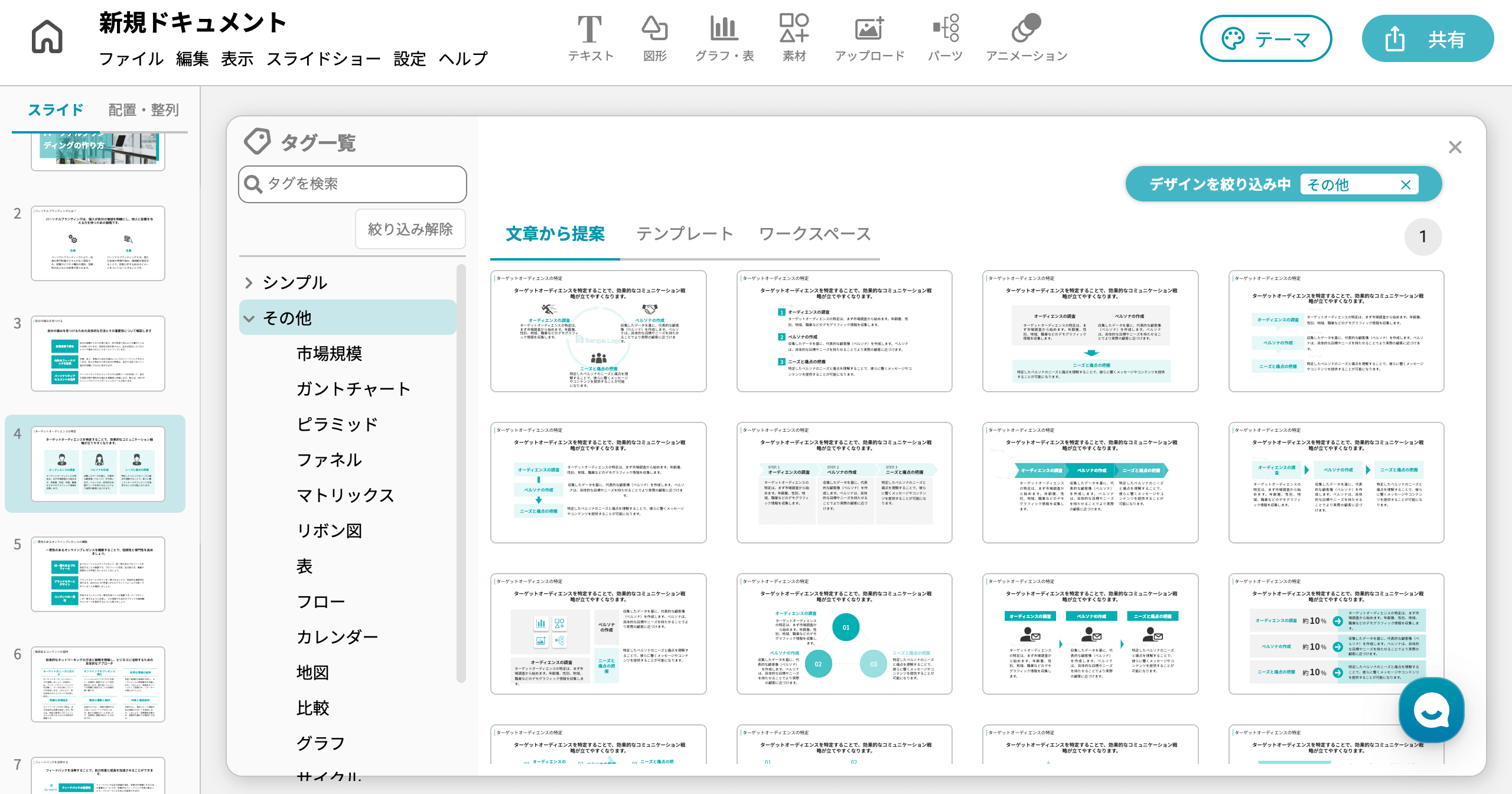
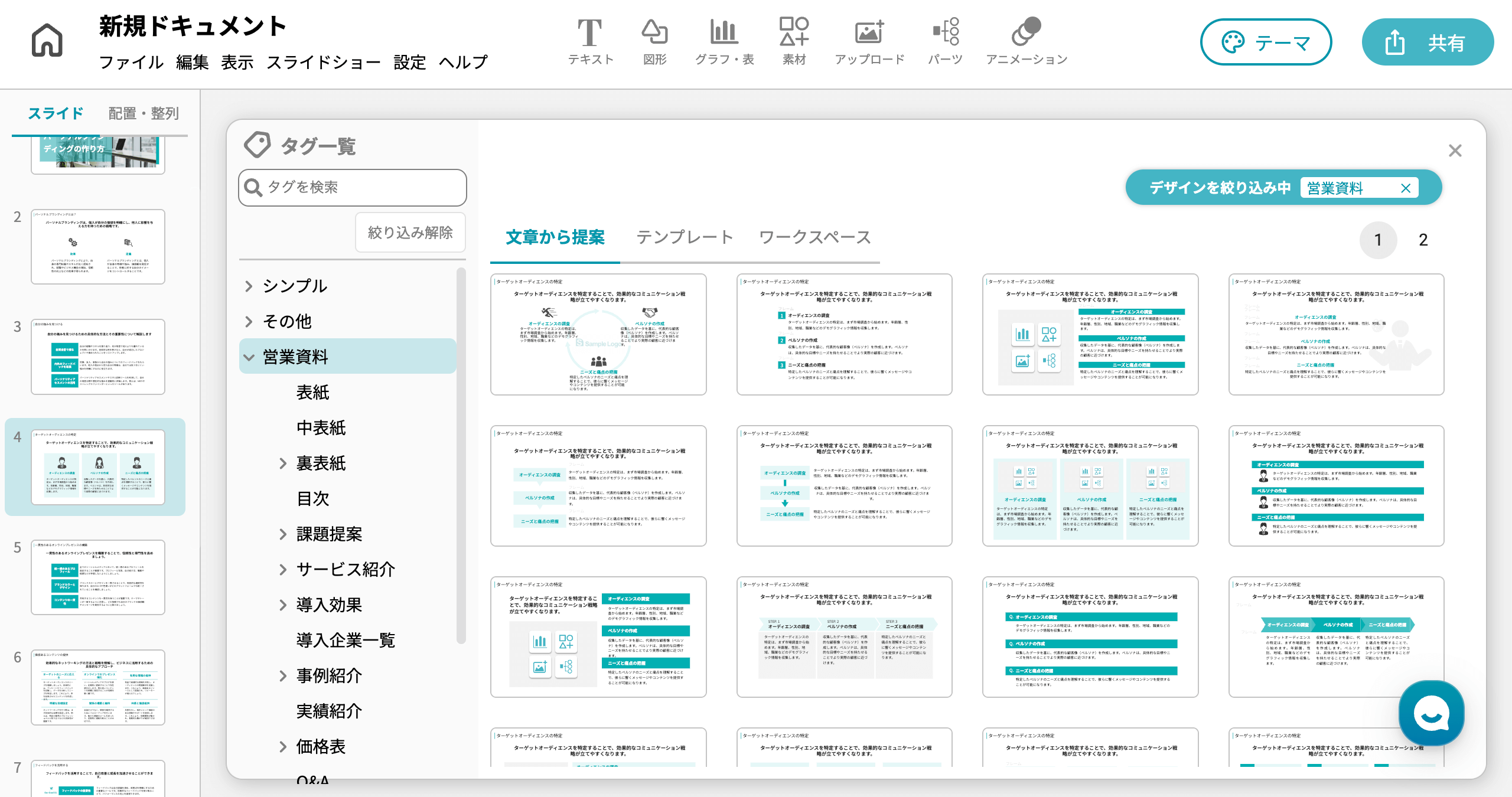
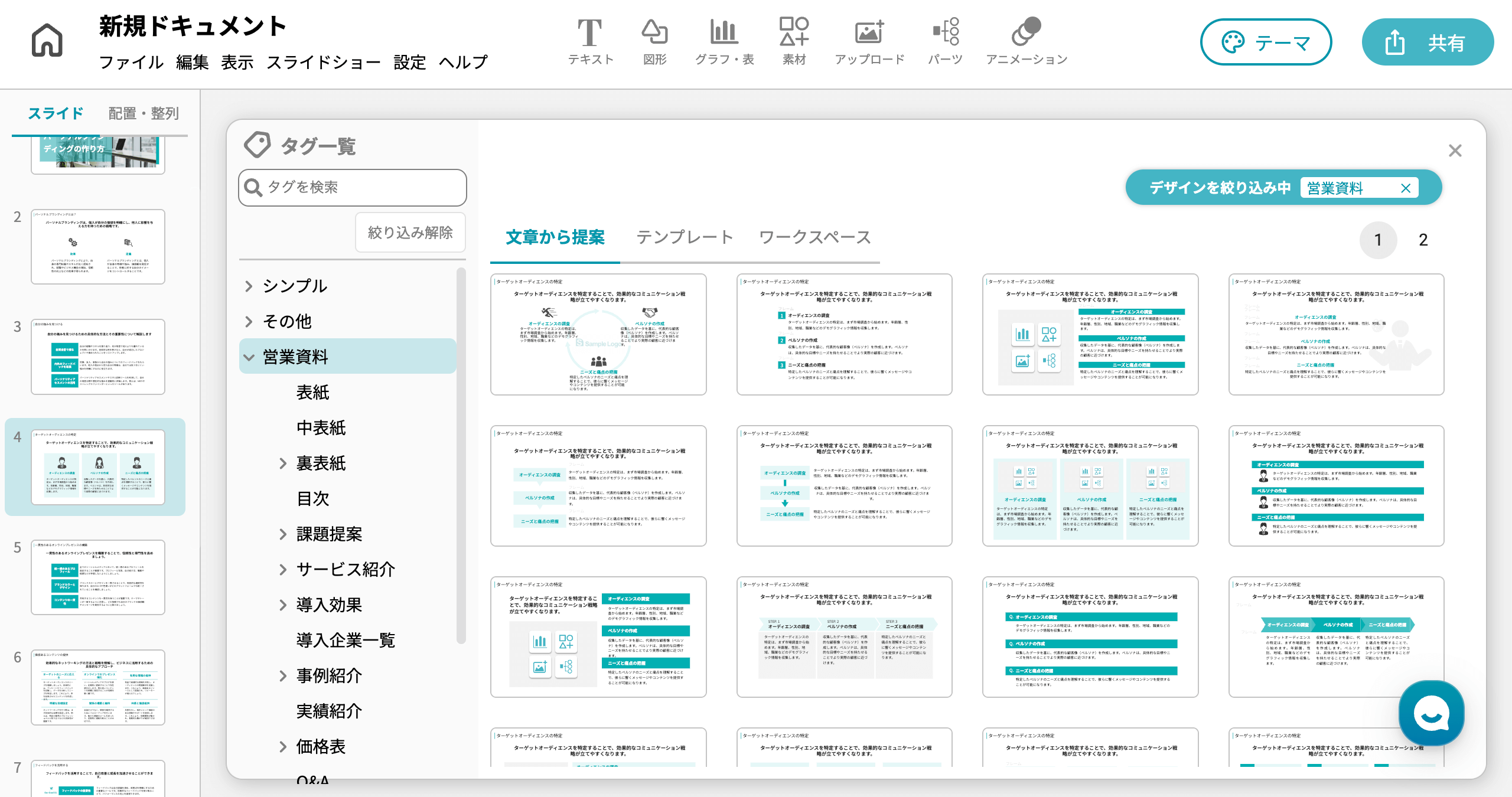
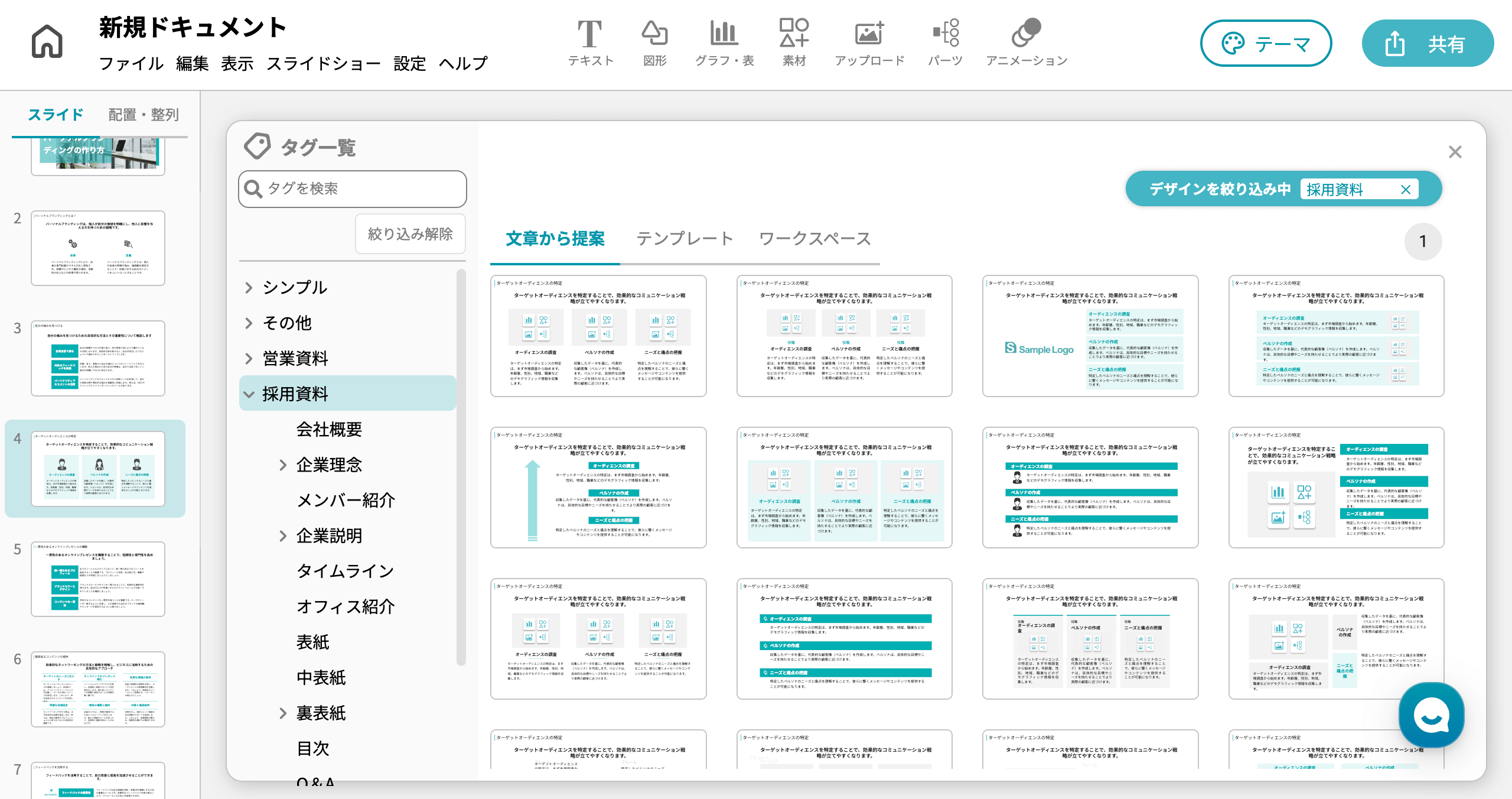
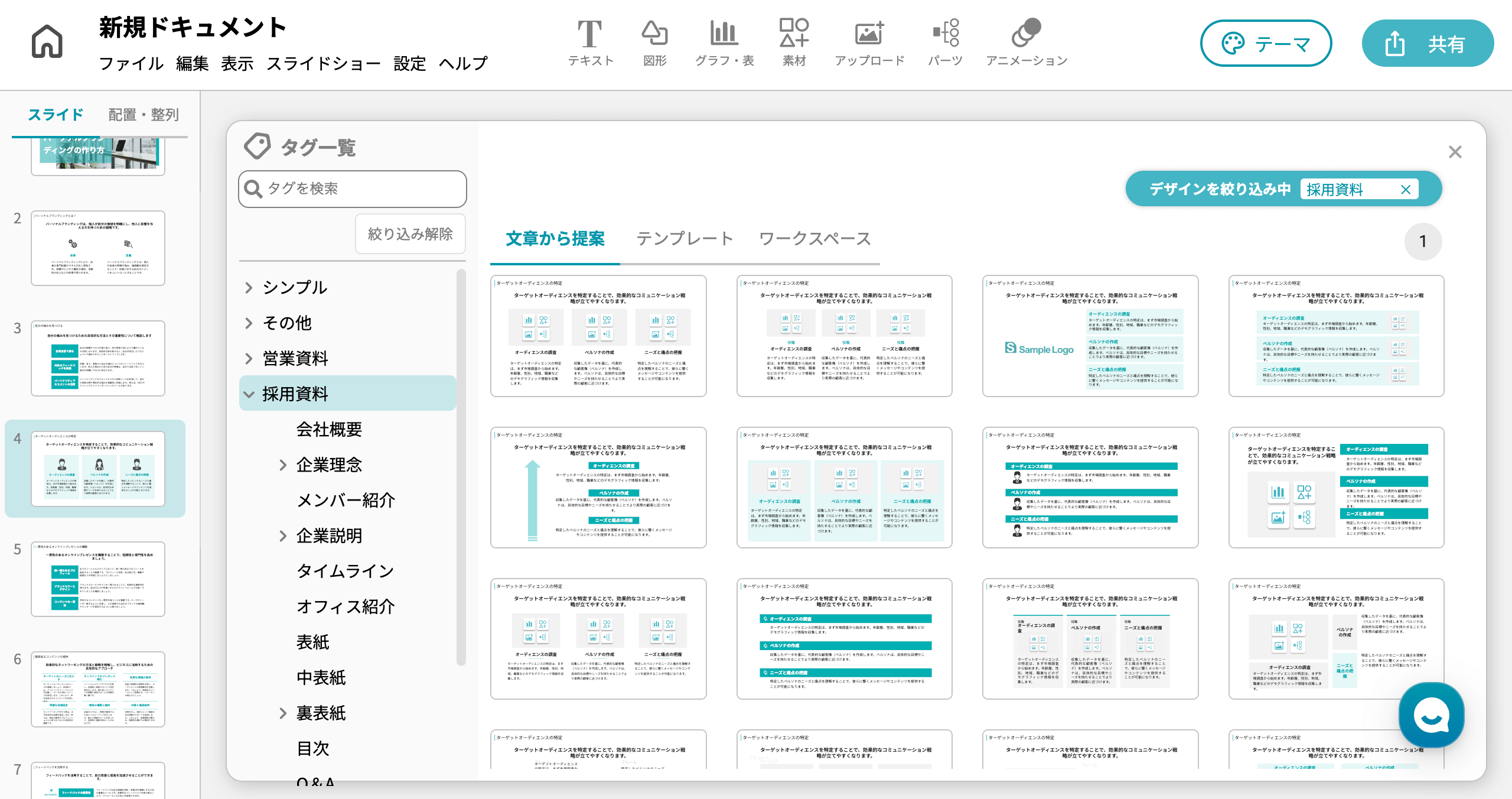
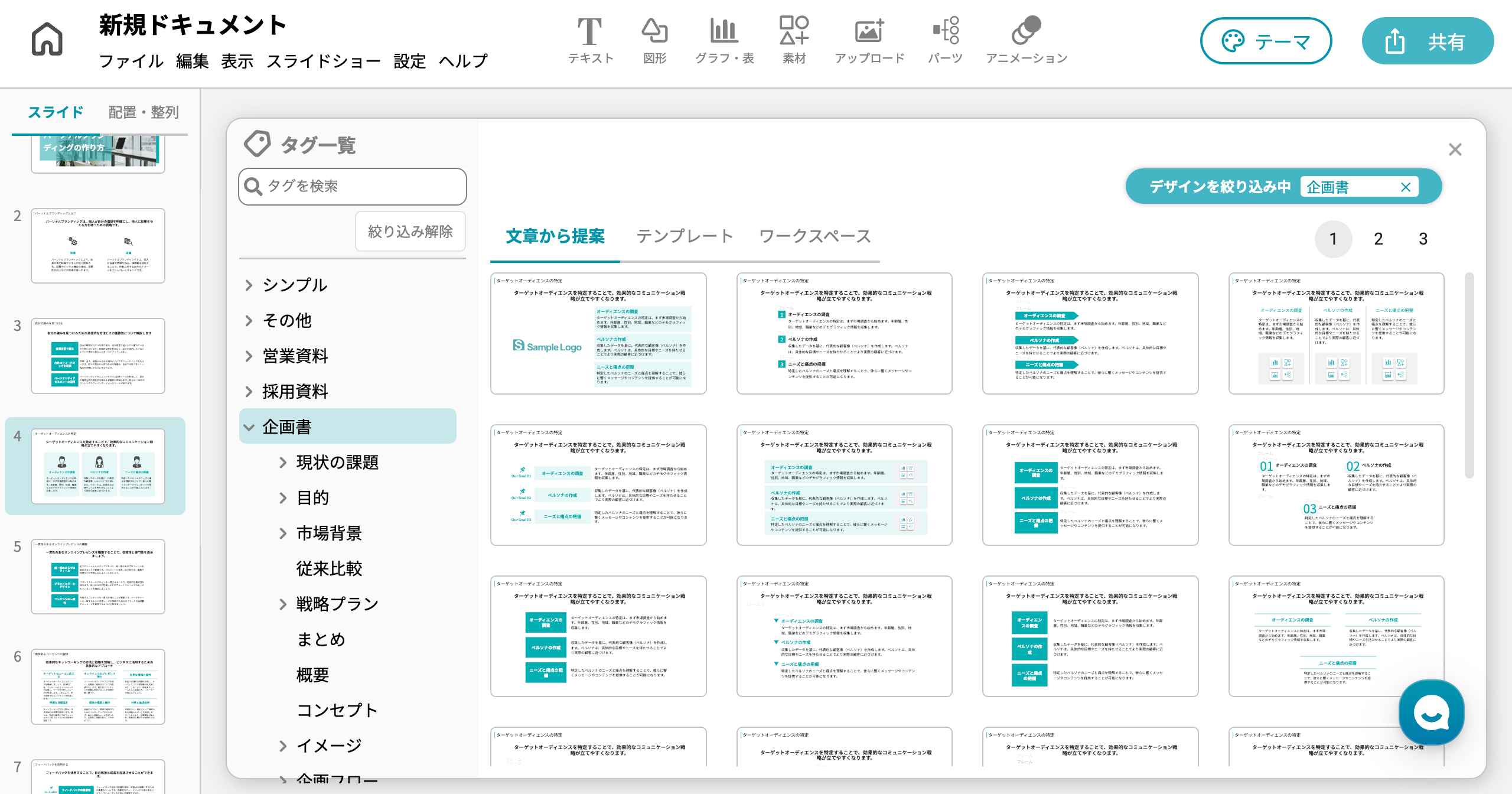
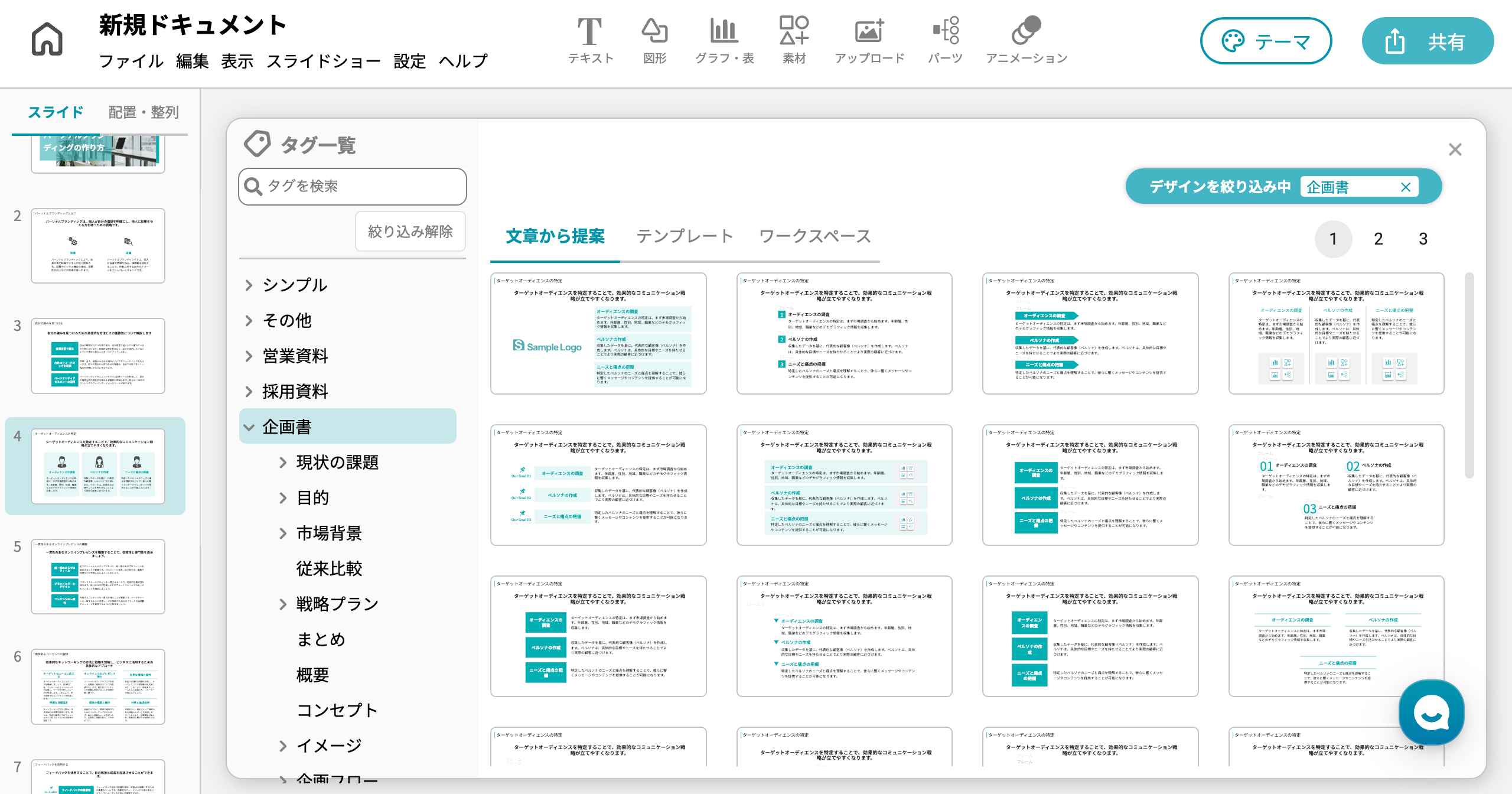



シンプル、その他、営業資料、採用資料、企画書と、分かれているから探しやすいのも魅力
- 業種別テンプレートが揃っている:どのビジネスでも即座に活用でき、時間を節約
- カスタマイズ可能なデザイン:独自のブランドに合った資料を簡単に作成
- 最新のデザイントレンドを反映:プロフェッショナルで魅力的なプレゼン資料が作成可能



デザインをいちから考える労力を、本質である内容に割けるはありがたい
図やグラフ、素材などの種類がたくさん
テキスト、図形、グラフや表、素材、パーツには、それぞれ多くのデザイン種類があります。
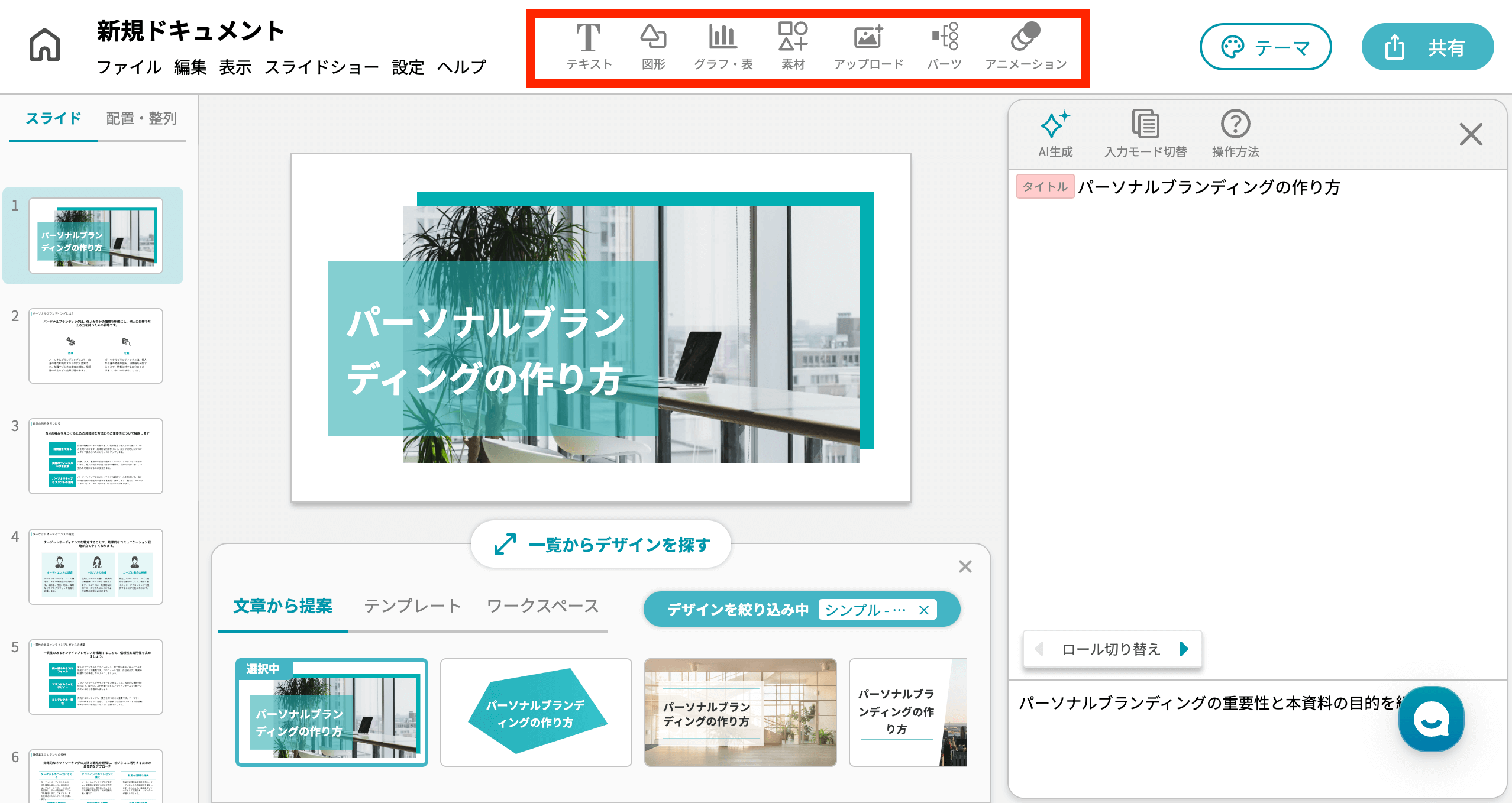
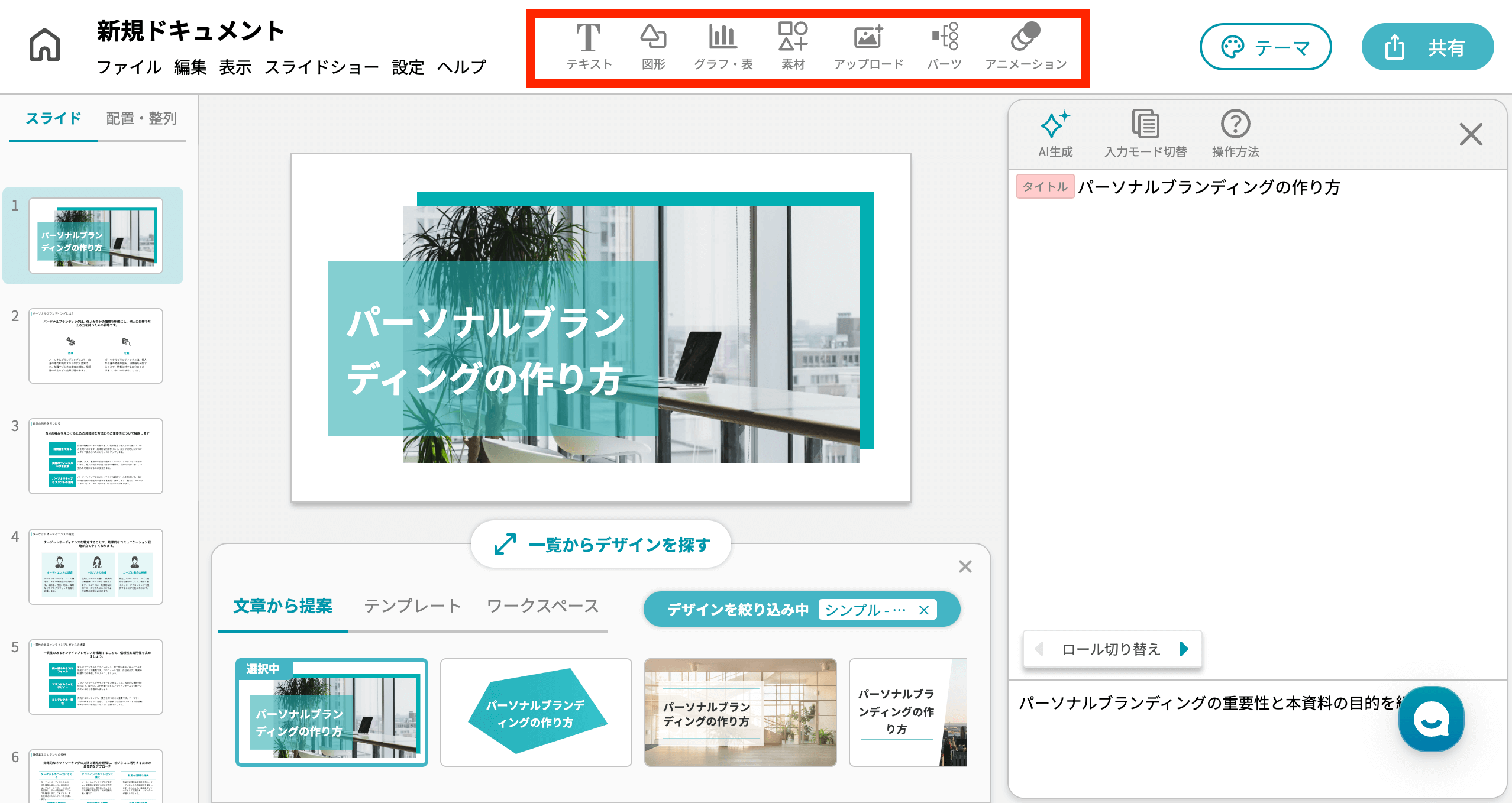
- 多様な図やグラフ:バー、円、折れ線など、データを視覚的にわかりやすく伝えられるグラフが揃っている。
- 高品質な画像やアイコン:プロフェッショナルな画像やアイコンを使用して、資料の見栄えを向上。
- 簡単な挿入と編集:簡単に素材を挿入でき、直感的な編集ツールでカスタマイズが可能。



見栄えの良い資料が簡単に作れ、プレゼンの説得力がアップするよね。ビジュアル効果が高まり、聴衆の関心を引きつけることができる
AIがシンプルすぎず、複雑すぎないスライド資料を作ってくれる
イルシルのAIは、シンプルさと複雑さのバランスが取れたスライド資料を自動で作成してくれます。以下は、AIが一発で作ってくれた資料の一部です。
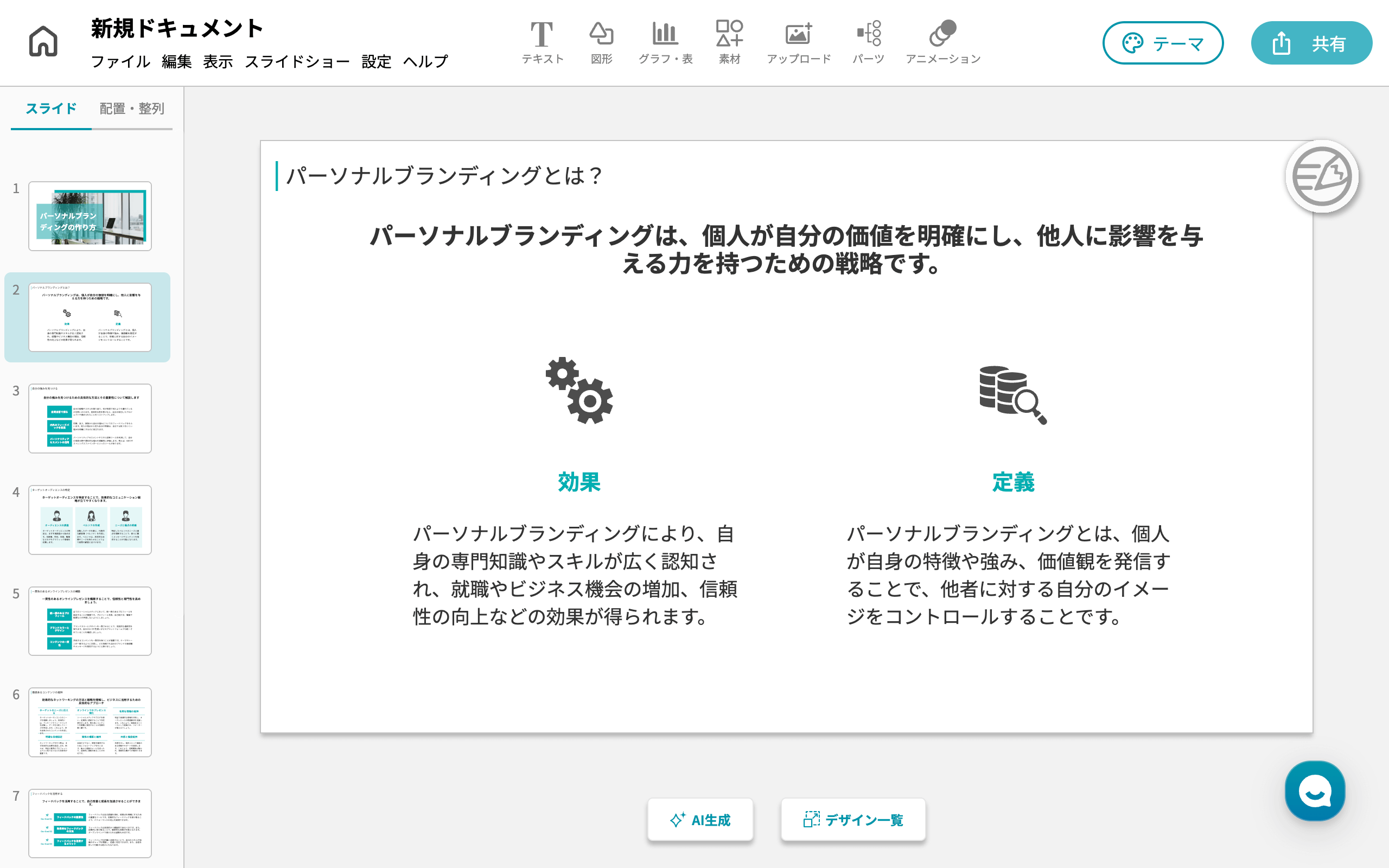
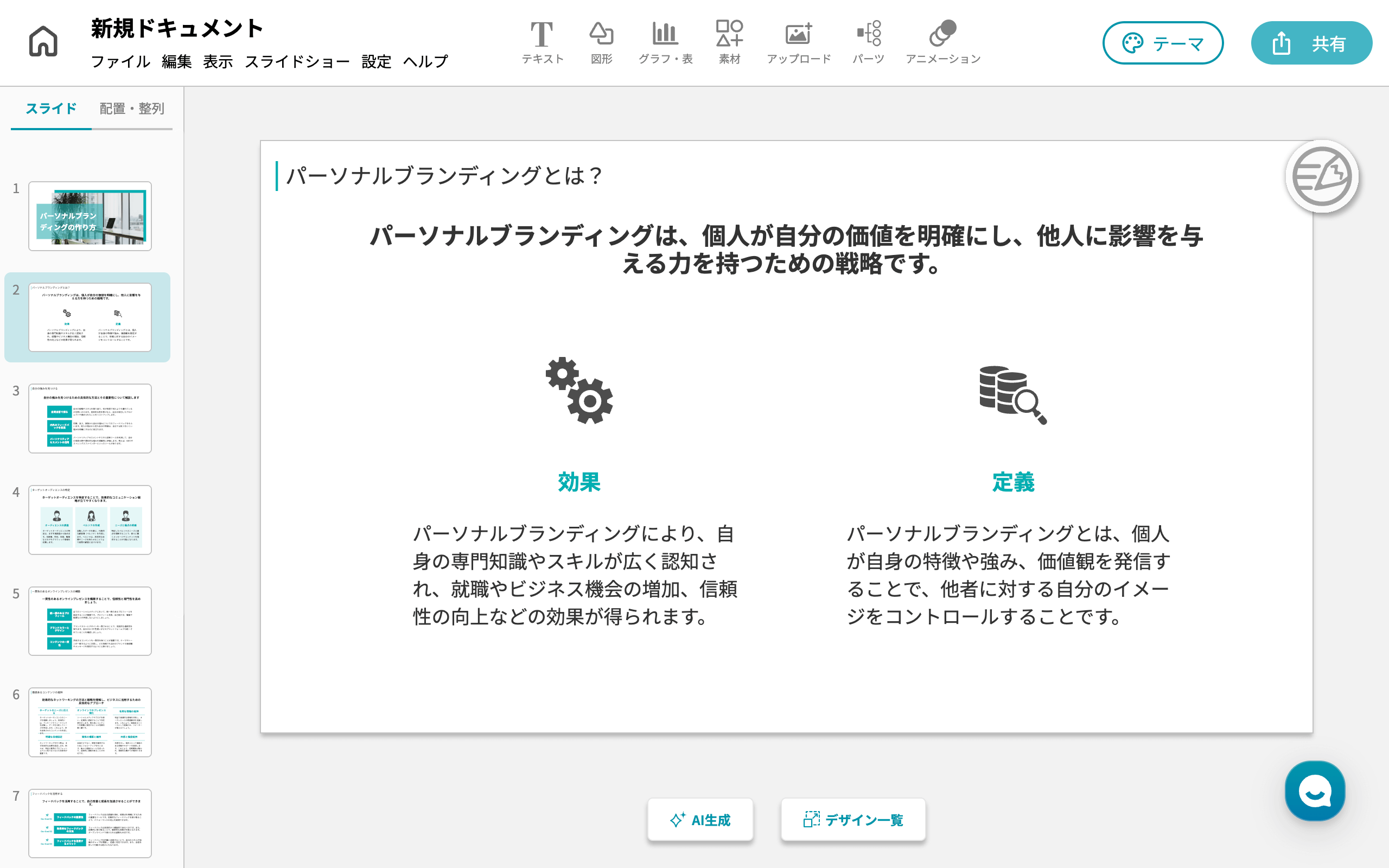
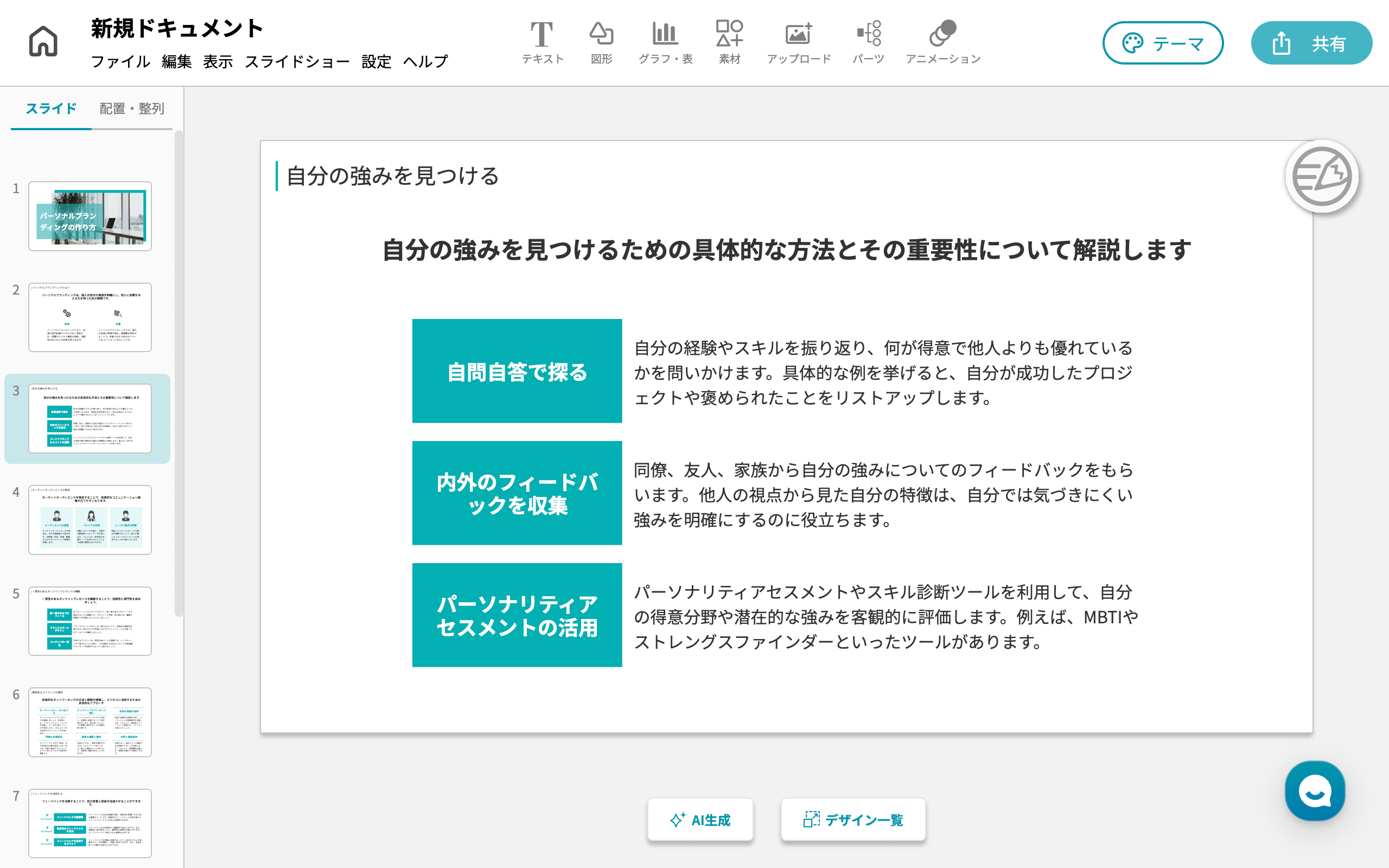
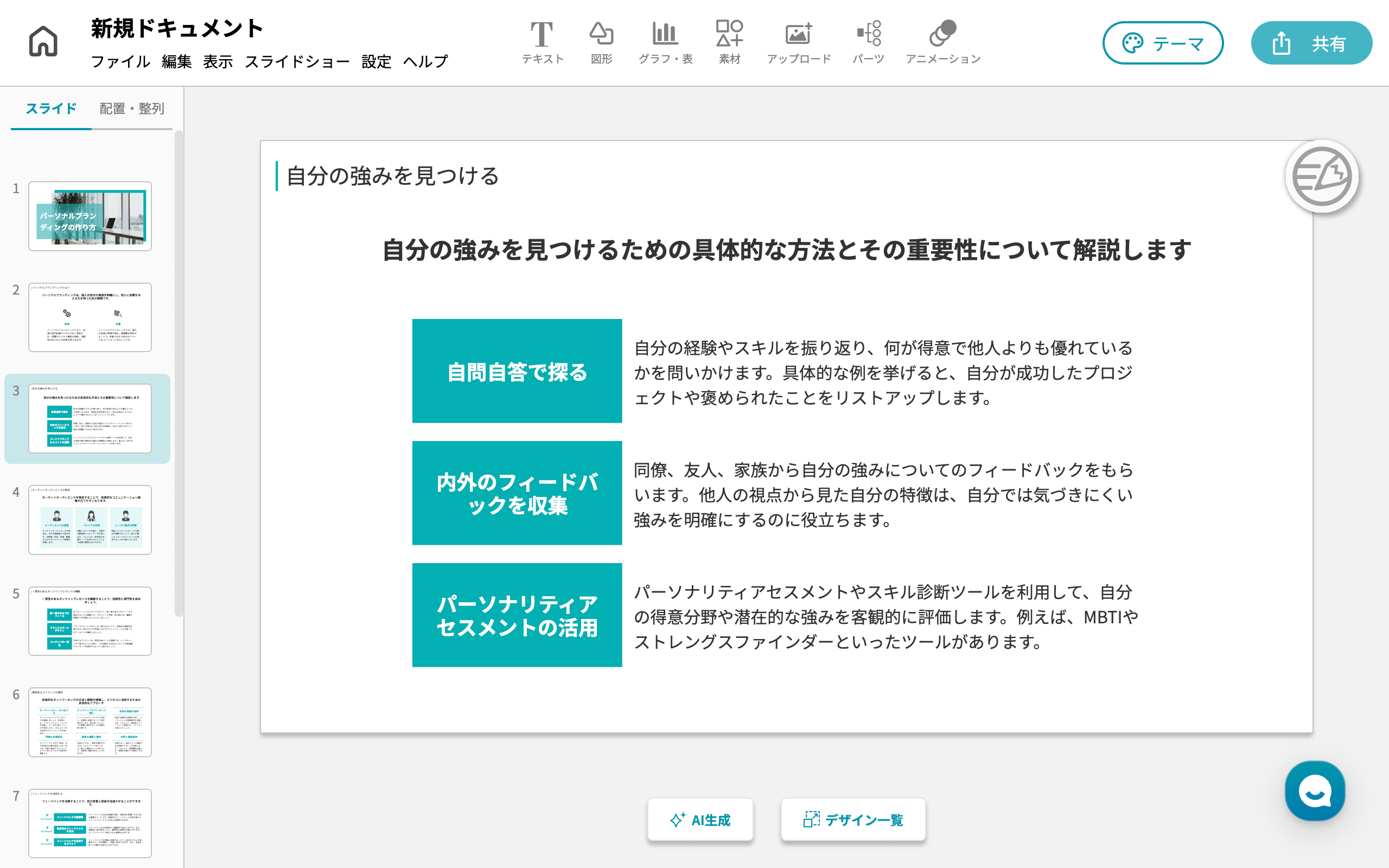
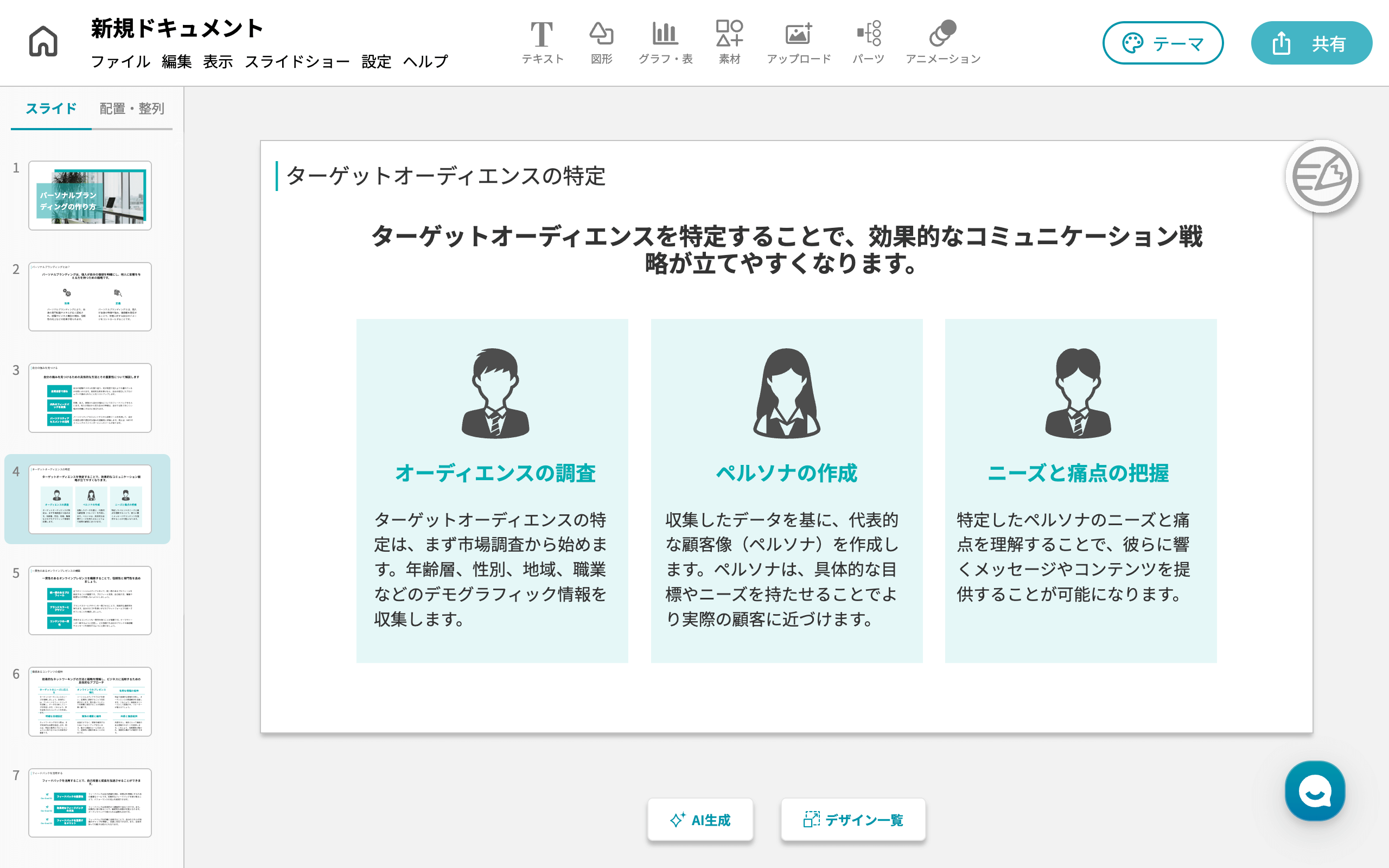
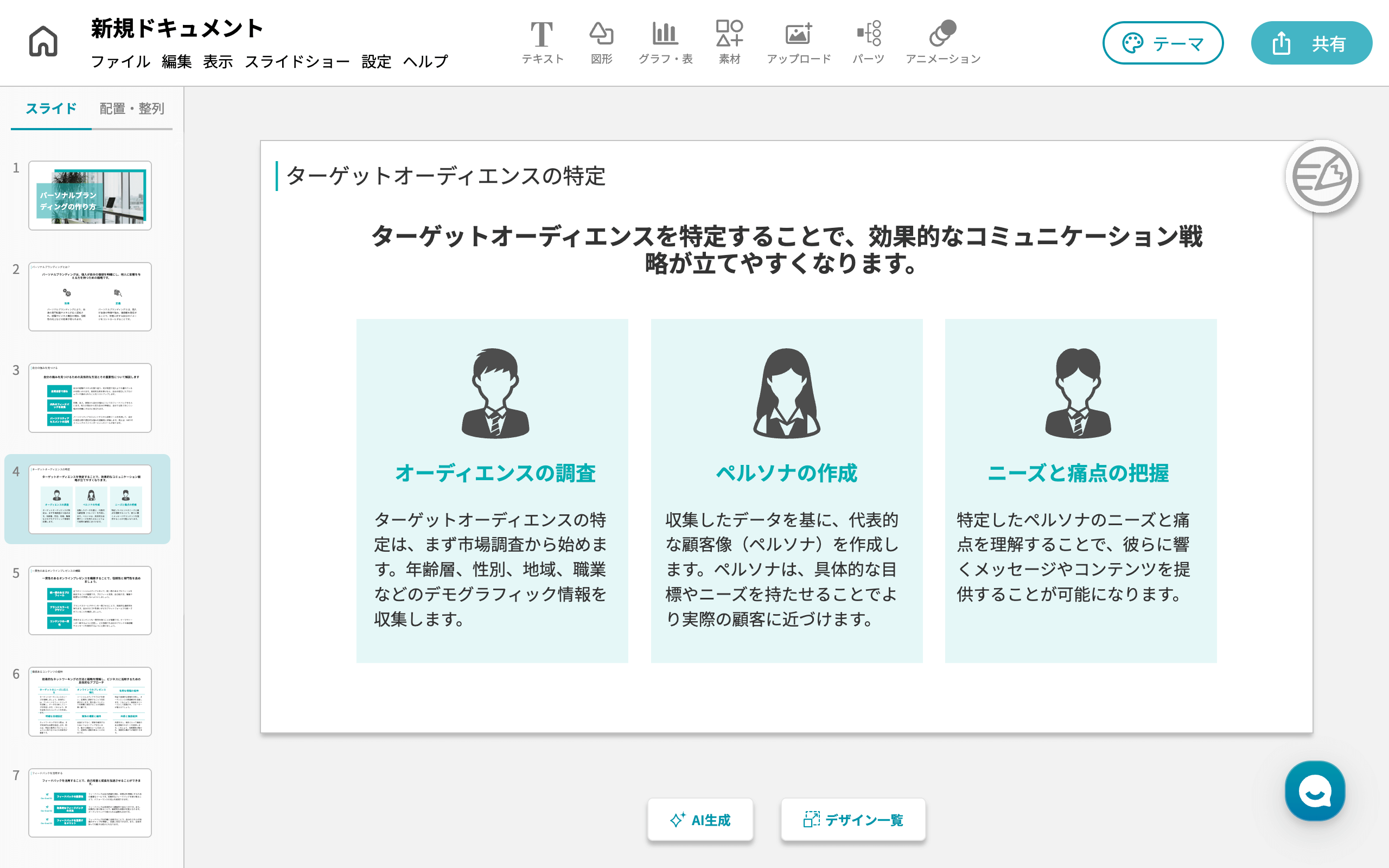
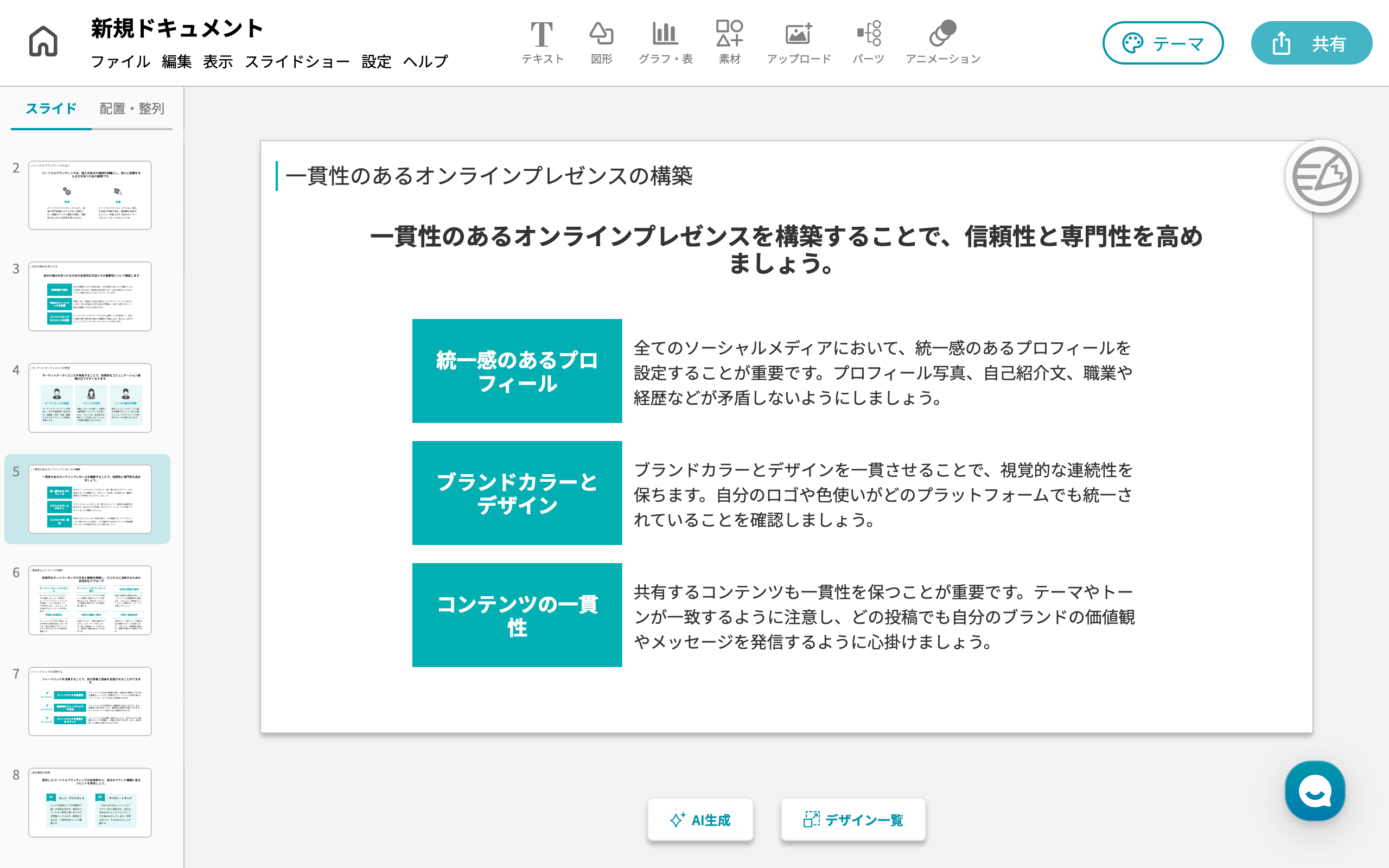
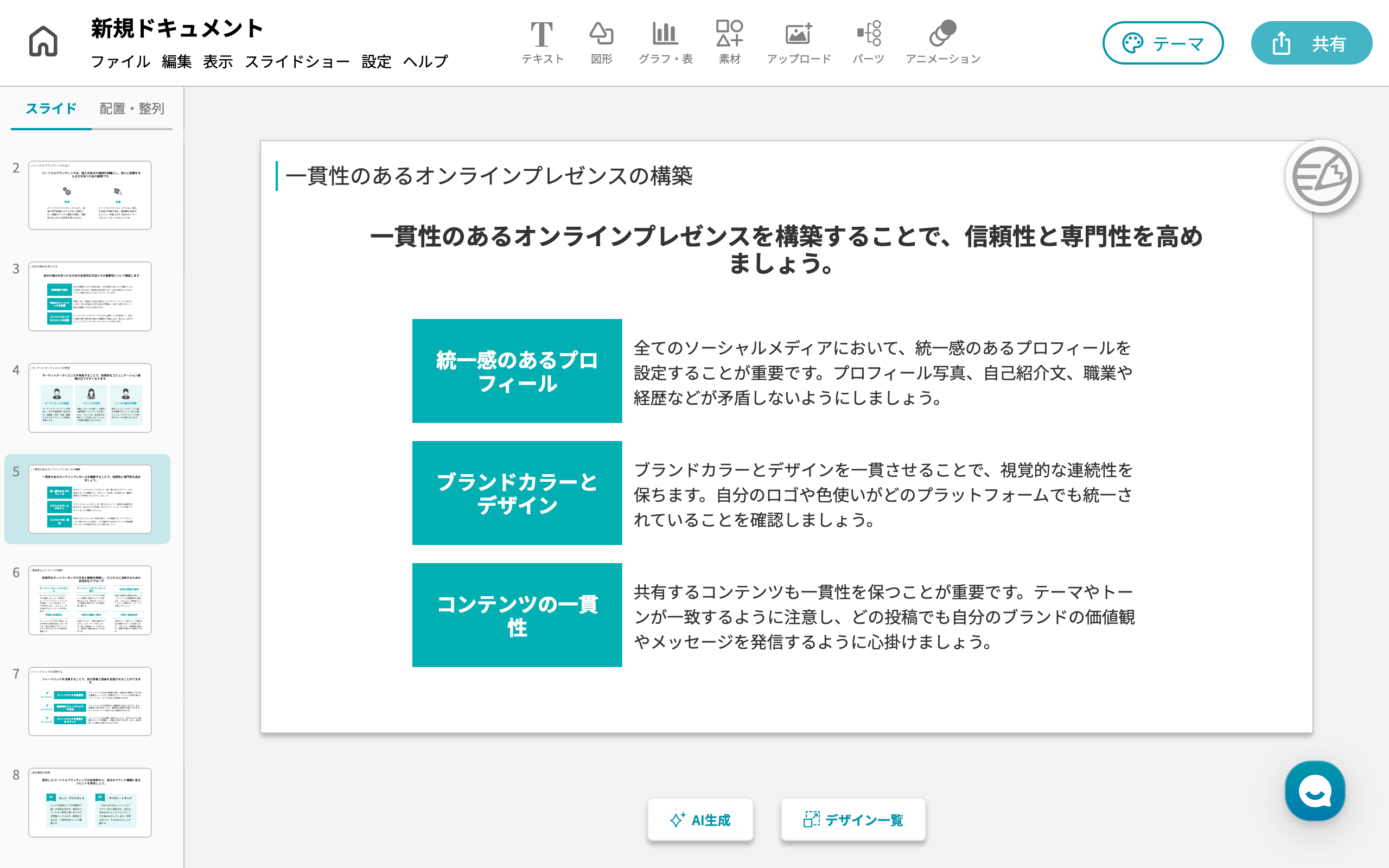
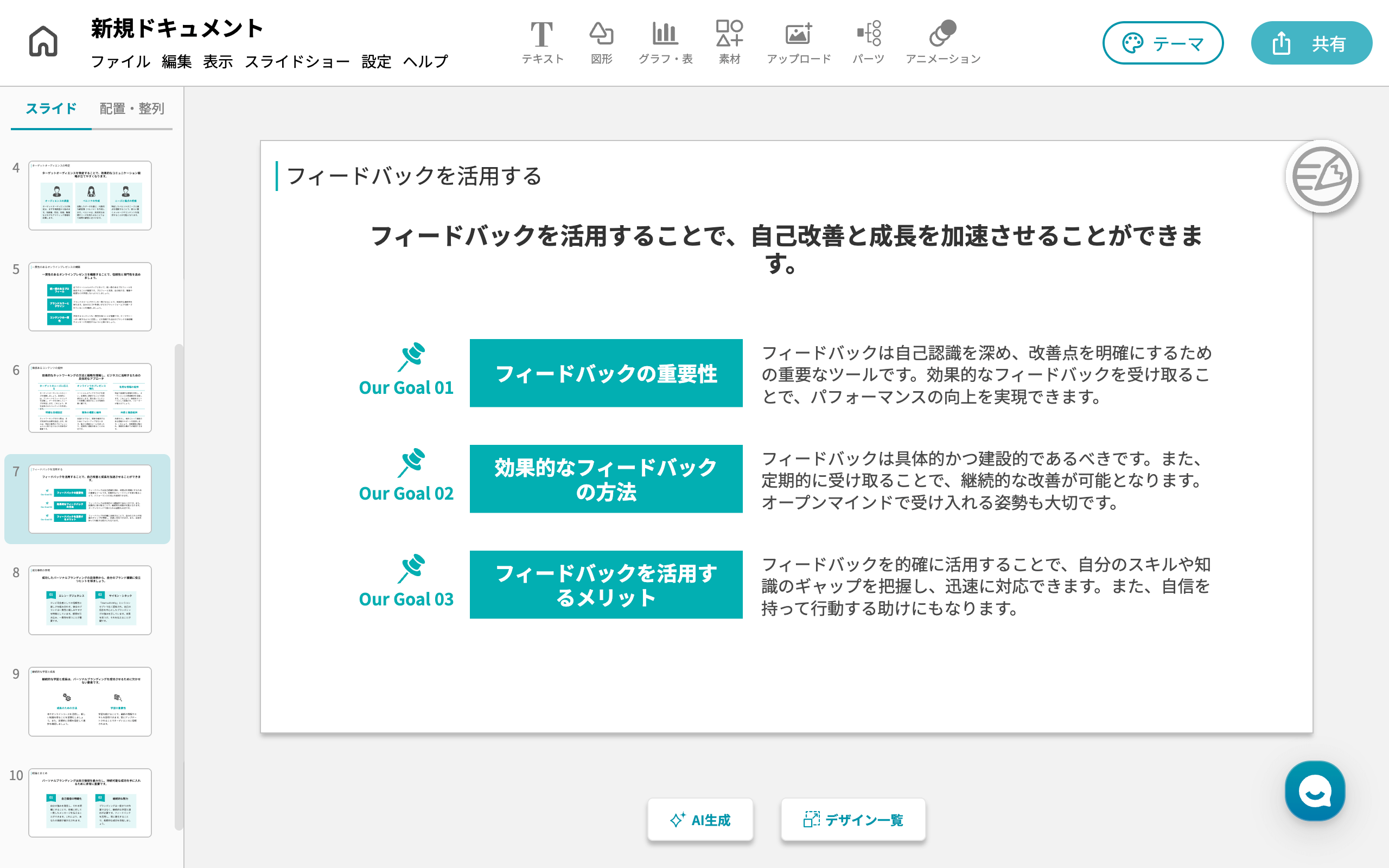
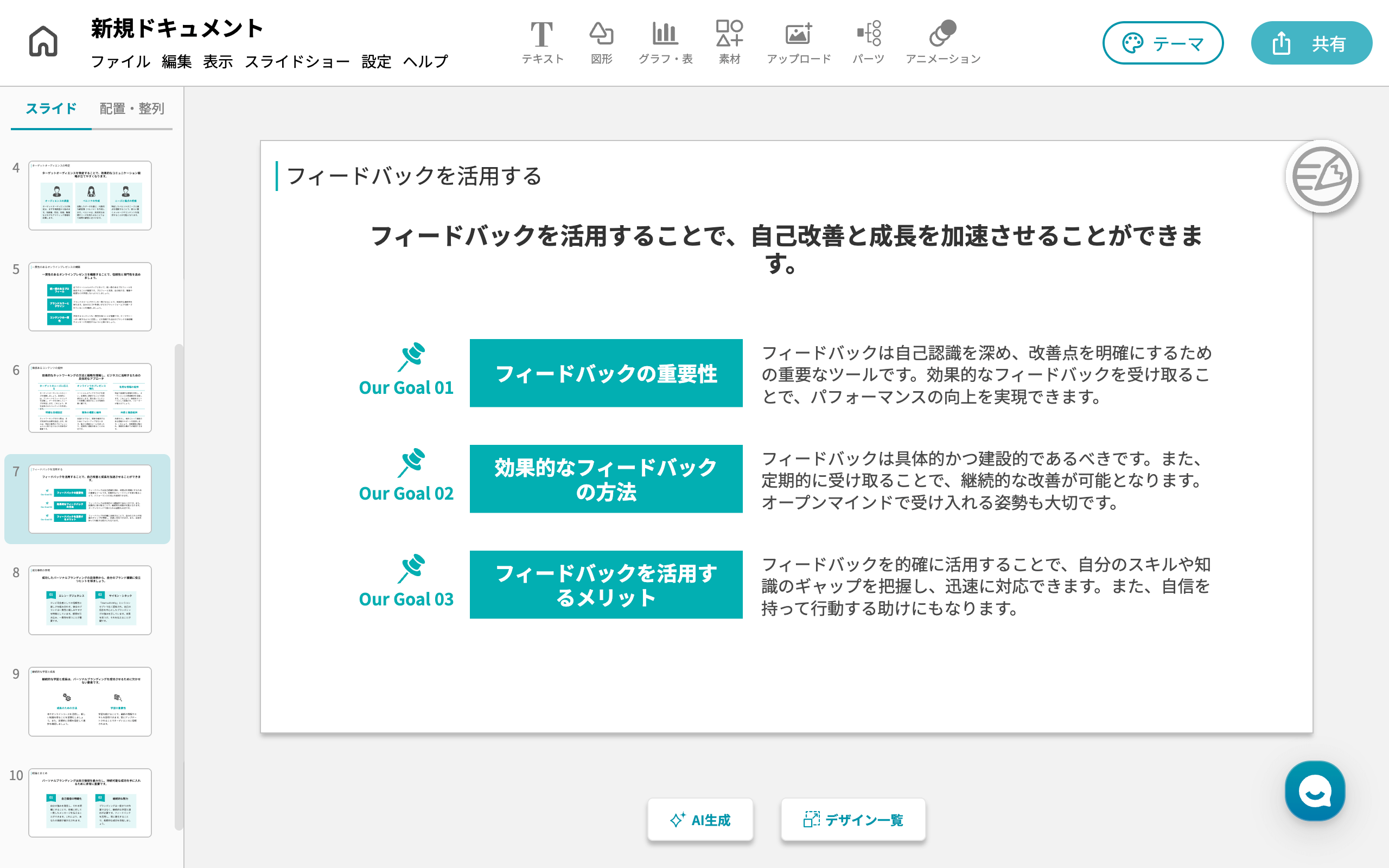
AIがシンプルすぎず、複雑すぎないスライド資料を作ってくれることは、下記のようなメリットがあるなと感じました。
- 微調整が容易:AIが基本的なレイアウトを整えているため、ユーザーは細かい調整に集中でき、時間をかけずに内容を最適化できる。
- 簡潔でわかりやすい:重要な情報を的確にまとめ、プレゼンのポイントがクリアに伝わるため、視聴者の理解が深まりやすい。
- カスタマイズも簡単:自分のスタイルに合わせて微調整できるので、一貫性のあるメッセージを伝えることができる。



イルシルのAIが作成するスライドは、シンプルさと複雑さのバランスが絶妙。プレゼン資料作成の時間が大幅に短縮されて、より多くの時間を戦略的な準備やリハーサルに充てることができる
イルシルを使ってみて感じたデメリット
細かい調整は必要
イルシルのAIは優秀ですが、下記の細かい調整が必要になることがあります。
- 改行の問題:好ましくない箇所で改行されることがあるため、手動で修正が必要。
- フォーマットの微調整:特定のレイアウトやデザインに合わせるために、細かい調整が必要になる場合がある
- 自動生成の内容:AIが生成したスライドが完全に満足できるものになるとは限らず、微調整や修正が求められることがある



修正が必要なのは、どのAIツールにも言えることだね
改行の修正は必須でした。
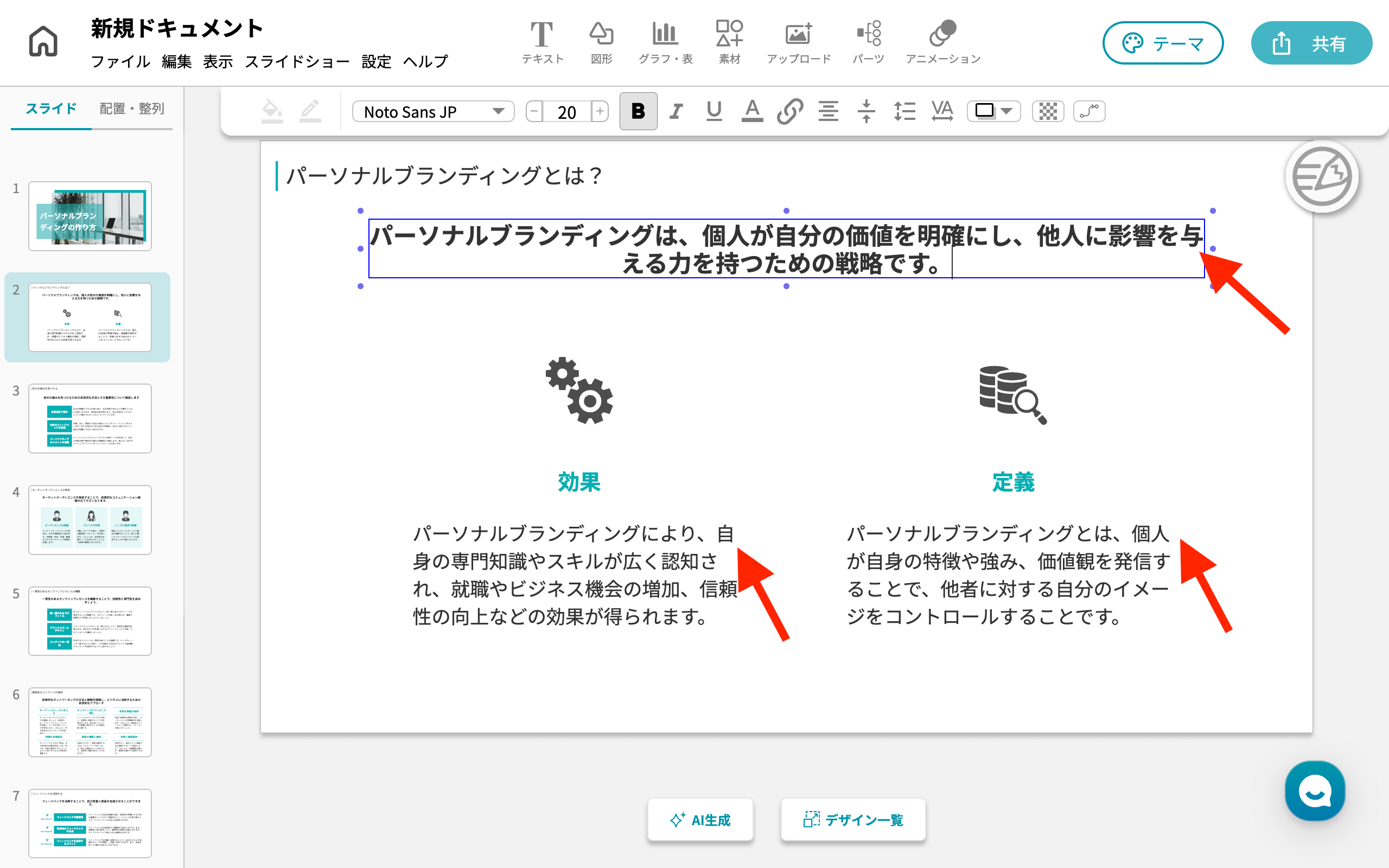
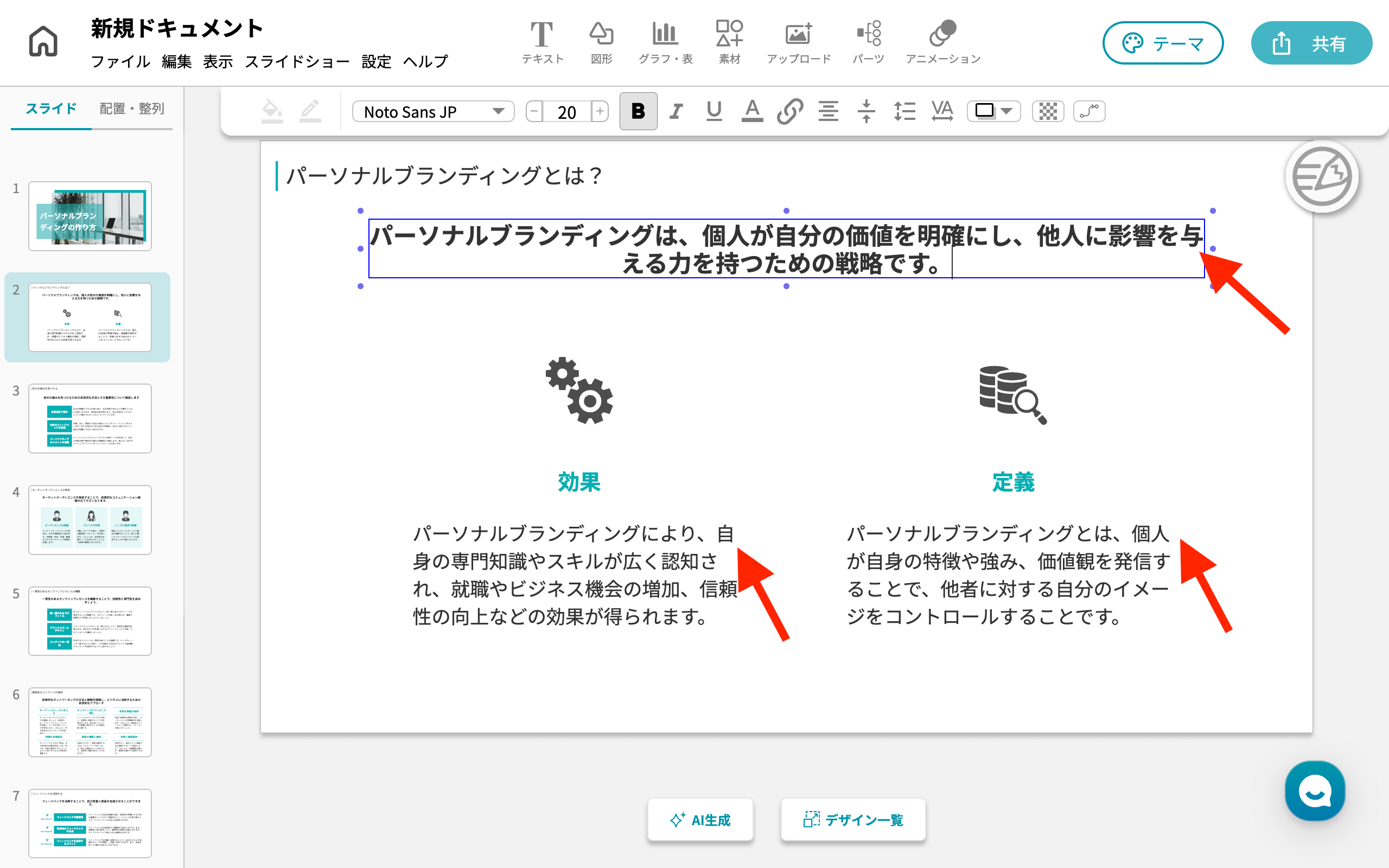
はみ出してデザインと被っているところや、同じテンプレートを2枚生成しているところなど、フォーマットの微調整も必要。
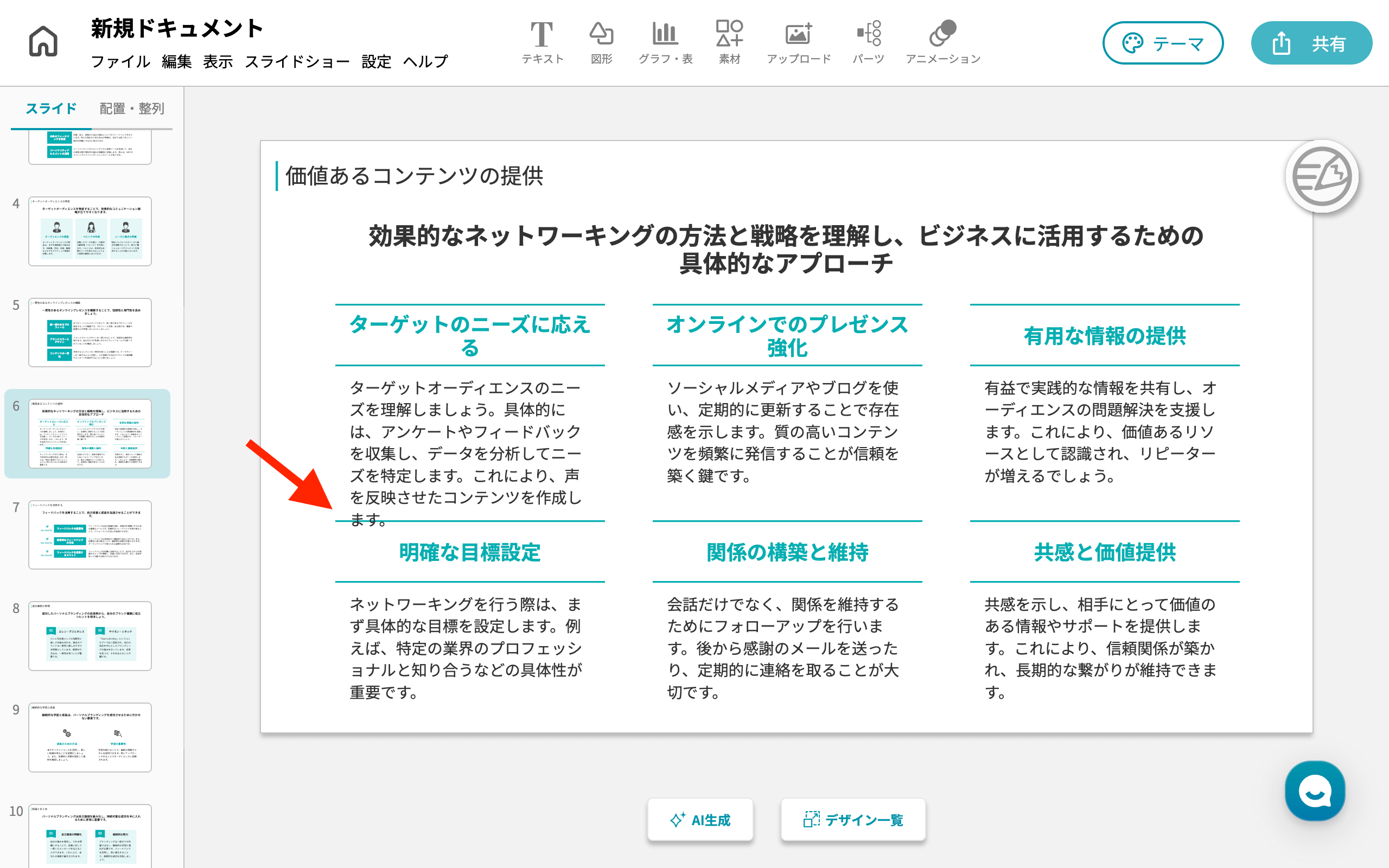
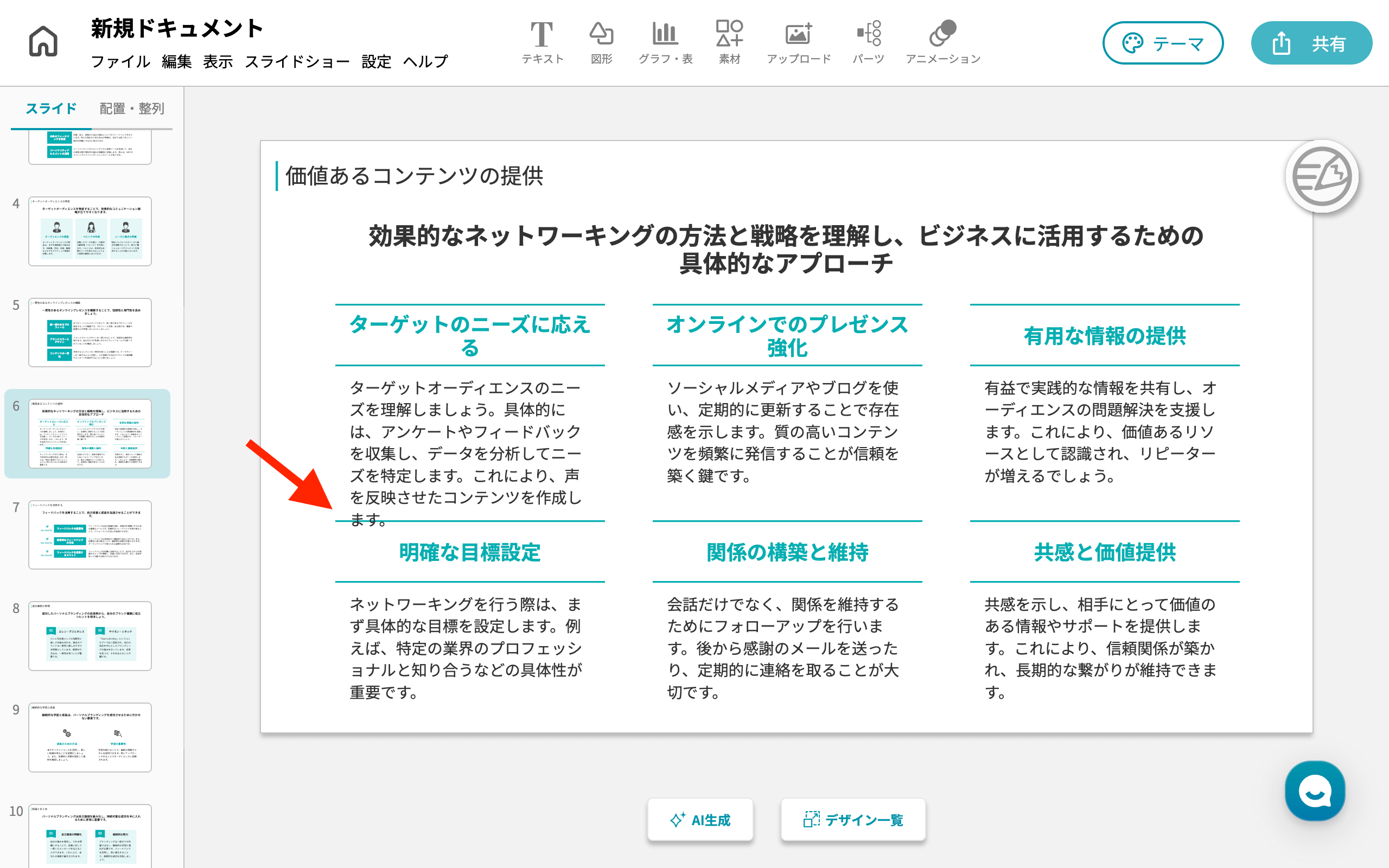
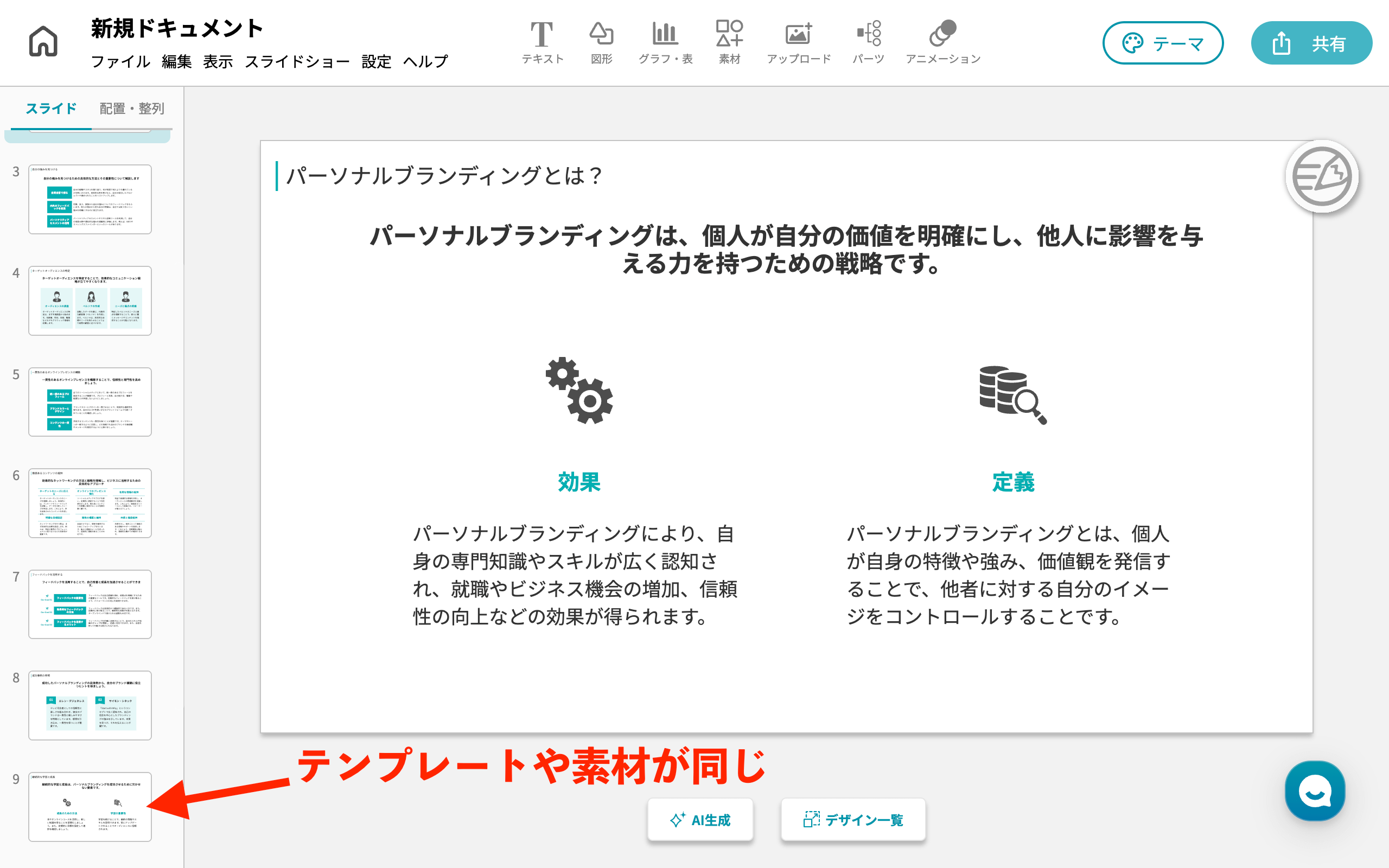
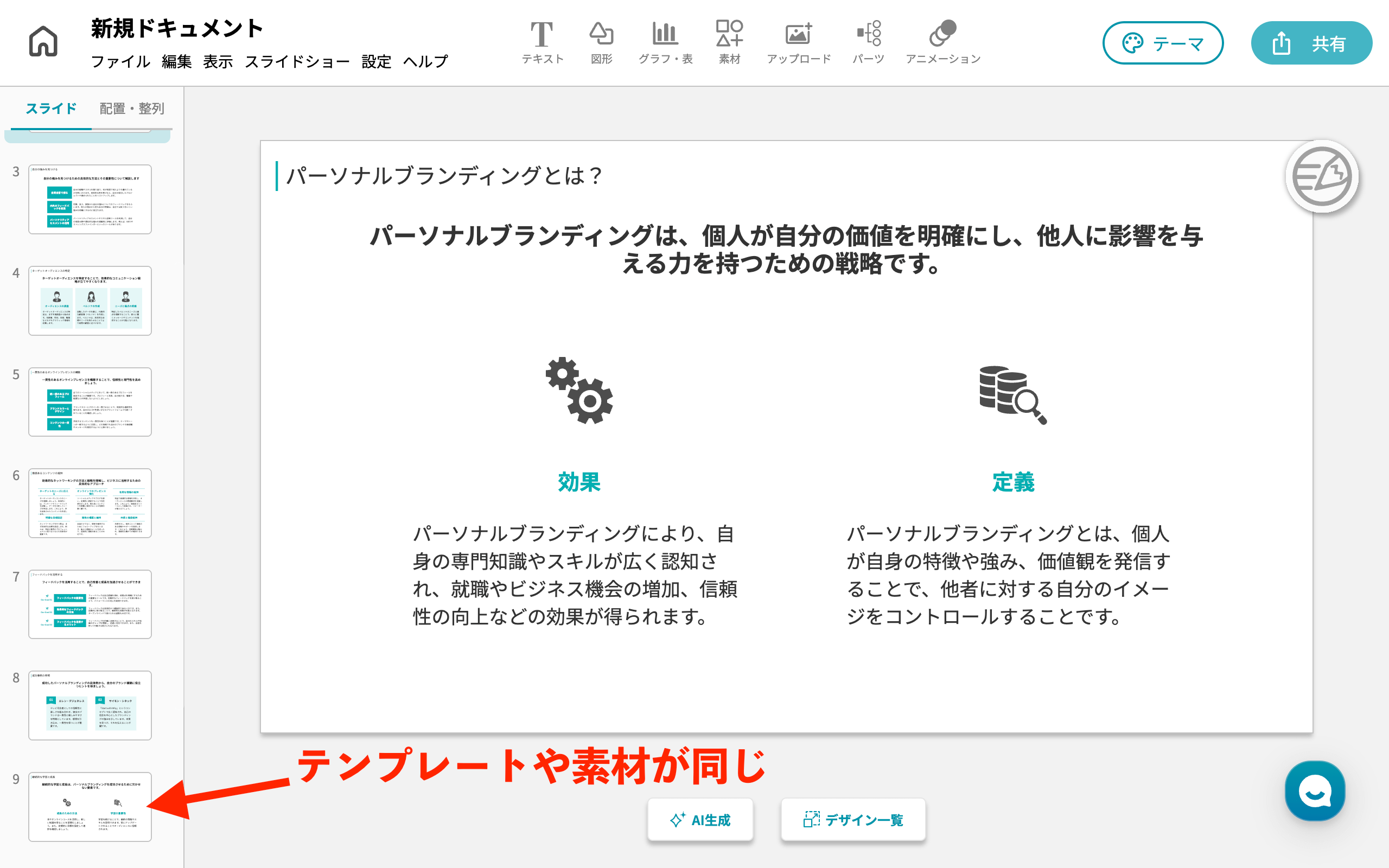
すべてが思い通りに生成されるわけではないので、調整が必要です。



ただ、簡単な資料であれば、大きな変更を加える必要がないので、一から作るより効率的であることは間違いなし
グラフや表などは自動生成してくれない
イルシルはスライド作成の多くの面で優れていますが、グラフや表の自動生成には対応していないので、作るなら手動です。



アップデートに期待するしかない
よくある質問
イルシルのアプリはありますか?
ないです。
イルシルの保存方法は?
書き出す場合は、編集画面の「ファイル」→「共有/書き出し」をクリックすればできます。
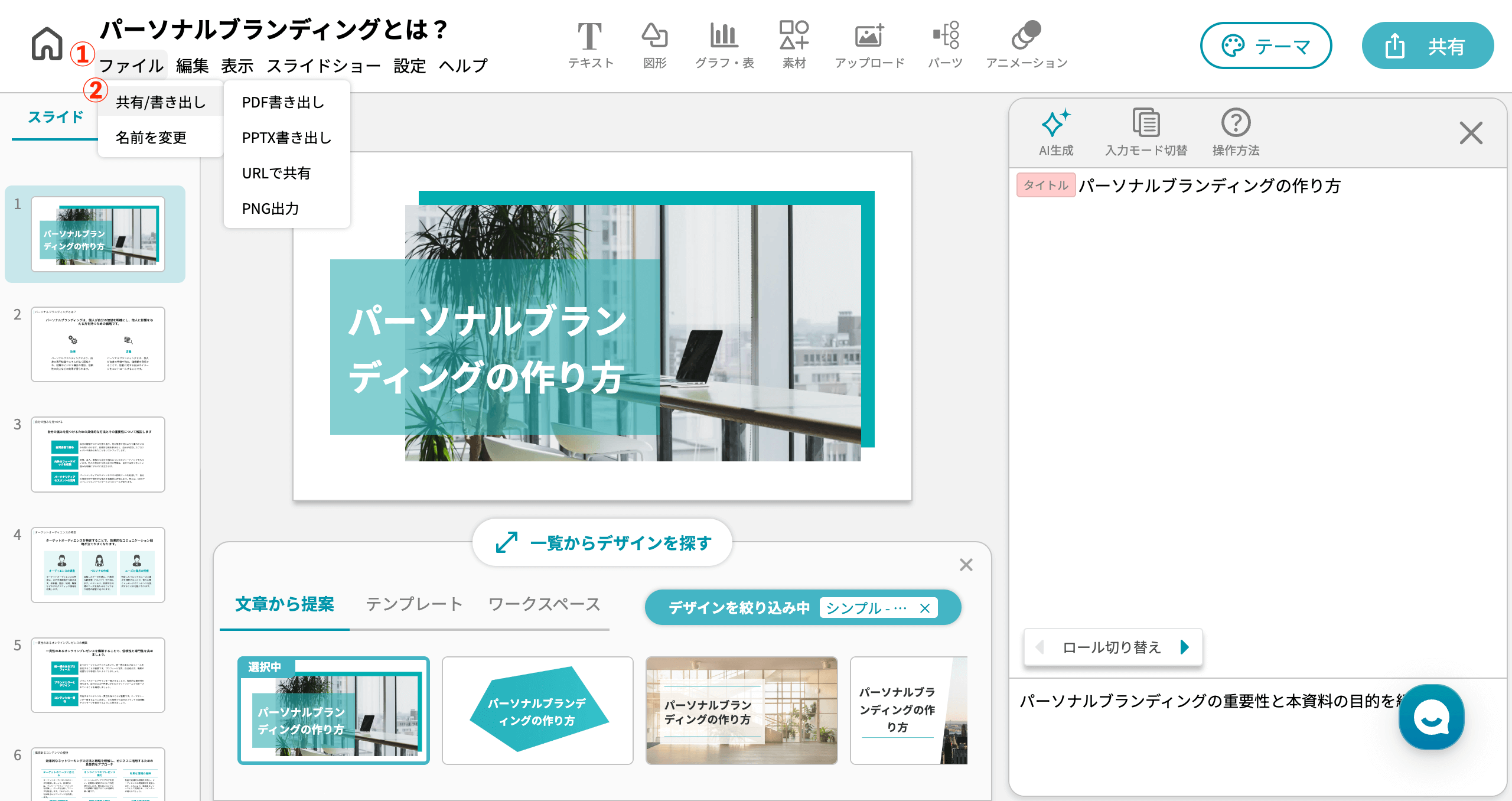
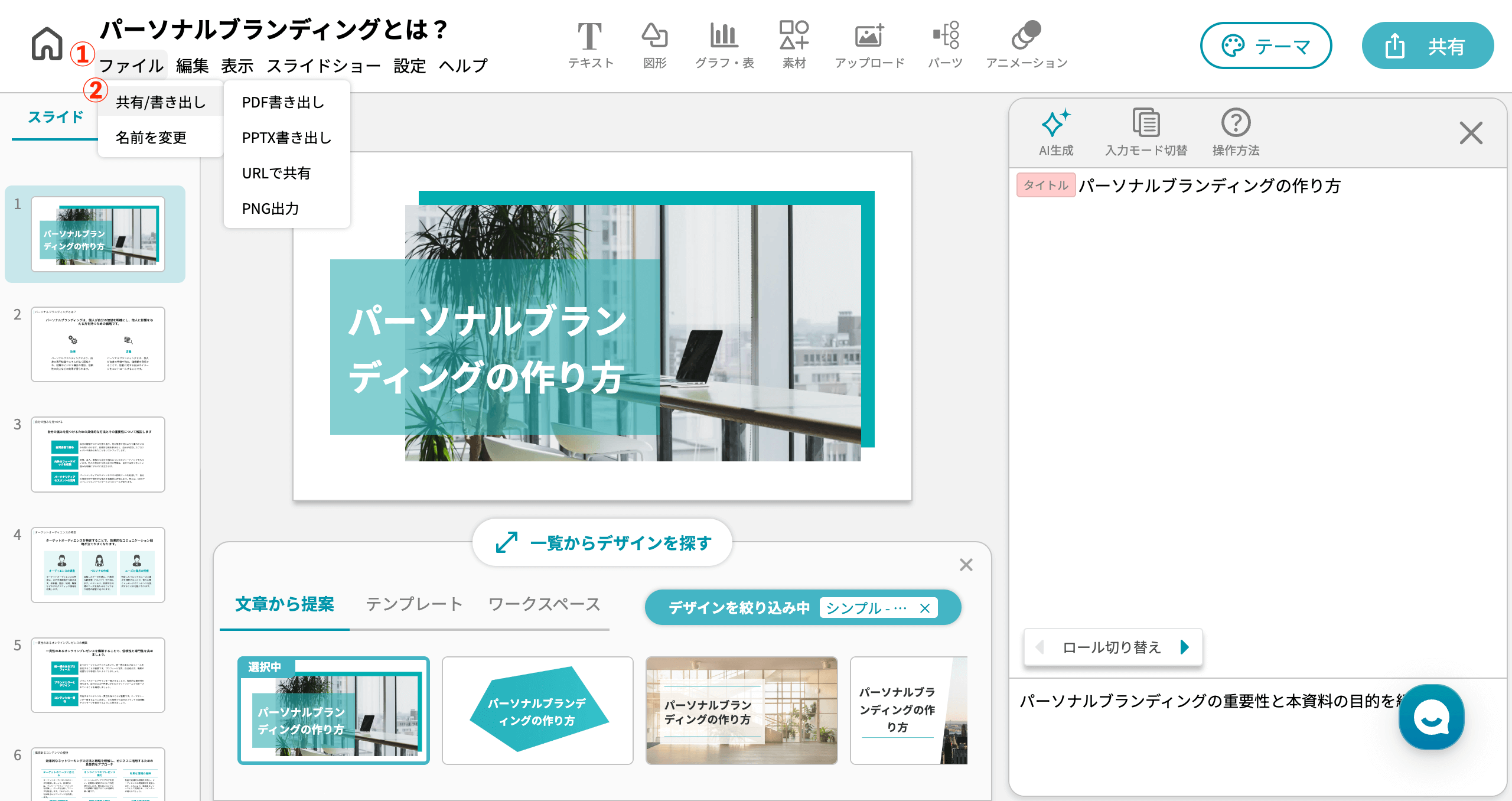
書き出さない場合は、自動でイルシル内に保存されます。ホームボタンをクリックすると、先ほど編集していたスライド資料が保存されています。
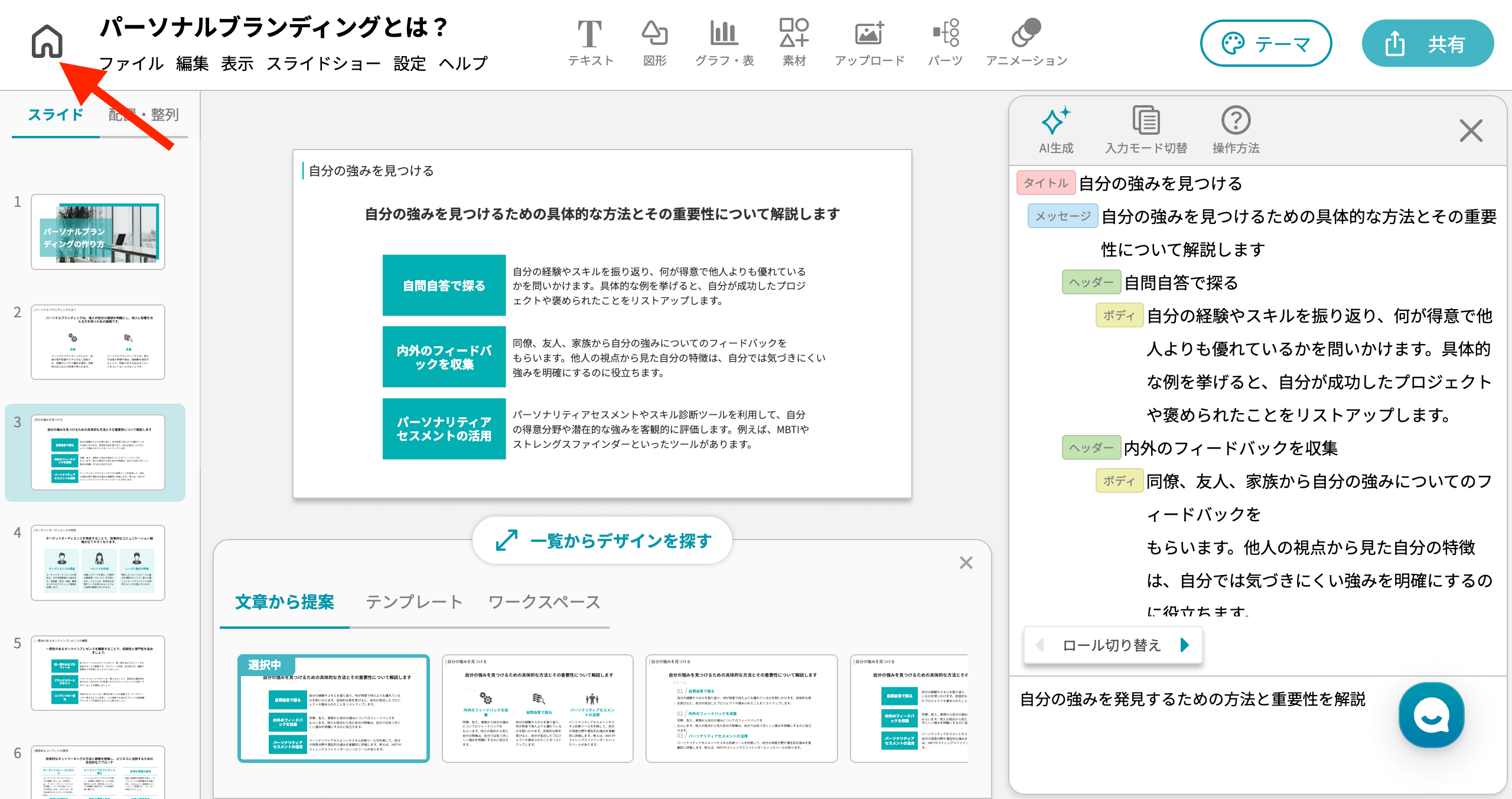
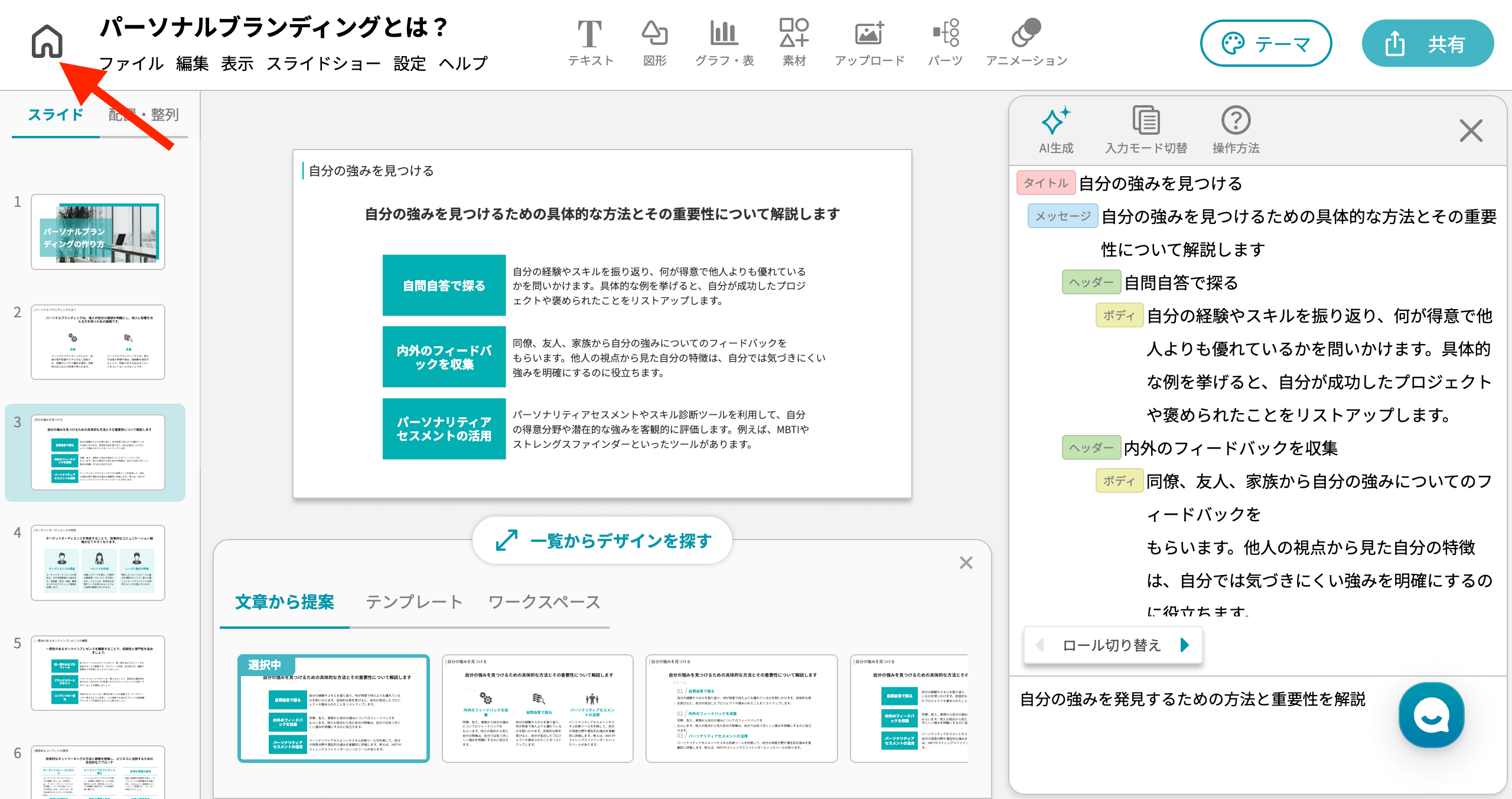
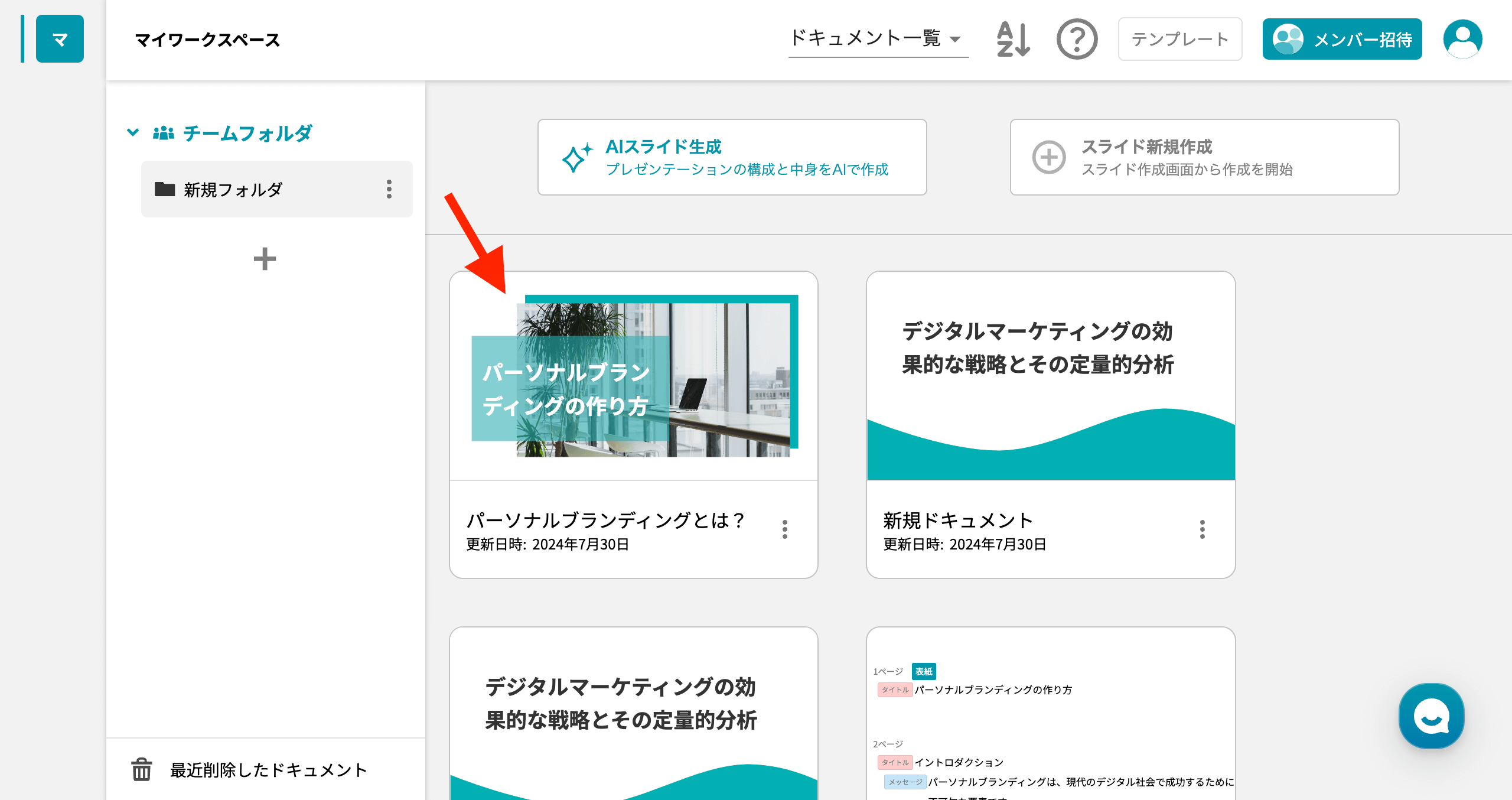
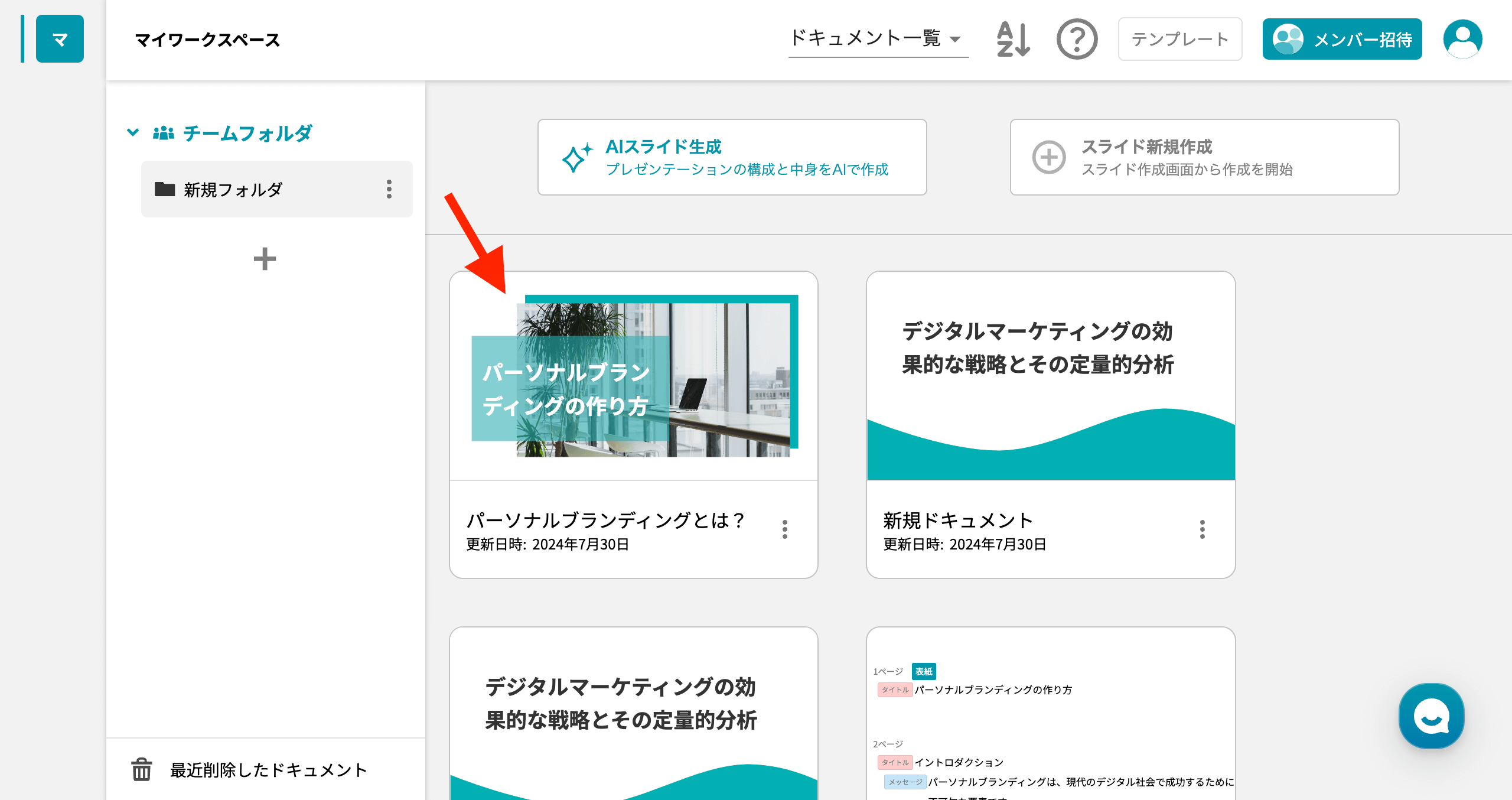
イルシルは完全に無料で使えますか?
イルシルには無料プランがありますが、機能に制限があります。全機能を利用するには有料プランへの登録が必要です。
チームでイルシルを使用する場合、どのプランを選べばいいですか?
チームでの使用には、メンバー招待ができるビジネスプランプランがおすすめです。具体的な機能や料金については、こちらから。
イルシルで作成したスライドをPowerPointやGoogleスライドで編集できますか?
イルシルではPowerPointやGoogle スライド形式でのエクスポートが可能です。ただし、一部のデザイン要素が完全に再現されない場合があります。
イルシルのAIは常に正確な情報を提供しますか?
イルシルのAIは高度な学習を行っていますが、100%正確とは断言できません。生成されたコンテンツは必ずユーザー自身で確認し、必要に応じて編集することをおすすめします。
イルシルは、AI技術の進化とともに常に機能がアップデートされています。最新の情報をチェックし、新機能を積極的に活用することで、さらなる生産性の向上が期待できるでしょう。

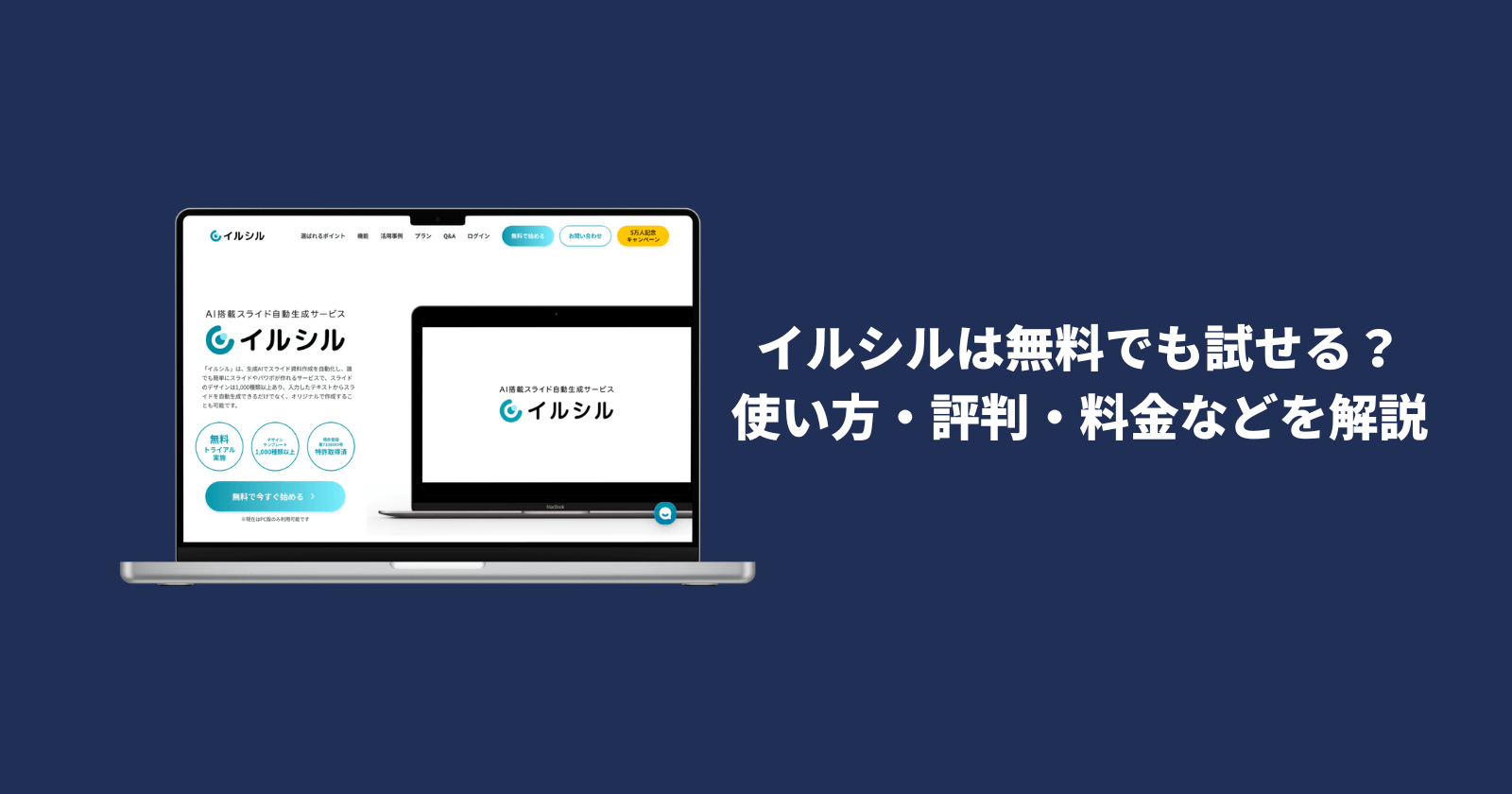
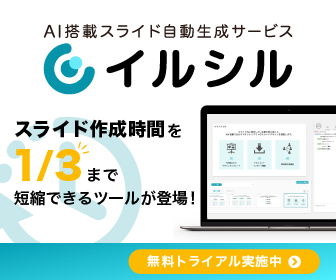
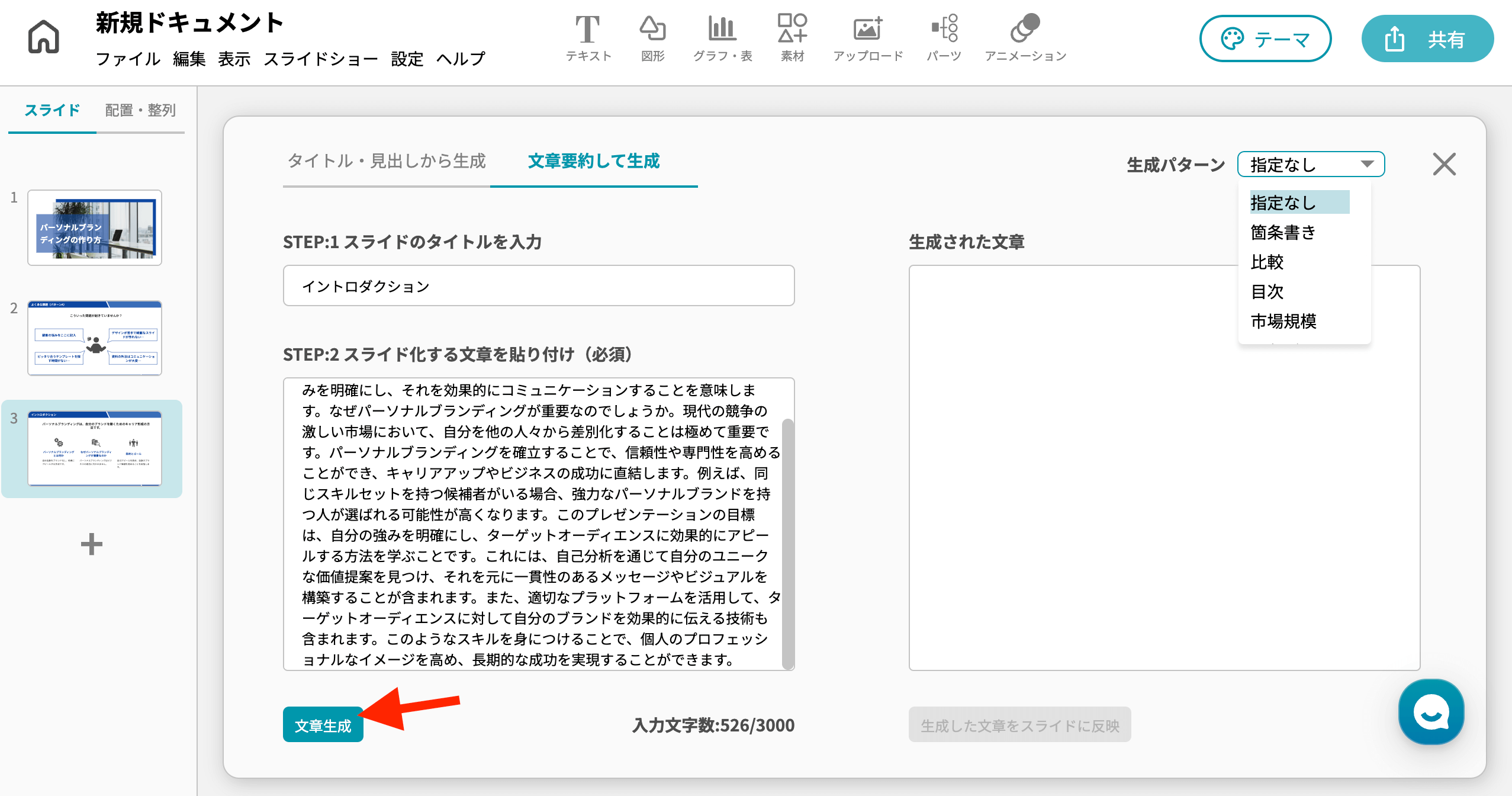
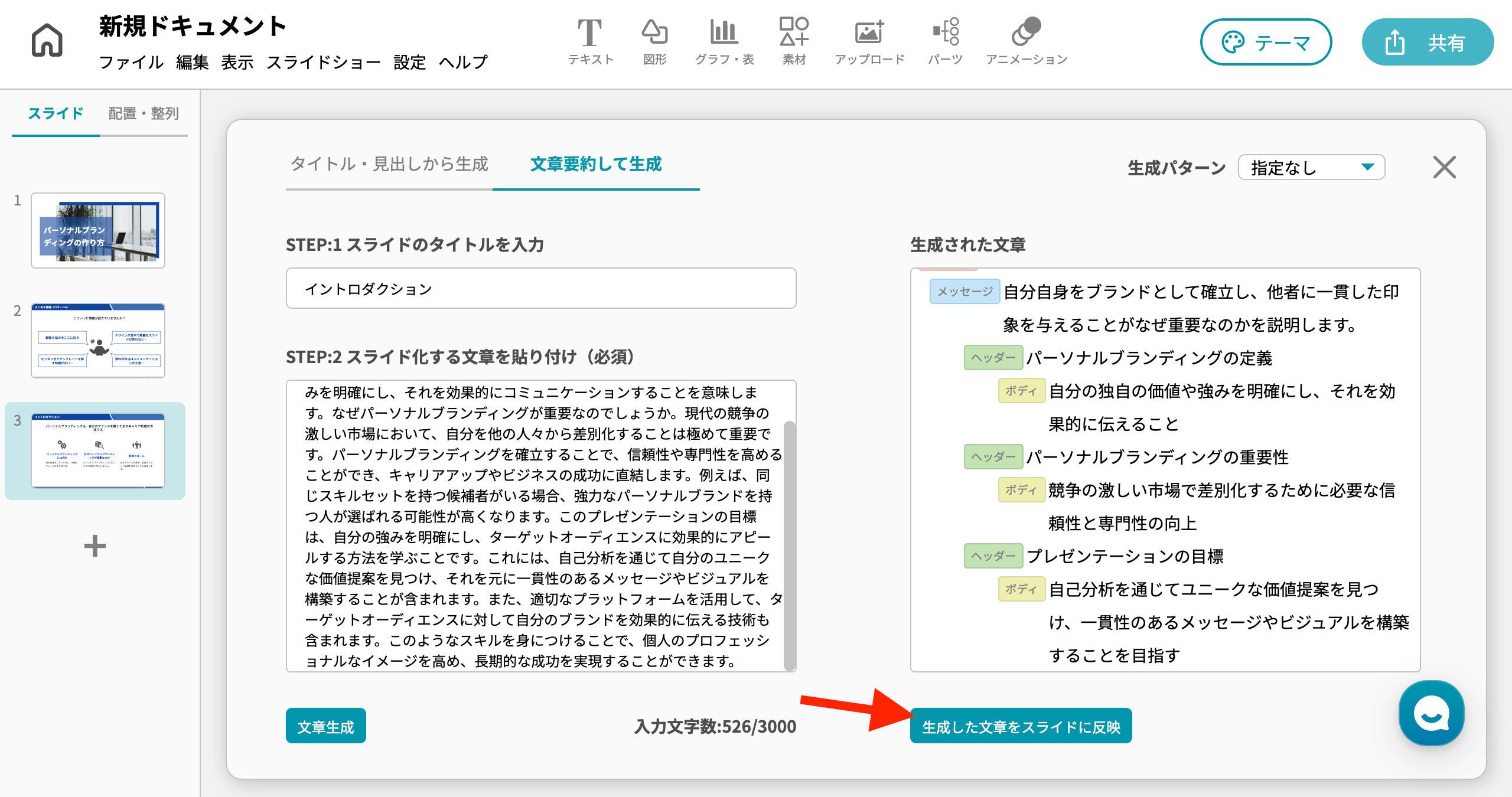
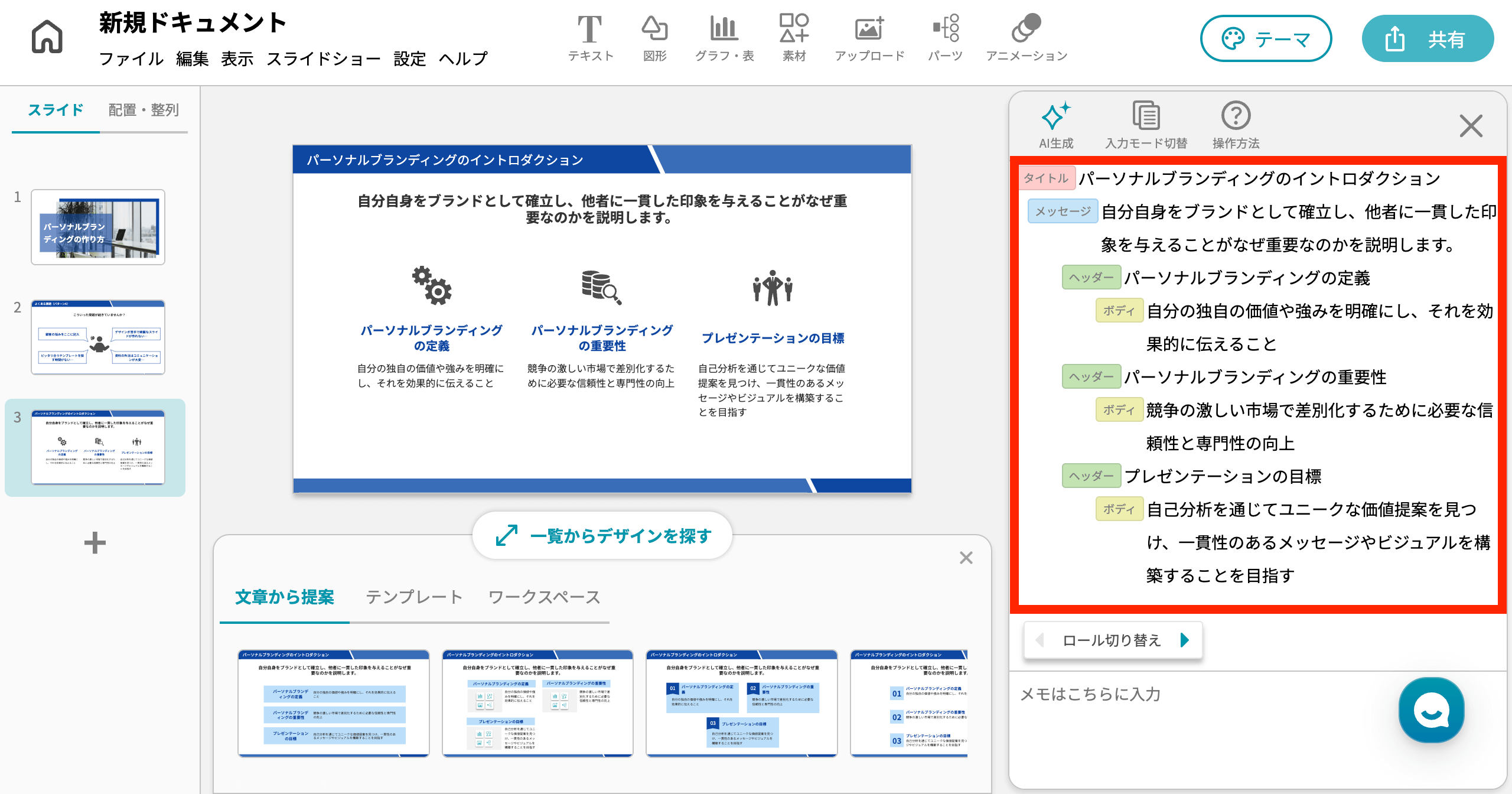
コメント